Page 1

EN Dear Customer,
Gigaset Communications GmbH is the legal successor to
Siemens Home and Office Communication Devices GmbH &
Co. KG (SHC), which in turn continued the Gigaset business
of Siemens AG. Any statements made by Siemens AG or
SHC that are found in the user guides should therefore be
understood as statements of Gigaset Communications
.
GmbH
We hope you enjoy your Gigaset.
DE Sehr geehrte Kundin, sehr geehrter Kunde,
FR Chère Cliente, Cher Client,
IT Gentile cliente,
NL Geachte klant,
ES Estimado cliente,
PT SCaros clientes,
die Gigaset Communications GmbH ist Rechtsnachfolgerin
der Siemens Home and Office Communication Devices
GmbH & Co. KG (SHC), die ihrerseits das Gigaset-Geschäft
der Siemens AG fortführte. Etwaige Erklärungen der
Siemens AG oder der SHC in den Bedienungsanleitungen
sind daher als Erklärungen der Gigaset Communications
GmbH zu verstehen.
Wir wünschen Ihnen viel Freude mit Ihrem Gigaset.
la société Gigaset Communications GmbH succède en droit
à Siemens Home and Office Communication Devices GmbH
& Co. KG (SHC) qui poursuivait elle-même les activités Gigaset de Siemens AG. Donc les éventuelles explications de Siemens AG ou de SHC figurant dans les modes d’emploi
doivent être comprises comme des explications de Gigaset
Communications GmbH.
Nous vous souhaitons beaucoup d’agrément avec votre
Gigaset.
la Gigaset Communications GmbH è successore della Siemens Home and Office Communication Devices GmbH &
Co. KG (SHC) che a sua volta ha proseguito l’attività della
Siemens AG. Eventuali dichiarazioni della Siemens AG o
della SHC nei manuali d’istruzione, vanno pertanto intese
come dichiarazioni della Gigaset Communications GmbH.
Le auguriamo tanta soddisfazione con il vostro Gigaset.
Gigaset Communications GmbH is de rechtsopvolger van
Siemens Home and Office Communication Devices GmbH &
Co. KG (SHC), de onderneming die de Gigaset-activiteiten
van Siemens AG heeft overgenomen. Eventuele uitspraken
of mededelingen van Siemens AG of SHC in de gebruiksaanwijzingen dienen daarom als mededelingen van Gigaset
Communications GmbH te worden gezien.
Wij wensen u veel plezier met uw Gigaset
la Gigaset Communications GmbH es derechohabiente de la
Siemens Home and Office Communication Devices GmbH &
Co. KG (SHC) que por su parte continuó el negocio Gigaset
de la Siemens AG. Las posibles declaraciones de la
Siemens AG o de la SHC en las instrucciones de uso se
deben entender por lo tanto como declaraciones de la Gigaset Communications GmbH.
Le deseamos que disfrute con su Gigaset.
Gigaset Communications GmbH é a sucessora legal da Siemens Home and Office Communication Devices GmbH &
Co. KG (SHC), que, por sua vez, deu continuidade ao sector
de negócios Gigaset, da Siemens AG. Quaisquer declarações por parte da Siemens AG ou da SHC encontradas nos
manuais de utilização deverão, portanto, ser consideradas
como declarações da Gigaset Communications GmbH.
Desejamos que tenham bons momentos com o seu Gigaset.
DA Kære Kunde,
FI Arvoisa asiakkaamme,
SV Kära kund,
NO Kjære kunde,
EL Αγ α πητή πελάτισσα, αγαπητέ πελάτη,
HR Poštovani korisnici,
.
SL Spoštovani kupec!
Gigaset Communications GmbH er retlig efterfølger til Siemens Home and Office Communication Devices GmbH &
Co. KG (SHC), som fra deres side videreførte Siemens AGs
Gigaset-forretninger. Siemens AGs eller SHCs eventuelle
forklaringer i betjeningsvejledningerne skal derfor forstås
som Gigaset Communications GmbHs forklaringer.
Vi håber, du får meget glæde af din Gigaset.
Gigaset Communications GmbH on Siemens Home and
Office Communication Devices GmbH & Co. KG (SHC)-yri-
tyksen oikeudenomistaja, joka jatkoi puolestaan Siemens
AG:n Gigaset-liiketoimintaa. Käyttöoppaissa mahdollisesti
esiintyvät Siemens AG:n tai SHC:n selosteet on tämän
vuoksi ymmärrettävä Gigaset Communications GmbH:n
selosteina.
Toivotamme Teille paljon iloa Gigaset-laitteestanne.
Gigaset Communications GmbH övertar rättigheterna från
Siemens Home and Office Communication Devices GmbH &
Co. KG (SHC), som bedrev Gigaset-verksamheten efter Siemens AG. Alla förklaringar från Siemens AG eller SHC i
användarhandboken gäller därför som förklaringar från
Gigaset Communications GmbH.
Vi önskar dig mycket nöje med din Gigaset.
Gigaset Communications GmbH er rettslig etterfølger etter
Siemens Home and Office Communication Devices GmbH &
Co. KG (SHC), som i sin tur videreførte Gigaset-geskjeften i
Siemens AG. Eventuelle meddelelser fra Siemens AG eller
SHC i bruksanvisningene er derfor å forstå som meddelelser
fra Gigaset Communications GmbH.
Vi håper du får stor glede av din Gigaset-enhet.
η Gigaset Communications GmbH είναι η νομική διάδοχος της
Siemens Home and Office Communication Devices GmbH &
Co. KG (SHC), η οποία έχει αναλάβει την εμπορική
δραστηριότητα Gigaset της Siemens AG. Οι δηλώσεις της
Siemens AG ή της SHC στις
επομένως δηλώσεις της Gigaset Communications GmbH.
Σας ευχόμαστε καλή διασκέδαση με τη συσκευή σας Gigaset.
Gigaset Communications GmbH pravni je sljednik tvrtke
Siemens Home and Office Communication Devices GmbH &
Co. KG (SHC), koji je nastavio Gigaset poslovanje tvrtke
Siemens AG. Zato sve izjave tvrtke Siemens AG ili SHC koje
se nalaze u uputama za upotrebu treba tumačiti kao izjave
tvrtke Gigaset Communications GmbH.
Nadamo se da sa zadovoljstvom koristite svoj Gigaset
uređaj.
Podjetje Gigaset Communications GmbH je pravni naslednik
podjetja Siemens Home and Office Communication Devices
GmbH & Co. KG (SHC), ki nadaljuje dejavnost znamke
Gigaset podjetja Siemens AG. Vse izjave podjetja Siemens
AG ali SHC v priročnikih za uporabnike torej veljajo kot izjave
podjetja Gigaset Communications GmbH.
Želimo vam veliko užitkov ob uporabi naprave Gigaset.
οδηγίες χρήσ
ης αποτ
ελούν
Issued by
Gigaset Communications GmbH
Schlavenhorst 66, D-46395 Bocholt
Gigaset Communications GmbH is a trademark
licensee of Siemens AG
© Gigaset Communications GmbH 2008
All rights reserved.
Subject to availability. Rights of modifications
reserved.
www.gigaset.com
Page 2
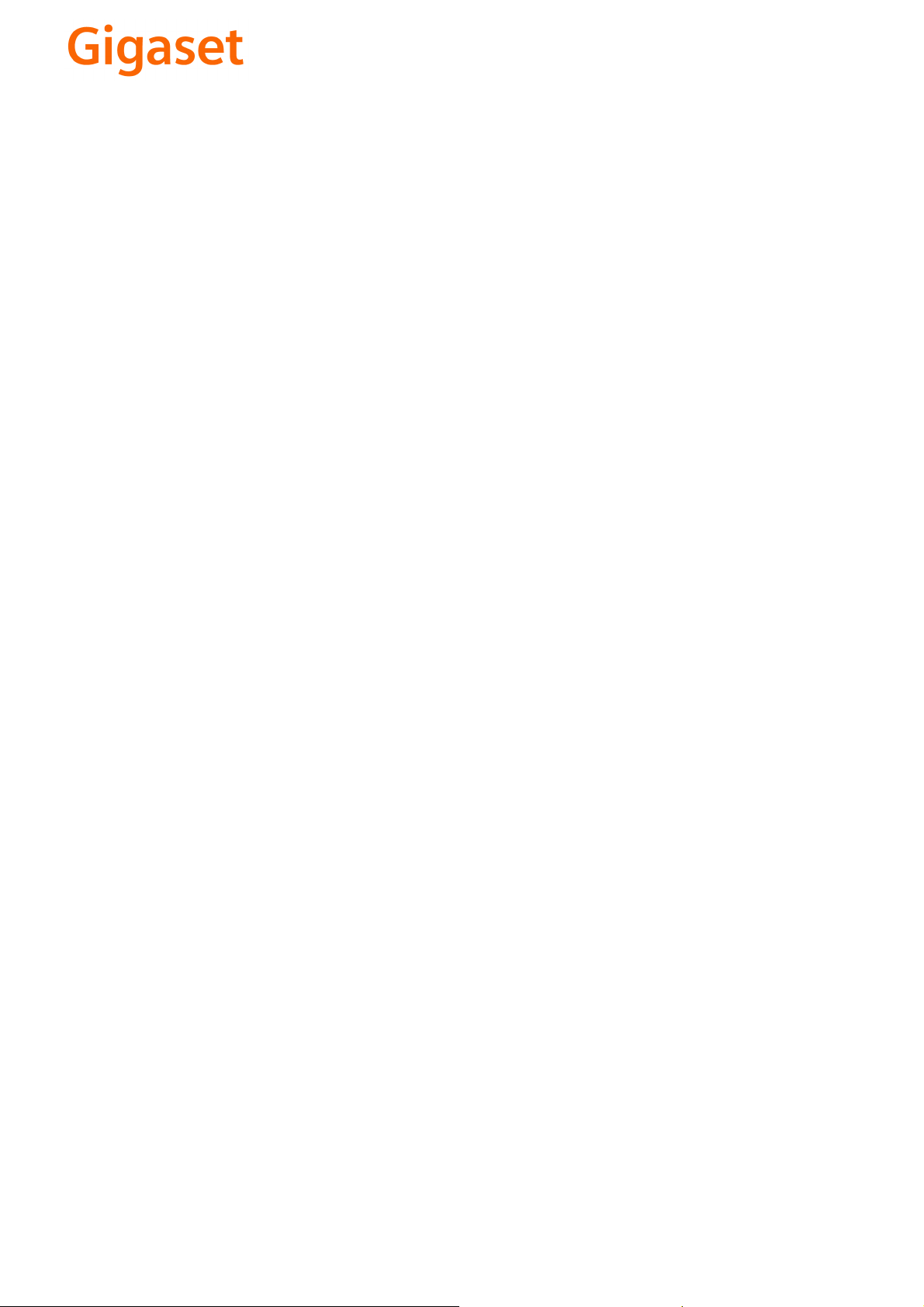
CS Vážení zákazníci,
společnost Gigaset Communications GmbH je právním
nástupcem společnosti Siemens Home and Office
Communication Devices GmbH & Co. KG (SHC), která dále
přejala segment produktů Gigaset společnosti Siemens AG.
Jakékoli prohlášení společnosti Siemens AG nebo SHC, které
naleznete v uživatelských příručkách, je třeba považovat za
prohlášení společnosti Gigaset Communications GmbH.
Doufáme, že jste s produkty Gigaset spokojeni.
SK Vážený zákazník,
Spoločnosť Gigaset Communications GmbH je právnym
nástupcom spoločnosti Siemens Home and Office
Communication Devices GmbH & Co. KG (SHC), ktorá zasa
pokračovala v činnosti divízie Gigaset spoločnosti Siemens
AG. Z tohto dôvodu je potrebné všetky vyhlásenia
spoločnosti Siemens AG alebo SHC, ktoré sa nachádzajú v
používateľských príručkách, chápať ako vyhlásenia
spoločnosti Gigaset Communications GmbH.
Veríme, že budete so zariadením Gigaset spokojní.
PL Szanowny Kliencie,
Firma Gigaset Communications GmbH jest spadkobiercą
prawnym firmy Siemens Home and Office Communication
Devices GmbH & Co. KG (SHC), która z kolei przejęła
segment produktów Gigaset od firmy Siemens AG. Wszelkie
oświadczenia firm Siemens AG i SHC, które można znaleźć
w instrukcjach obsługi, należy traktować jako oświadczenia
firmy Gigaset Communications GmbH.
Życzymy wiele przyjemności z korzystania z produktów
Gigaset.
TR Sayın Müşterimiz,
Gigaset Communications GmbH, Siemens AG'nin Gigaset
işletmesini yürüten Siemens Home and Office
Communication Devices GmbH & Co. KG (SHC)'nin yasal
halefidir. Kullanma kılavuzlarında bulunan ve Siemens AG
veya SHC tarafından yapılan bildiriler Gigaset
Communications GmbH tarafından yapılmış bildiriler olarak
algılanmalıdır.
Gigaset'ten memnun kalmanızı ümit ediyoruz.
RO Stimate client,
Gigaset Communications GmbH este succesorul legal al
companiei Siemens Home and Office Communication
Devices GmbH & Co. KG (SHC), care, la rândul său, a
continuat activitatea companiei Gigaset a Siemens AG.
Orice afirmaţii efectuate de Siemens AG sau SHC şi incluse
în ghidurile de utilizare vor fi, prin urmare, considerate a
aparţine Gigaset Communications GmbH.
Sperăm ca produsele Gigaset să fie la înălţimea dorinţelor
dvs.
SR Poštovani potrošaču,
Gigaset Communications GmbH je pravni naslednik
kompanije Siemens Home and Office Communication
Devices GmbH & Co. KG (SHC), kroz koju je nastavljeno
poslovanje kompanije Gigaset kao dela Siemens AG. Stoga
sve izjave od strane Siemens AG ili SHC koje se mogu naći u
korisničkim uputstvima treba tuma
Gigaset Communications GmbH.
Nadamo se da ćete uživati u korišćenju svog Gigaset
uređaja.
BG Уважаеми потребители,
Gigaset Communications GmbH е правоприемникът на
Siemens Home and Office Communication Devices GmbH
& Co. KG (SHC), която на свой ред продължи бизнеса на
подразделението Siemens AG. По тази причина
всякакви изложения, направени от Siemens AG или
SHC, които се намират в ръководствата за
потребителя, следва да се разбират като изложения на
Gigaset Communications GmbH.
Надяваме се да ползвате с удоволствие вашия Gigaset.
izjave kompanije
čiti kao
RU Уважаемыи покупатель!
Компания Gigaset Communications GmbH является
правопреемником компании Siemens Home and Office
Communication Devices GmbH & Co. KG (SHC), которая,
ою очередь, приняла подразделение Gigaset в свое
в св
управление от компании Siemens AG. Поэтому любые
заявления, сделанные от имени компании Siemens AG
или SHC и встречающиеся в руководствах
пользователя, должны восприниматься как заявления
компании Gigaset Communications GmbH.
Мы надеемся, что продукты Gigaset удовлетворяют
вашим требованиям.
HU T
isztelt Vásárló!
A Siemens Home and Communication Devices GmbH & Co.
KG (SHC) törvényes jogutódja a Gigaset Communications
GmbH, amely a Siemens AG Gigaset üzletágának utódja.
Ebből következően a Siemens AG vagy az SHC felhasználói
kézikönyveiben található bármely kijelentést a Gigaset
Communications GmbH kijelentésének kell tekinteni.
Reméljük, megelégedéssel használja Gigaset készülékét.
Issued by
Gigaset Communications GmbH
Schlavenhorst 66, D-46395 Bocholt
Gigaset Communications GmbH is a trademark
licensee of Siemens AG
© Gigaset Communications GmbH 2008
All rights reserved.
Subject to availability. Rights of modifications
reserved.
www.gigaset.com
Page 3
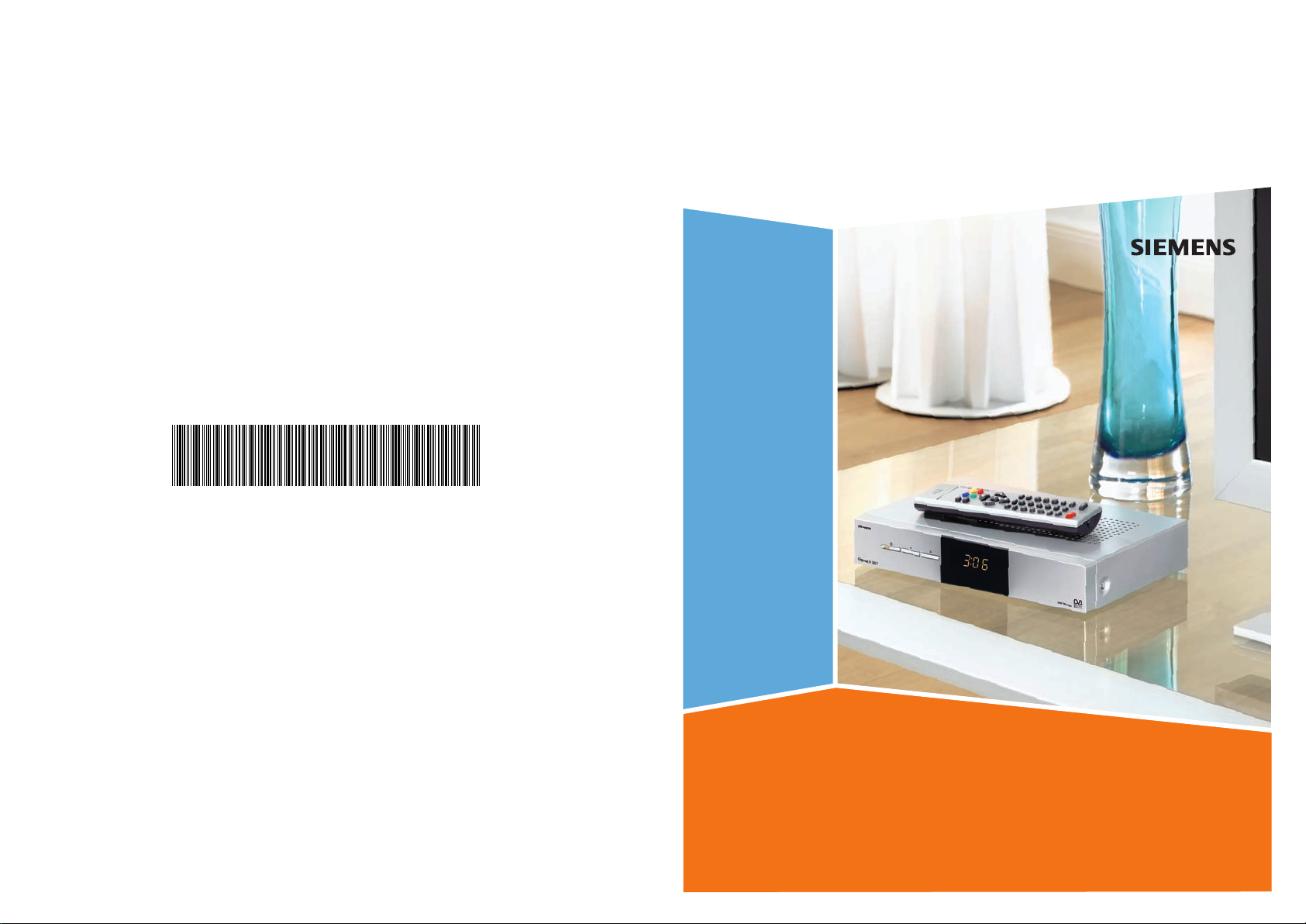
A31008- M1056- R101- 1- 5019
Issued by
Siemens Home and Office Communication Devices GmbH & Co. KG
Schlavenhorst 66
D-46395 Bocholt
© Siemens Home and Office Communication Devices GmbH & Co. KG 2006
All rights reserved. Subject to availability.
Rights of modification reserved.
Gigaset
www.siemens.com/gigaset
M360 T
Page 4

Inhaltsverzeichnis
Inhaltsverzeichnis
Zu Ihrer Sicherheit . . . . . . . . . . . . . . . . . . . . . . . . . . . 2
Sicherheitshinweise . . . . . . . . . . . . . . . . . . . . . . . . . . . . . . . . . . . . . . . . . . . . . . . . . . . . 2
Hinweise zu Aufstellort und Betrieb . . . . . . . . . . . . . . . . . . . . . . . . . . . . . . . . . . . . . . . 2
Ihre Set-Top Box . . . . . . . . . . . . . . . . . . . . . . . . . . . . . 3
Display und Gerätetasten . . . . . . . . . . . . . . . . . . . . . . . . . . . . . . . . . . . . . . . . . . . . . . . . 3
Anschlüsse . . . . . . . . . . . . . . . . . . . . . . . . . . . . . . . . . . . . . . . . . . . . . . . . . . . . . . . . . . . 4
Fernbedienung . . . . . . . . . . . . . . . . . . . . . . . . . . . . . . . . . . . . . . . . . . . . . . . . . . . . . . . 4
Set-Top Box in Betrieb nehmen . . . . . . . . . . . . . . . . 6
Installationsvoraussetzungen . . . . . . . . . . . . . . . . . . . . . . . . . . . . . . . . . . . . . . . . . . . . 6
Geräte anschließen . . . . . . . . . . . . . . . . . . . . . . . . . . . . . . . . . . . . . . . . . . . . . . . . . . . . 6
Geräte ein- und ausschalten . . . . . . . . . . . . . . . . . . . . . . . . . . . . . . . . . . . . . . . . . . . . . 8
Installationsassistenten ausführen . . . . . . . . . . . . . . . . . . . . . . . . . . . . . . . . . . . . . . . . 9
Fernsehen . . . . . . . . . . . . . . . . . . . . . . . . . . . . . . . . . 11
Sender wählen . . . . . . . . . . . . . . . . . . . . . . . . . . . . . . . . . . . . . . . . . . . . . . . . . . . . . . . 11
Lautstärke ändern . . . . . . . . . . . . . . . . . . . . . . . . . . . . . . . . . . . . . . . . . . . . . . . . . . . . 12
Informationen einblenden . . . . . . . . . . . . . . . . . . . . . . . . . . . . . . . . . . . . . . . . . . . . . . 13
EPG: Elektronische Programmzeitschrift . . . . . . . . . . . . . . . . . . . . . . . . . . . . . . . . . . . 13
Videotext . . . . . . . . . . . . . . . . . . . . . . . . . . . . . . . . . . . . . . . . . . . . . . . . . . . . . . . . . . . 15
DVD-Gerät und Videorekorder betreiben . . . . . . . . . . . . . . . . . . . . . . . . . . . . . . . . . . 15
Einstellungen . . . . . . . . . . . . . . . . . . . . . . . . . . . . . . 17
Grundeinstellungen . . . . . . . . . . . . . . . . . . . . . . . . . . . . . . . . . . . . . . . . . . . . . . . . . . . 17
Kindersicherung einrichten . . . . . . . . . . . . . . . . . . . . . . . . . . . . . . . . . . . . . . . . . . . . . 19
Zeiteinstellungen ändern . . . . . . . . . . . . . . . . . . . . . . . . . . . . . . . . . . . . . . . . . . . . . . . 21
Timer programmieren . . . . . . . . . . . . . . . . . . . . . . . . . . . . . . . . . . . . . . . . . . . . . . . . . 22
Senderinformation . . . . . . . . . . . . . . . . . . . . . . . . . . . . . . . . . . . . . . . . . . . . . . . . . . . . 23
Geräteinformation . . . . . . . . . . . . . . . . . . . . . . . . . . . . . . . . . . . . . . . . . . . . . . . . . . . . 23
Sender- und Favoritenliste bearbeiten . . . . . . . . . . . . . . . . . . . . . . . . . . . . . . . . . . . . . 23
Werkseinstellung wiederherstellen . . . . . . . . . . . . . . . . . . . . . . . . . . . . . . . . . . . . . . . 27
Anhang . . . . . . . . . . . . . . . . . . . . . . . . . . . . . . . . . . . 28
Hinweise zur Bedienung des Bildschirmmenüs . . . . . . . . . . . . . . . . . . . . . . . . . . . . . . 28
Fehlerbehebung . . . . . . . . . . . . . . . . . . . . . . . . . . . . . . . . . . . . . . . . . . . . . . . . . . . . . 29
Technische Daten . . . . . . . . . . . . . . . . . . . . . . . . . . . . . . . . . . . . . . . . . . . . . . . . . . . . . 30
Zulassung . . . . . . . . . . . . . . . . . . . . . . . . . . . . . . . . . . . . . . . . . . . . . . . . . . . . . . . . . . . 31
Kundenservice (Customer Care) . . . . . . . . . . . . . . . . . . . . . . . . . . . . . . . . . . . . . . . . . 31
Garantie-Urkunde . . . . . . . . . . . . . . . . . . . . . . . . . . . . . . . . . . . . . . . . . . . . . . . . . . . . 32
Stichwortverzeichnis . . . . . . . . . . . . . . . . . . . . . . . . 33
1
Page 5
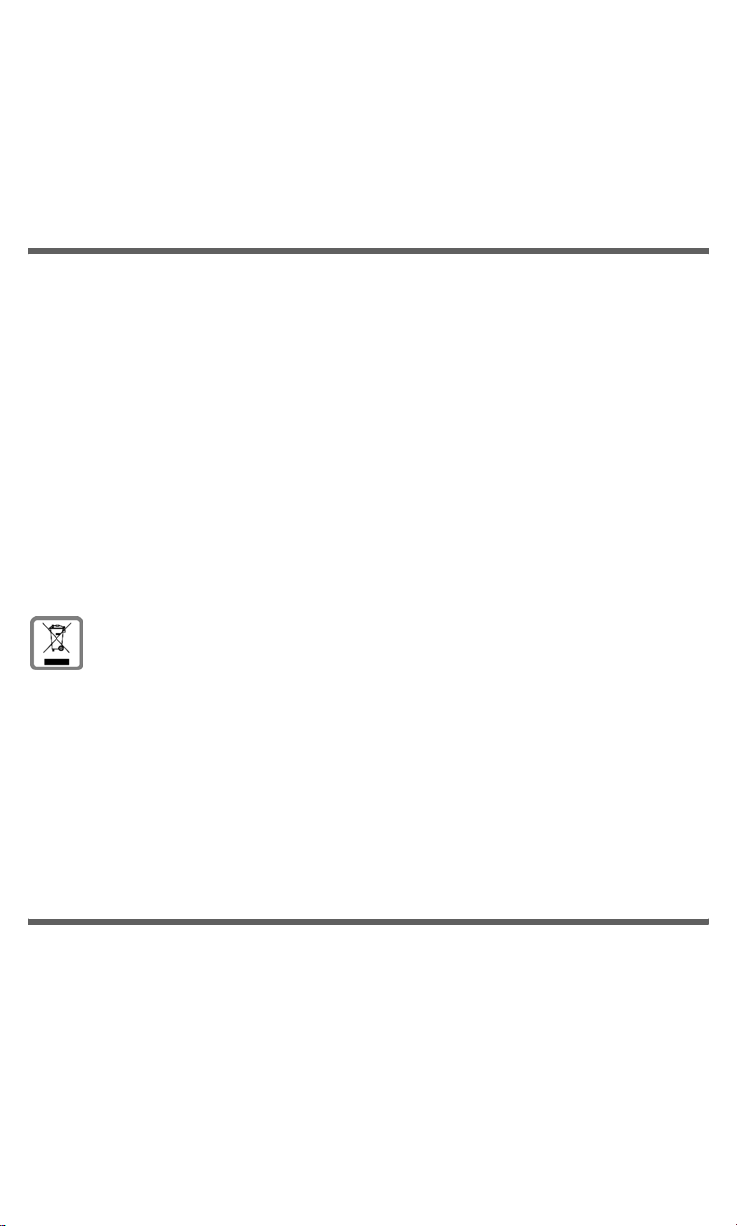
Zu Ihrer Sicherheit
Zu Ihrer Sicherheit
Die Set-Top Box Gigaset M360 T dient ausschließlich dem Empfang und der Wiedergabe
von DVB-T-Signalen. Für einen sicheren Gebrauch beachten Sie bitte die folgenden Hinweise.
Sicherheitshinweise
u Verwenden Sie für den Anschluss des Geräts nur die mitgelieferten Kabel bzw. zuläs-
siges Zubehör, wie in dieser Anleitung angegeben.
u Schließen Sie das Gerät nicht während eines Gewitters an, um sich nicht der Gefahr
eines elektrischen Schlags auszusetzen.
u Sofern Sie eine Außenantenne verwenden, muss diese fachgerecht installiert und
gegen Blitzschlag gesichert sein.
u Schützen Sie das Gerät vor Nässe, aggressiven Flüssigkeiten und Dämpfen, um eine
Brandgefahr und die Gefahr eines elektrischen Schlags zu vermeiden. Benutzen Sie
das Gerät nicht in Feuchträumen (z. B. Badezimmer) oder in explosionsgefährdeten
Bereichen.
u Das Gerät und die Fernbedienung dürfen nur von autorisiertem Service-Personal
repariert werden. Öffnen Sie niemals das Gerät.
u Bewahren Sie diese Bedienungsanleitung gut auf und geben Sie das Gerät nur mit
der Anleitung und dem mitgelieferten Zubehör an Dritte weiter.
Alle Elektro- und Elektronikgeräte sind getrennt vom allgemeinen Hausmüll
über dafür staatlich vorgesehene Stellen zu entsorgen.
Wenn dieses Symbol eines durchgestrichenen Abfalleimers auf einem Produkt angebracht ist, unterliegt dieses Produkt der europäischen Richtlinie
2002/96/EEC.
Die sachgemäße Entsorgung und getrennte Sammlung von Altgeräten dienen der Vorbeugung von potenziellen Umwelt- und Gesundheitsschäden.
Sie sind eine Voraussetzung für die Wiederverwendung und das Recycling
gebrauchter Elektro- und Elektronikgeräte.
Ausführlichere Informationen zur Entsorgung Ihrer Altgeräte erhalten Sie bei
Ihrer Kommune, Ihrem Müllentsorgungsdienst oder dem Fachhändler, bei
dem Sie das Produkt erworben haben.
Hinweise zu Aufstellort und Betrieb
u Stellen Sie das Gerät auf eine ebene, rutschfeste Unterlage. Stellen Sie es nicht auf
eine hitzeempfindliche Oberfläche. Schützen Sie besonders sensible Oberflächen.
u Stellen Sie das Gerät entfernt von Wärmequellen auf und vermeiden Sie eine direkte
Sonneneinstrahlung.
u Legen Sie keine Gegenstände auf dem Gerät ab. Die Lüftungsöffnungen müssen zur
Luftzirkulation frei sein.
u Trennen Sie das Gerät vor der Reinigung vom Stromnetz.
Reinigen Sie das Gerät und die Fernbedienung mit einem weichen, trockenen Tuch.
2
Page 6

Ihre Set-Top Box
Ihre Set-Top Box
Mit Ihrer Set-Top Box empfangen Sie Radio- und Fernsehsendungen in digitaler Qualität,
die Sie direkt über einen Fernseher oder ein anderes Endgerät anschauen oder auch für
eine spätere Verwendung aufzeichnen können.
Aktuelle Informationen zu Ihrer Set-Top Box finden Sie im Internet unter:
www.siemens.com/gigaset
Lieferumfang
u 1 Gigaset M360 T Set-Top Box
u 1 Fernbedienung
u 2 Batterien, AAA, Micro, 1,5 V
u 1 SCART-Kabel
u 1 Bedienungsanleitung
Display und Gerätetasten
.
41 2 3
1 Stand-by-Taste: Schaltet die Set-Top Box an oder in den Stand-by-Betrieb.
Senderwahl-Taste VOR: Schaltet zum nächsten Sender um.
2
Senderwahl-Taste ZURÜCK: Schaltet zum vorhergehenden Sender um.
3
4 Display (Segmentanzeige, 4-stellig)
Zeigt im Normalbetrieb die Sendernummer und im Stand-by-Betrieb die Uhrzeit.
Zusätzlich werden im Display Informationen zum aktuellen Betriebsstatus Ihrer SetTop Box angezeigt:
Die Set-Top Box wird gestartet.
Die Set-Top Box ist im Stand-by-Betrieb und zeigt die eingestellte Uhr-
zeit an. Sie können die Anzeige der Uhrzeit ausschalten, siehe
Seite 19.
Mit der Set-Top Box wurde noch keine Sendersuche durchgeführt.
Die Set-Top Box ist im Videotext-Modus und zeigt die Videotext-Seite
571 an.
3
Page 7
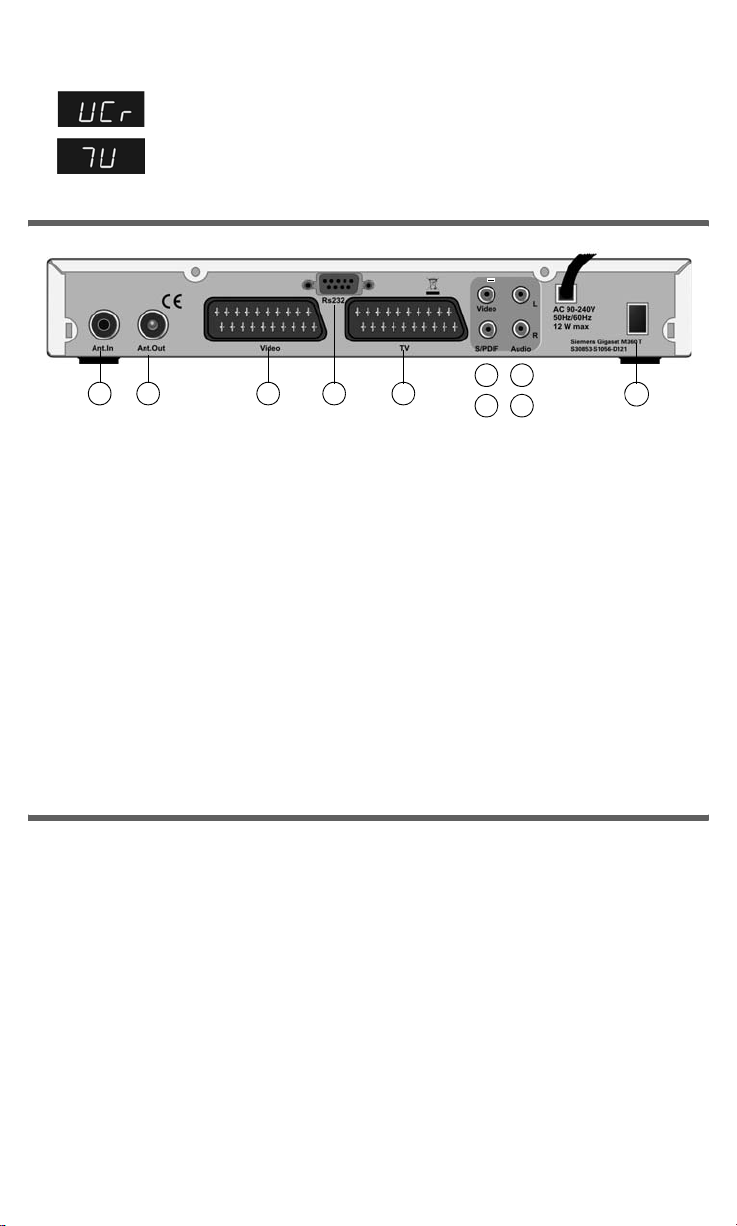
Ihre Set-Top Box
Das Eingangssignal wurde mit der Taste
Daten eines angeschlossenen Geräts (VCR) umgeschaltet.
Das Eingangssignal wurde mit der Taste
empfang (TV) umgeschaltet.
- auf den Empfang von
- auf den Fernseh-
Anschlüsse
3 41 2
5 10
678
9
1 Ant.In Koaxialer Antennenanschluss für die Verbindung zur Antenne
2 Ant.Out Koaxialer Antennenanschluss, über den z. B. eine weitere Set-Top Box
mit dem gleichen Antennensignal versorgt werden kann
3 Video AV-Anschluss, z. B. für Videorekorder
4 RS232 Anschluss eines Kommunikationskabels für das Software-Update über
PC
5 TV AV-Anschluss, optimiert für den Anschluss eines TV-Geräts
6 Video Videoausgang (Cinch)
7 SPDIF Audioausgang digital (elektrisch)
8 Audio L Linker Stereokanal analog (Cinch, weiß)
9 Audio R Rechter Stereokanal analog (Cinch, rot)
10
Taste zum Ei n- und Ausschalten
Fernbedienung
Die Set-Top Box ist der Empfänger des Fernsehsignals. Sie verwenden deshalb die Fernbedienung Ihrer Set-Top Box für alle Operationen. Die Fernbedienung Ihres Fernsehers
benötigen Sie nur, um den Fernseher ein- und auszuschalten und um den Empfangskanal für die Set-Top Box (AV-Kanal) einzustellen.
Die Signale der Fernbedienung werden von einem Infrarot-Sensor empfangen, der in
das Display Ihrer Set-Top Box integriert ist. Für eine gute Signalübertragung darf sich
zwischen Fernbedienung und dem Display der Set-Top Box kein Hindernis befinden.
Fernbedienung vorbereiten
Öffnen Sie den Batteriefachdeckel und legen Sie die Batterien so in die Fernbedienung
ein, wie am Boden des Batteriefachs angezeichnet.
4
Page 8
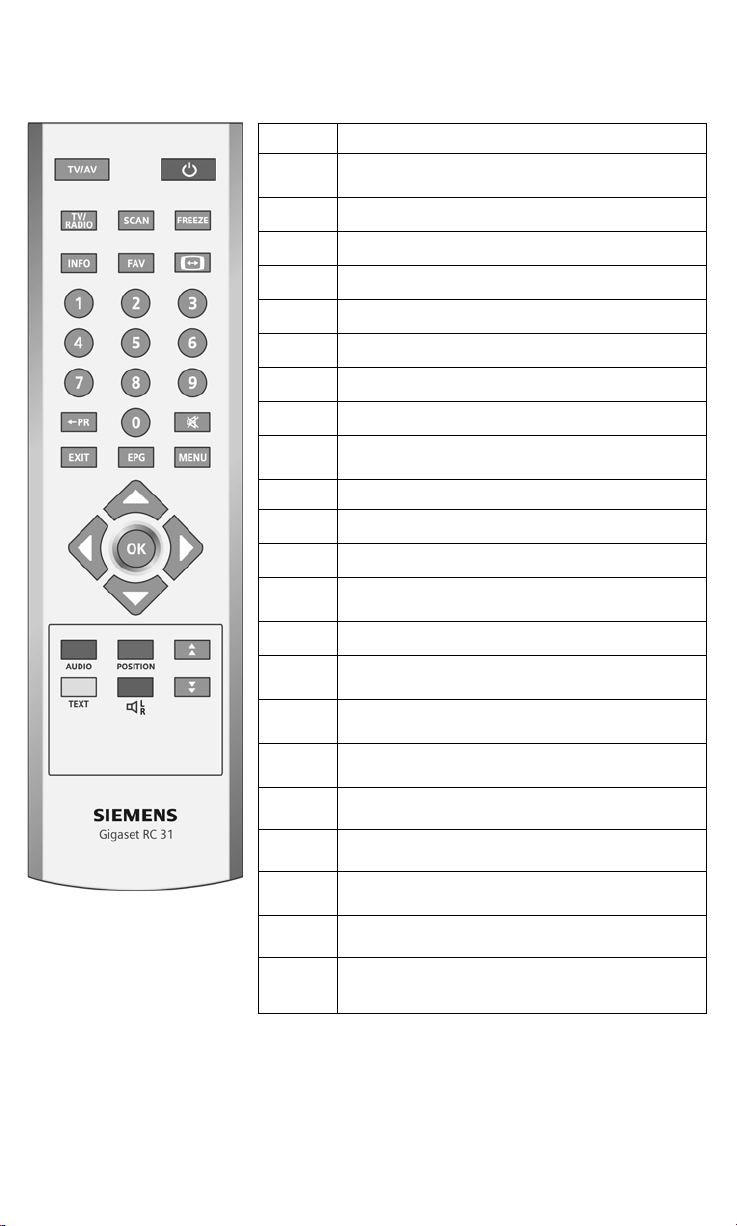
Tasten der Fernbedienung
Taste Funktion
A
.
[
*
I
J
/
,
m
e
E
M
x
\
Zwischen Tuner und SCART-Eingängen
wechseln (ANT IN / TV SCART / VCR SCART)
Gerät ein-/ausschalten (Stand-by)
Zwischen Fernsehen und Radio wechseln
Sendersuche aufrufen
Standbildfunktion ein-/ausschalten
Info-Leiste einblenden
Favoritenliste öffnen/wählen
Bildformat umschalten (4:3 / 16:9)
Ziffern 0 – 9: Zahlen eingeben,
#
zu einem Sender umschalten
Zum zuletzt gewählten Sender zurückschalten
Ton aus-/einschalten
Menü verlassen, Aktion abbrechen etc.
Elektronische Programmzeitschrift (EPG)
öffnen
Bildschirmmenü öffnen
Angezeigte Auswahl bestätigen
o
Senderliste/Optionslisten öffnen
Lautstärke regeln
Im Menü navigieren (links/rechts)
Sender wechseln (vor/zurück)
w
Im Menü navigieren (nach oben/unten)
Farbtaste Rot, z. B. Audio-Sprache *
Ihre Set-Top Box
K
_
;
G
H
* Die Bedeutung der Farbtasten ist veränderlich. Die jeweilige Funktion wird in der Optionsleiste am unteren Rand des Bildschirmrmenüs angezeigt.
Ein solches Symbol in der folgenden Beschreibung, zeigt dass eine der Farbtas-
n
ten zu verwenden ist. Das Schwarze Feld kennzeichnet die entsprechende Taste.
Farbtaste Grün *
Farbtaste Gelb, z. B. Videotext oder
Untertitel *
Farbtaste Blau, z. B. Audio-Modus *
Seitenweise in Listen blättern
5
Page 9
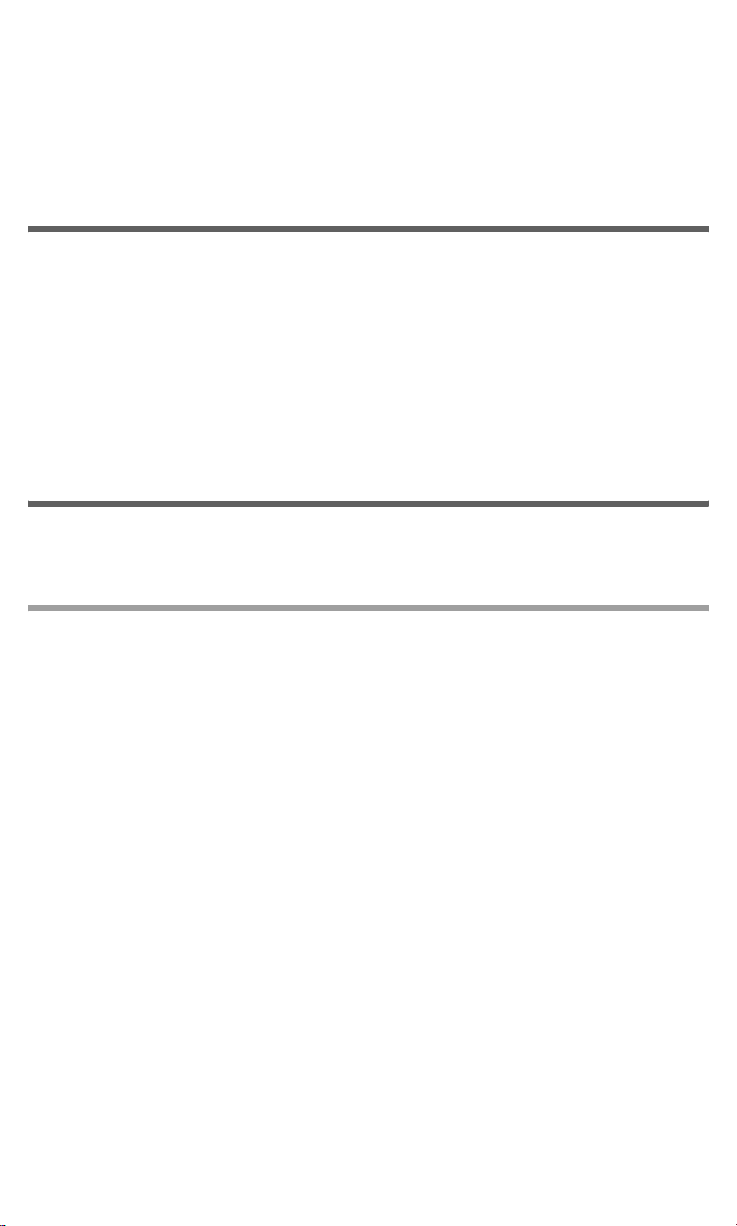
Set-Top Box in Betrieb nehmen
Set-Top Box in Betrieb nehmen
Auf den folgenden Seiten lesen Sie, wie Sie Ihre Set-Top Box anschließen und in Betrieb
nehmen.
Installationsvoraussetzungen
u DVB-T Signale werden in Ihrer Region ausgestrahlt und Sie haben einen ausreiched
guten Empfang. Erkundigen Sie sich gegebenenfalls beim Fachhandel über die lokalen Bedingungen.
u Sie verfügen über eine Antenne, die sich für den DVB-T Empfang eignet (z. B. Zim-
merantenne, Hausantennenanschluss).
u Das Antennenkabel (Koaxialkabel) ist möglichst kurz, die Stecker sind fest mit dem
Kabel verbunden.
u Sie verwenden SCART-Kabel für die Verbindung zwischen Ihrer Set-Top Box und dem
Fernseher bzw. Ihrer Set-Top Box und einem Videorekorder oder DVD-Gerät.
Geräte anschließen
Achtung: Um die Gefahr eines Stromschlags auszuschließen, trennen Sie grundsätzlich
alle Geräte vom Stromnetz, bevor Sie die Kabel anschließen.
Antenne anschließen
Antenne wählen
u Zimmer- oder Hausantenne
Wenn Sie Ihre Fernsehprogramme bisher analog über eine Zimmer- oder Hausantenne empfangen haben, können Sie diese Antenne in der Regel weiter verwenden.
u DVB-T Antenne
Sollten Sie keine Zimmer- oder Hausantenne besitzen oder damit nicht die
gewünschte Empfangsqualität erreichen, ist eine DVB-T Antenne zu empfehlen.
Einige Zimmerantennen (aktive Antennen) müssen für einen einwandfreien Betrieb mit
Strom versorgt werden. Aktiv-Antennen werden automatisch mit 5 Volt Spannung
unterstützt.
Antenne verbinden
Sie verbinden Ihre Set-Top Box mit Ihrer Antenne über ein Koaxialkabel.
1. Trennen Sie ggf. Ihre Antenne und Ihre Set-Top Box vom Stromnetz.
2. Verbinden Sie einen Stecker des Koaxialkabels mit Ihrem Antennenanschluss.
3. Verbinden Sie den anderen Stecker des Koaxialkabels mit der Buchse Ant.In der Set-
Top Box.
Das Signal ist verfügbar, sobald Ihre Set-Top Box mit Strom versorgt wird.
6
Page 10
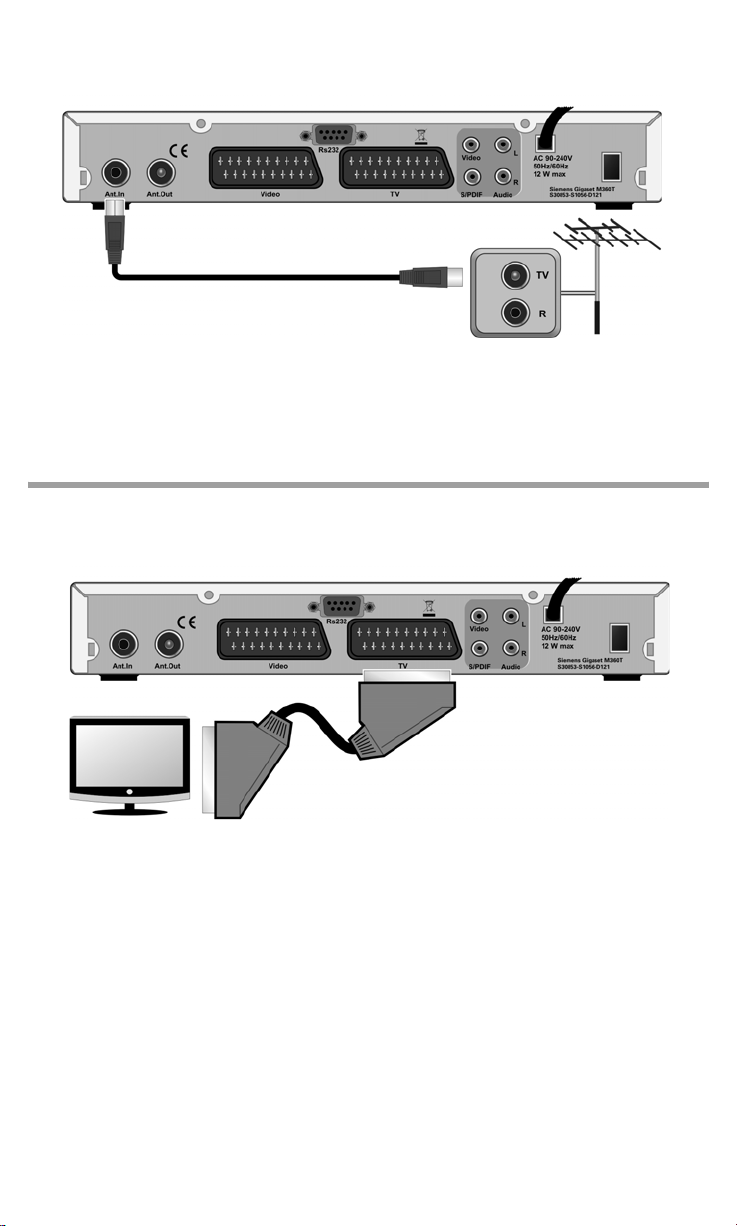
Set-Top Box in Betrieb nehmen
Bei Bedarf können Sie eine zweite DVB-T Set-Top Box mit dem Signal des gleichen Antennenanschlusses versorgen, um z. B. ein weiteres TV-Gerät zu betreiben. Verwenden Sie
ein zweites Antennenkabel, um den Antenneneingang des Zweitgeräts mit der Buchse
Ant.Out der Set-Top Box zu verbinden.
Fernseher anschließen (SCART)
Verbinden Sie einen SCART-Anschluss Ihres Fernsehers mit dem Anschluss TV Ihrer SetTop Box mit dem mitgelieferten SCART-Kabel.
Beamer oder Fernseher anschließen (Cinch)
Beamer und einige Fernseher sind mit Signaleingängen in Cinch-Ausführung ausgestattet. Wenn Sie diese Signaleingänge nutzen möchten, benötigen Sie einen Cinch-Adapter (SCART auf Cinch), um das Videosignal mit einem Cinch-Kabel übertragen zu können. Bei Anschluss eines Beamers übertragen Sie den Ton z. B. auf eine Stereoanlage
oder einen AV-Receiver.
Stereoanlage anschließen (Audio Analog)
Wenn Ihre Stereoanlage keine digitalen Audioeingänge besitzt, können Sie die Audiosignale Ihrer Set-Top Box analog übertragen, um die bessere Soundqualität Ihrer Stereoanlage zu nutzen.
Verwenden Sie Cinch-Kabel, um die folgenden Verbindungen herzustellen:
7
Page 11
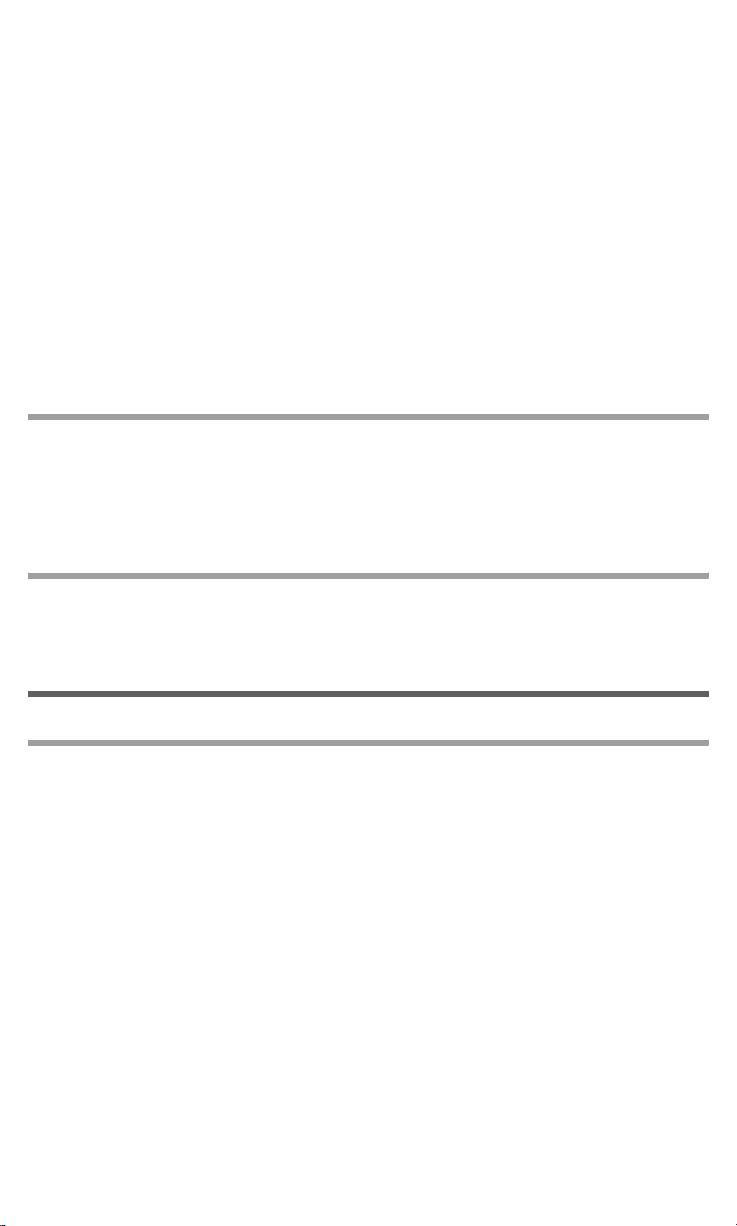
Set-Top Box in Betrieb nehmen
1. Verbinden Sie den rechten Audioeingang Ihrer Stereoanlage mit der Buchse Audio
Ausgang R Ihrer Set-Top Box (rot).
2. Verbinden Sie den linken Audioeingang Ihrer Stereoanlage mit der Buchse Audio
Ausgang L Ihrer Set-Top Box (weiß).
Surround-Decoder anschließen (Audio Digital)
Digitalen Ton in höchster Qualität erhalten Sie, wenn Sie Ihre Set-Top Box mit einem
Endgerät verbinden (z. B. Surround-Decoder oder AV-Receiver), das mit einem digitalen
Audioeingang ausgestattet ist. Für die Übertragung der digitalen Audiosignale Ihrer SetTop Box benötigen Sie ein Cinch-Kabel.
1. Schließen Sie einen Stecker an einem digitalen Audioeingang Ihres Endgeräts an.
2. Stecken Sie den anderen Stecker in die Buchse SPDIF Ihrer Set-Top Box.
Videorekorder / DVD-Gerät anschließen (SCART)
Schließen Sie Ihren Videorekorder oder Ihr DVD-Gerät mit einem SCART-Kabel am
Anschluss Video Ihrer Set-Top Box an.
Abhängig vom jeweiligen Betriebszustand Ihrer Set-Top Box können Sie Filme wie
gewohnt mit dem DVD/VCR-Gerät abspielen bzw. aufnehmen, siehe Seite 15.
Stromnetzkabel anschließen
1. Verbinden Sie den Netzstecker der Set-Top Box mit dem Stromnetz.
2. Schließen Sie alle anderen Geräte an das Stromnetz an.
Geräte ein- und ausschalten
Geräte einschalten
Ihre Set-Top Box ist mit einer AV-Steuerung ausgestattet, d. h. beim Einschalten der SetTop Box wird das Einschaltsignal auch an den SCART-Anschluss TV weitergeleitet.
Einige Fernseher unterstützen diese Funktion: Sofern sich der Fernseher im Stand-byBetrieb befindet, wird er zusammen mit der Set-Top Box eingeschaltet und wählt den
benötigten AV-Kanal automatisch.
Falls Ihr Fernseher die Funktion AV-Steuerung nicht unterstützt: Schalten Sie den Fernseher wie gewohnt ein und wählen Sie den AV-Kanal mit der Fernbedienung Ihres Fernsehers.
1. Stellen Sie sicher, dass die Set-Top Box, alle weiteren angeschlossenen Geräte und
ggf. auch die Antenne am Stromnetz angeschlossen sind.
2. Schalten Sie Ihren Fernseher und ggf. weitere angeschlossene Geräte (z. B. Videorekorder, Stereoanlage) wie gewohnt ein.
3. Schalten Sie die Set-Top Box mit der Taste auf der Geräterückseite ein, siehe Seite 4.
Die Set-Top Box wird in den Stand-by-Betrieb geschaltet.
4. Schalten Sie die Set-Top Box mit der Taste
8
A der Fernbedienung ein.
Page 12
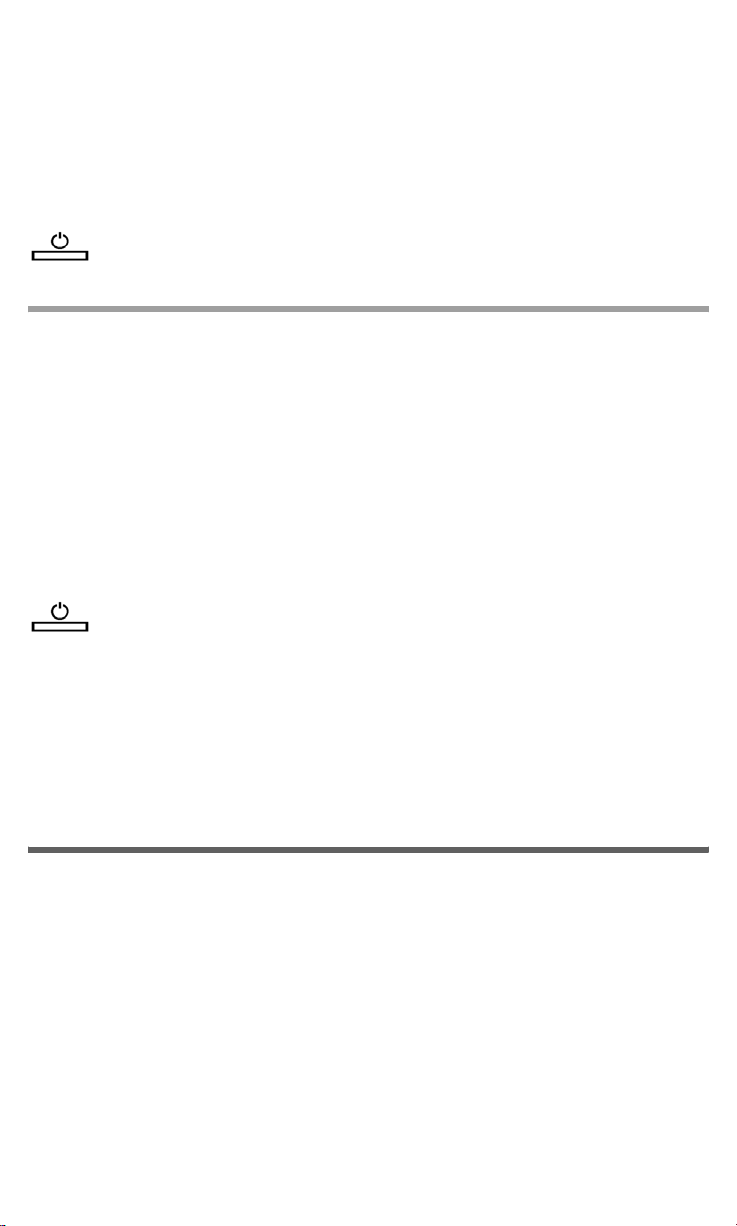
Set-Top Box in Betrieb nehmen
Die Set-Top Box startet und schaltet dabei ggf. auch den Fernseher ein. Sie sehen das
Programm des zuletzt gewählten Senders. Das Display zeigt die Nummer des aktuellen
Senders. Wenn Sie Ihre Set-Top Box zum ersten Mal einschalten, startet zunächst der
Installationsassistent, siehe Seite 9.
Alternative Bedienung an der Set-Top Box:
Verwenden Sie die Stand-by-Taste an der Vorderseite, um die Set-Top Box
aus dem Stand-by-Betrieb einzuschalten.
Set-Top Box in den Stand-by-Betrieb schalten oder ausschalten
Stand-by-Betrieb
A
Das aktuelle Programm wird beendet. Ihre Set-Top Box bleibt in Betriebsbereitschaft; die
Power-LED leuchtet. Bild und Ton werden nicht mehr an die angeschlossenen Geräte
weitergeleitet. Für den Stand-by-Betrieb gilt:
u Laufende Aufnahmen werden weiterhin ausgeführt.
u Programmierte Aufnahmen werden termingerecht gestartet.
Alternative Bedienung an der Set-Top Box:
Mit der Timer-Funktion Ausschalten (Sleep-Funktion) können Sie die Set-Top Box nach
einer einstellbaren Zeitspanne automatisch in den Stand-by-Betrieb schalten.
Ausschalten
Benutzen Sie die Taste auf der Geräterückseite, um die Set-Top Box endgültig auszuschalten, siehe Seite 4. Laufende Aufnahmen werden abgebrochen und programmierte
Aufnahmen nicht ausgeführt. Programmierte Timer werden gelöscht.
Halten Sie die Taste für etwa 2 Sekunden gedrückt, um die Set-Top Box nach
Gebrauch in den Stand-by-Betrieb zu schalten.
Verwenden Sie die Stand-by-Taste, um die Set-Top Box in den Stand-by-
Betrieb zu schalten.
Installationsassistenten ausführen
Nach dem ersten Einschalten startet die Set-Top Box mit dem Dialog Installationsassistent, der Sie automatisch durch die wichtigsten Menüs zur Grundeinstellung Ihrer Set-
Top Box führt. Mit den Navigationstasten der Fernbedienung wählen Sie die Grundeinstellungen, die Sie ändern möchten, siehe Seite 28.
Menüsprache wählen
Die Grundeinstellung Menüsprache bestimmt, in welcher Sprache die Texte des Bildschirmmenüs angezeigt werden. Weitere Informationen hierzu finden Sie auf Seite 17.
9
Page 13
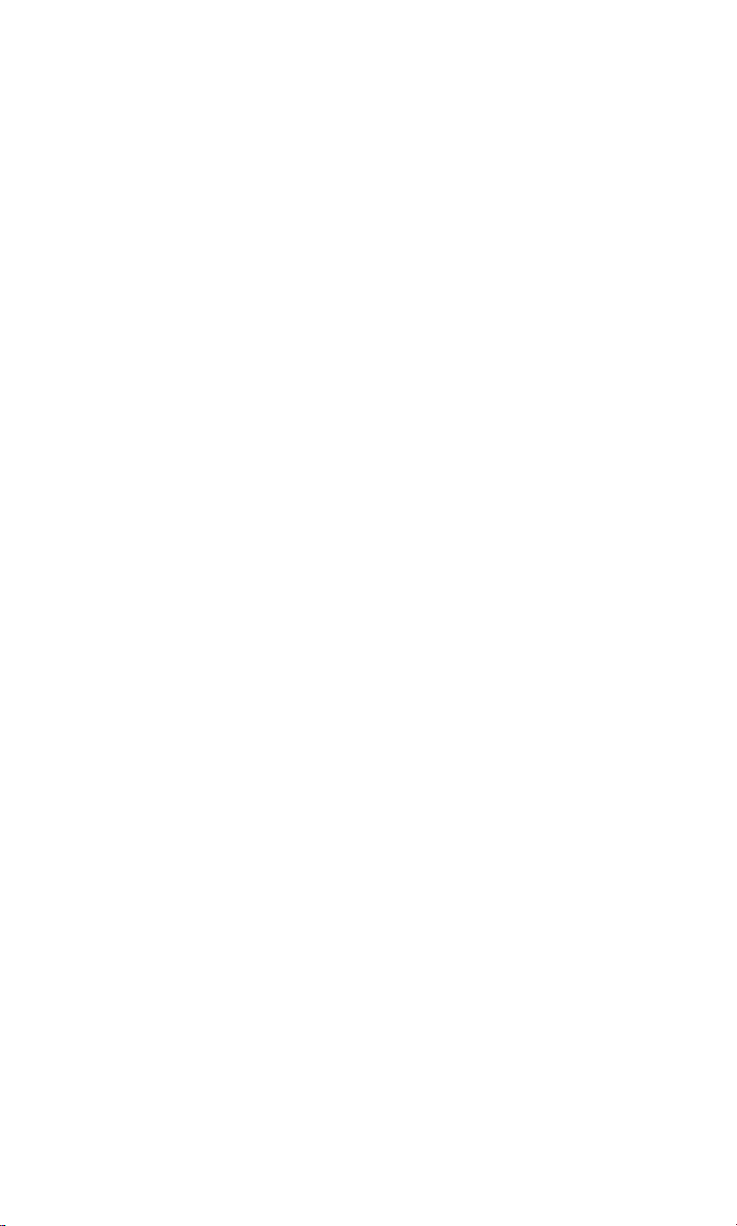
Set-Top Box in Betrieb nehmen
w
x
Audio-Sprache wählen
Die Grundeinstellung Audio-Sprache legt fest, in welcher Sprache eine mehrsprachig
ausgestrahlte Sendung bevorzugt wiedergegeben wird. Weitere Informationen hierzu
finden Sie auf Seite 17.
o
v
o
Lokale Zeit einstellen
Mit der Grundeinstellung Lokale Zeit geben Sie die Zeitdifferenz an, um die Ihre aktuelle Uhrzeit von der Weltzeit GMT (Greenwich Mean Time) abweicht. Weitere Informationen hierzu finden Sie auf Seite 21.
w
x
Wählen Sie den Eintrag Menüsprache.
Die voreingestellte Sprache wird markiert.
Wählen Sie die gewünschte Sprache.
Öffnen Sie den Dialog Audio-Sprache wählen. Die Optionen Erste Spra-
che, Zweite Sprache, Dritte Sprache und Vierte Sprache werden angezeigt.
Wählen Sie für jede Option die gewünschte Audio-Sprache.
Bestätigen Sie Ihre Auswahl mit der Schaltfläche Speichern.
Der Dialog Audio-Sprache wählen wird beendet. Die Einstellung für die
Option Erste Sprache wird als Audio-Sprache angezeigt.
Wählen Sie den Eintrag Lokale Zeit.
Die voreingestellte Zeitdifferenz wird markiert.
Wählen Sie die für Ihre Zeitzone gültige Zeitdifferenz zur Weltzeit GMT.
Sender suchen
Bei der ersten Inbetriebnahme sind noch keine Sender voreingestellt. Ausführliche
Informationen zur Sendersuche finden Sie auf Seite 23.
t
wo
Installationsassistent beenden
n
Ist der Installationsassistent erfolgreich abgeschlossen, wird das aktuelle Fernseprogramm angezeigt.
Um Einstellungen Ihrer Set-Top Box zu ändern, steht Ihnen ein Bildschirmmenü zur Verfügung. Allgemeine Hinweise zu dessen Bedienung finden Sie auf Seite 28.
10
Starten Sie die erste Sendersuche, um eine Senderliste zu erstellen. Im Menü
Sendersuche sehen Sie den Fortschritt und das Ergebnis der Sendersuche.
Beenden Sie anschließend den Dialog Sendersuche.
Wählen Sie Speichern und Beenden, wenn Sie die geänderten Grundeinstellungen beim Beenden des Dialogs aktivieren möchten.
Page 14
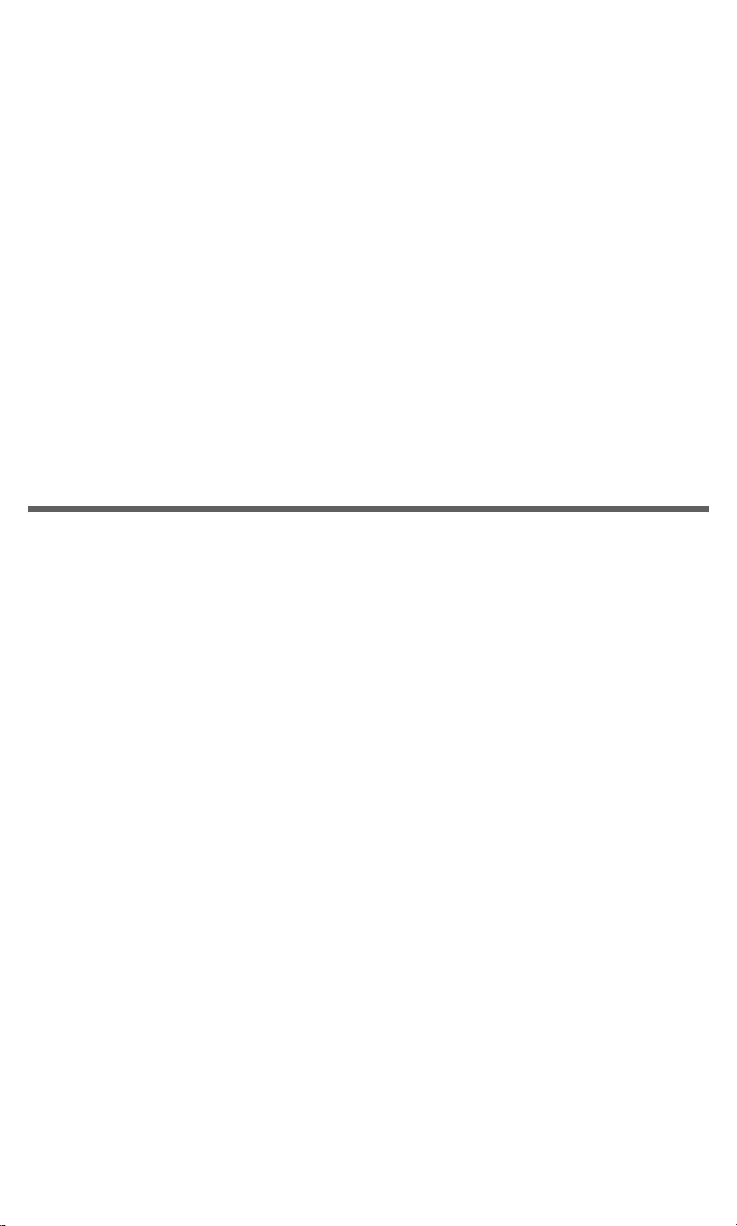
Fernsehen
Fernsehen
Belegung der Farbtasten
Während Sie fernsehen, haben die Farbtasten die folgende Belegung:
t
g
b
Rot Audio-Sprache: Wird die aktuelle Sendung mehrsprachig ausgestrahlt,
schalten Sie damit die Audio-Sprache um. Drücken Sie die Taste mehrfach,
um alle verfügbaren Sprachen nacheinander auszuwählen, siehe
Seite 17.
Gelb Videotext: Ist für den aktuellen Sender Videotext verfügbar, schalten Sie
damit auf das Videotext-Angebot um, siehe Seite 15.
Blau Audio-Modus: Wird die aktuelle Sendung in Stereoqualität ausgestrahlt,
schalten Sie mit dieser Taste die Tonwiedergabe auf Mono um. Drücken
Sie die Taste mehrfach, um zwischen den Optionen Stereo, Mono links
und Mono rechts umzuschalten.
Sender wählen
Für die Senderwahl bietet Ihre Set-Top Box folgende Listen:
u Senderliste: Sie enthält alle Sender, die im Installationsassistenten bei der Sender-
suche gefunden wurden, siehe Seite 10.
u Favoritenliste: Aus der Senderliste erstellen Sie bis zu 4 Favaritenlisten, in die Sie
Ihre bevorzugten Sender kopieren. Legen Sie z. B. eine Favoritenliste mit Nachrichtensendern, eine mit Kindersendern etc. an, siehe Seite 27.
Die Sender sind entsprechend ihrer Sortierung in der Senderliste nummeriert. Um einen
Sender auszuwählen, können Sie wahlweise Sender für Sender weiterschalten oder
direkt zu einem gewünschten Sender umschalten. Die Anzahl der beim Umschalten verfügbaren Sender können Sie begrenzen, indem Sie Favoritenlisten anlegen und auswählen, siehe Seite 27.
Hinweis: Schalten Sie nicht um, während Sie das aktuelle Programm mit einem
Videorekorder oder DVD-Gerät aufzeichnen. Das angeschlossene Gerät zeichnet immer
das Programm des gewählten Senders auf.
Sender weiterschalten
w
Sendernummer eingeben
#
Schalten Sie so oft zur nächst höheren bzw. nächst niedrigeren Sendernummer um, bis der gewünschte Sender wiedergeben wird. Zur Auswahl stehen
alle Sender, die bei der Sendersuche gespeichert wurden.
Geben Sie die Nummer des gewünschten Senders ein, um direkt zu diesem
Sender umzuschalten. Bei einer mehrstelligen Sendernummer geben Sie die
Ziffern nacheinander ein.
11
Page 15

Fernsehen
Sender über Senderliste wählen
o
wo
Öffnen Sie die Liste Alle TV-Sender.
Wählen Sie den gewünschten Sender und schalten Sie auf diesen um.
e Blenden Sie die Liste Alle TV-Sender aus.
Sender über Favoritenliste wählen
J
wo
Öffnen Sie die erste Favoritenliste. Drücken Sie die Taste mehrfach, um zur
gewünschten Favoritenliste weiterzuschalten.
Wählen Sie den gewünschten Sender und schalten Sie auf diesen um.
e Blenden Sie die Favoritenliste aus.
Mit dem EPG umschalten
E Rufen Sie die elektronische Programmzeitschrift (EPG) auf, siehe Seite 13.
wo
e
Zum vohergehenden Sender zurückschalten
,
Lautstärke ändern
Wählen Sie den gewünschten Sender und schalten Sie auf diesen um.
Schließen Sie die elektronische Programmzeitschrift.
Der gewählte Sender wird im Vollbild-Modus wiedergegeben.
Schalten Sie auf den Sender zurück, der vor dem letzten Umschalten eingestellt war. Durch mehrfaches Drücken der Taste wechseln Sie zwischen den
beiden letzten Sendern.
Während Sie fernsehen, können Sie die Lautstärke entweder mit der Fernbedienung
Ihres Fernsehers verändern, oder Sie benutzen die Fernbedienung Ihrer Set-Top Box:
l r Halten Sie die Taste gedrückt, um den Ton leiser/lauter zu stellen.
Hinweis: Mit der Set-Top Box können Sie die Lautstärke nur ändern, wenn kein Menü
geöffnet ist.
Wenn die maximale Lautstärke, die Sie mit Ihrer Set-Top Box einstellen können, zu
gering ist, erhöhen Sie die Grundlautstärke Ihres Fernsehers mit dessen Fernbedienung.
Die Lautstärke, die über die Fernbedienung des Fernsehers eingestellt ist, ist die maximale Lautstärke, die über die Fernbedienung der Set-Top Box erreicht werden kann.
Ton ausschalten
m
12
Drücken Sie auf die Taste, um den Ton aus- oder wieder einzuschalten. Auf
dem Bildschirm wird für einige Sekunden das Symbol für die Stummschaltung angezeigt.
Page 16
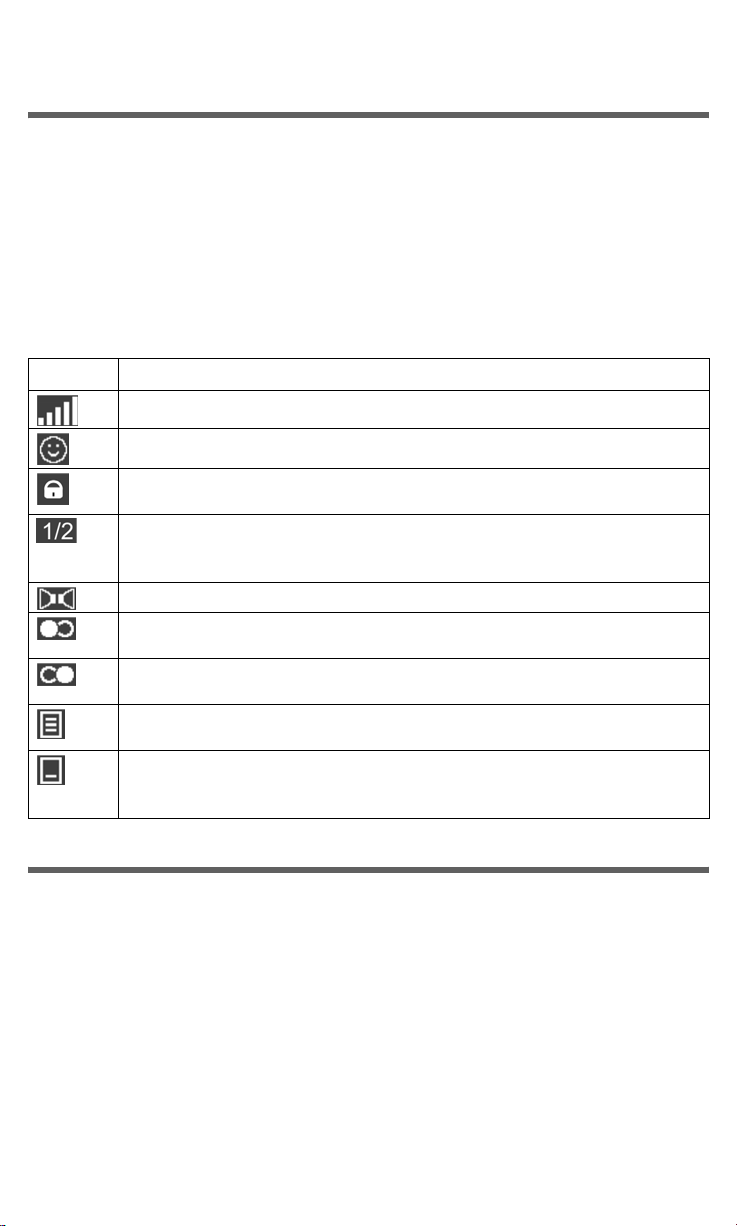
Fernsehen
Informationen einblenden
Ihre Set-Top Box zeigt Ihnen verschiedene Informationen zum laufenden Programm. Die
Info-Leiste wird bei jedem Senderwechsel für einige Sekunden am unteren Bildschirmrand eingeblendet. Während Sie fernsehen, können Sie die Info-Leiste auch über die
Fernbedienung aufrufen:
I Drücken Sie diese Taste, um die Info-Leiste kurz einzublenden.
Symbole in der Info-Leiste
Die folgenden Symbole werden in der Info-Leiste angezeigt, sofern das zugehörige
Merkmal für eine Sendung verfügbar ist.
Symbol Kurzbeschreibung
Signalstärke: Zeigt die aktuelle Empfangsqualität an.
Favorit: Zeigt an, dass der Sender in einer Favoritenliste eingetragen ist.
Gesperrt: Der Sender ist durch die Kindersicherung gegen unbefugten
Zugriff gesichert.
Audio-Sprache: Zeigt bei mehrsprachigen Sendungen an, wie viele
Audio-Sprachen verfügbar sind und welche davon aktiviert ist.
Mit der roten Farbtaste schalten Sie die Audio-Sprache um.
Stereo: Zeigt an, dass die Sendung in Stereoqualität wiedergegeben wird.
Mono links: Zeigt an, dass für die Sendung nur das Tonsignal des linken
Stereokanals wiedergegeben wird.
Mono rechts: Zeigt an, dass für die Sendung nur das Tonsignal des rech-
ten Stereokanals wiedergegeben wird.
Videotext: Zeigt an, dass der aktuelle Sender Videotext anbietet.
Mit der gelben Farbtaste blenden Sie die Videotextseiten ein.
Untertitel: Zeigt an, dass für die aktuelle Sendung Untertitel verfügbar
sind. Untertitel können Sie am unteren Rand des Bildschirms einblenden,
siehe Seite 17.
EPG: Elektronische Programmzeitschrift
EPG (Electronic Program Guide) ist Ihre kostenlose elektronische Programmzeitschrift.
Die meisten Sender senden zusätzlich zum Programm diese Service-Informationen
(DVB-SI Daten). Ihre Set-Top Box erstellt daraus eine übersichtliche und leicht bedienbare Programmzeitschrift.
E Rufen Sie die elektronische Programmzeitschrift (EPG) auf.
Im Menü Programmzeitschrift (EPG) sehen Sie im Arbeitsbereich der Bedienoberfläche die folgenden Informationen:
13
Page 17
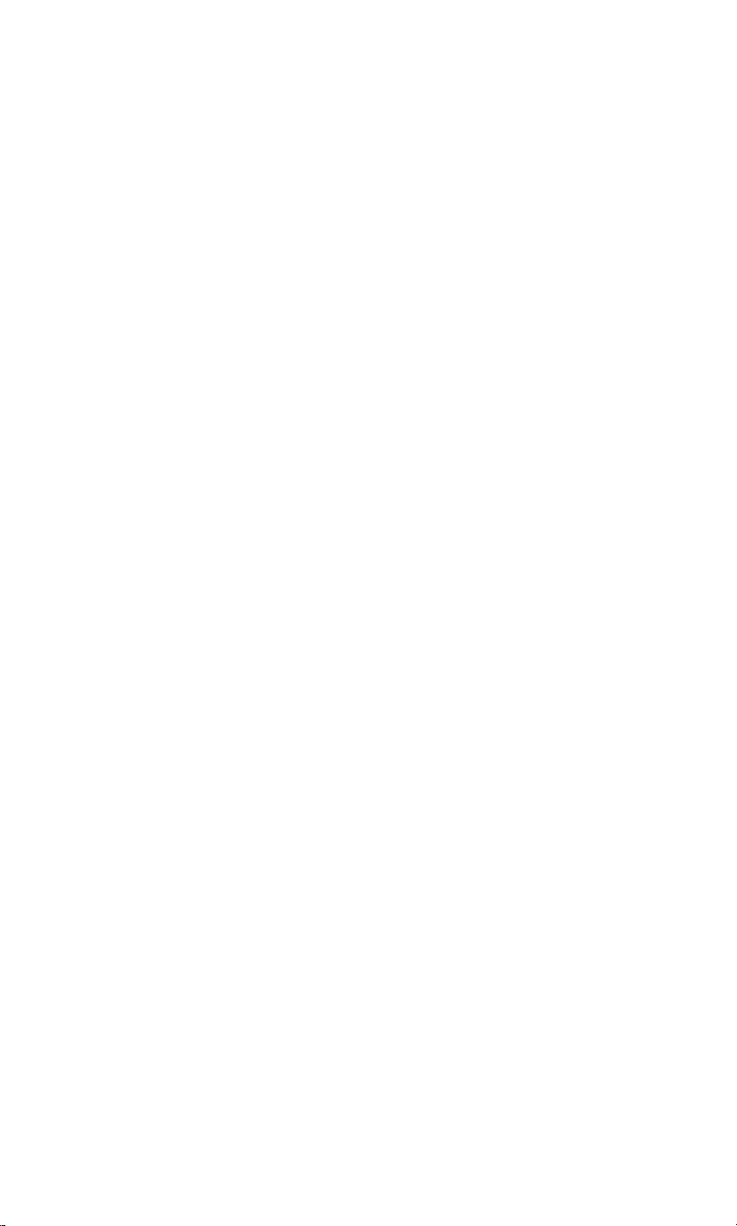
Fernsehen
u EPG-Tabelle: Übersicht über alle Sender, die in der gewählten Senderliste enthalten
sind. Sobald Sie auf einen Sender umschalten, werden dessen EPG-Daten rechts
neben dem Sendernamen angezeigt. Hier finden Sie die Programmübersicht des
aktuellen Senders und wählen die Sendung, zu der Sie nähere Informationen wünschen. Ein Zeitstrahl mit einem blauen Pfeil zeigt Ihre aktuelle Position in der Programmübersicht (Sendetermin) an.
u Kurzinformation: Über der EPG-Tabelle links sehen Sie die Informationen, die für
die in der Tabelle ausgewählte Sendung verfügbar sind.
u Vorschau: Über der EPG-Tabelle rechts sehen Sie in einem verkleinerten Fernsehbild
die aktuelle Sendung des gewählten Senders.
Belegung der Farbtasten im EPG
n
g
b
EPG bedienen
Grün Springen Sie zu einem um 6 Stunden früheren Sendetermin.
Gelb Springen Sie zu einem um 6 Stunden späteren Sendetermin.
Blau
(Nur verfügbar, wenn Detailinformationen vorhanden sind.)
Blenden Sie Detailinformationen zur gewählten Sendung ein.
E Öffnen Sie die elektronische Programmzeitschrift (EPG).
J
wo
x
Detailinformationen einblenden
x
Wählen Sie bei Bedarf eine andere Favoritenliste. In der EPG-Tabelle werden
nur die Sender der gewählten Favoritenliste angezeigt.
Wählen Sie den gewünschten Sender und schalten Sie auf diesen um.
Das aktuelle Programm des gewählten Senders wird als Vorschau angezeigt.
Nach kurzer Zeit wird die Programmübersicht des gewählten Senders rechts
neben dem Sendernamen eingeblendet.
Blättern Sie in der Programmübersicht des gewählten Senders.
Ihre aktue lle Po sition in der Programmübersicht (Sendetermin) wird an dem
Zeitstrahl der EPG-Tabelle mit einem blauen Pfeil markiert. Zur jeweils
gewählten Sendung wird die Kurzinformation eingeblendet.
Verwenden Sie die Farbtasten, wenn Sie in der Programmübersicht um
jeweils 6 Stunden weiterblättern möchten.
Blättern Sie in der Programmübersicht zur gewünschten Sendung.
Sofern Detailinformationen verfügbar sind, wird die blaue Farbtaste in der
Optionsleiste angezeigt.
EPG schließen
e
14
Schließen Sie die elektronische Programmzeitschrift (EPG).
Der zuletzt gewählte Sender wird im Vollbildmodus angezeigt.
Page 18
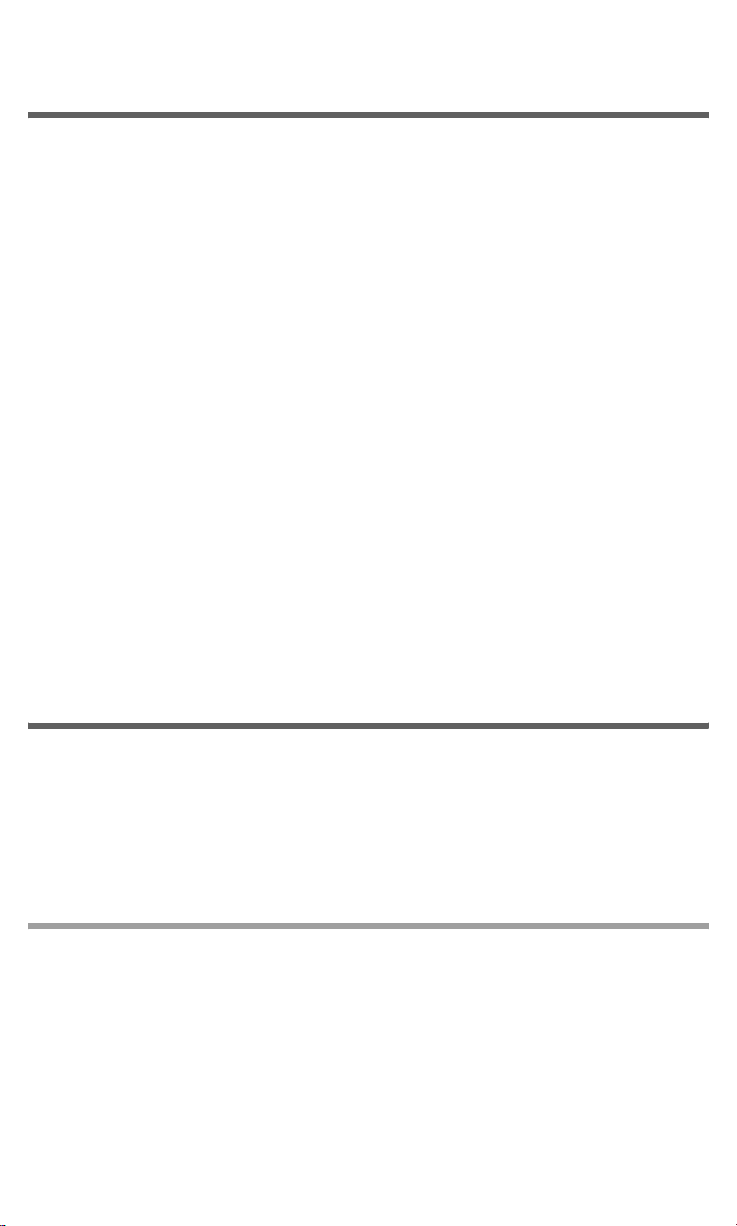
Fernsehen
Videotext
Viele Sender übertragen zusätzlich zum Fernsehprogramm einen Videotext. Im Videotext finden Sie, abhängig von der jeweiligen Fernsehanstalt, Informationen zum Fernsehprogramm, Nachrichten, die Wettervorhersage etc.
Im Videotext-Modus wird die Belegung der Navigationstasten am unteren Bildschirmrand eingeblendet.
Videotext einblenden
w
g
Videotext-Seite wählen
Dazu gibt es folgende Möglichkeiten:
#
x
w
Videotext beenden
e
Wählen Sie den gewünschten Sender.
Blenden Sie den Videotext des aktuellen Senders ein.
Die Startseite des Videotext-Angebots wird angezeigt, wenn verfügbar.
Geben Sie die Nummer der gewünschten Videotext-Seite direkt ein.
Wählen Sie die vorhergehende oder darauffolgende Videotext-Seite.
Wählen Sie das nächste Kapitel des Videotext-Angebots (100 = Übersicht,
200 = Sport, etc.).
Verlassen Sie den Videotext.
Das Fernsehprogramm des aktuellen Senders wird angezeigt.
DVD-Gerät und Videorekorder betreiben
Sie können Ihren DVD-Player, DVD-Rekorder oder Videorekorder weiterhin betreiben,
wenn Sie ihn an Ihre Set-Top Box angeschlossen haben.
Die Videosignale des DVD/VCR-Geräts werden von Ihrer Set-Top Box mit der Signalart
FBAS an den Fernseher weitergeleitet. Dies kann bei einigen Geräten dazu führen, dass
sich nur eine schwarzweiße Bildwiedergabe erreichen lässt. In diesem Fall sollten Sie das
DVD/VCR-Gerät direkt mit dem Fernseher verbinden.
DVD oder Videokassette ansehen
Über den AV-Kanal empfangen Sie die Signale des Geräts, das am zweiten SCARTAnschluss (VCR) Ihrer Set-Top Box angeschlossen ist.
u Im Normalbetrieb schaltet Ihre Set-Top Box automatisch um, sobald sie ein Ein-
gangssignal von dem angeschlossenen Gerät empfängt.
u Im Stand-by-Betrieb wird das Signal des angeschlossenen Geräts direkt zum Fern-
seher weitergeleitet.
15
Page 19

Fernsehen
-
Schalten Sie mit der Fernbedienung Ihrer Set-Top Box auf das Signal des
angeschlossenen Geräts um. Drücken Sie die Taste erneut, um zum TV-Empfang zurückzuschalten. Steuern Sie die Wiedergabe der DVD bzw. Videokassette mit der Fernbedienung des entsprechenden Geräts. Der Videorekorder
bzw. das DVD-Gerät muss separat ausgeschaltet werden.
Auf DVD oder Videokassette aufnehmen
Bei einer Aufnahme wird immer die aktuelle Bildschirmdarstellung aufgenommen. Das
bedeutet, dass eine eingeblendete Info-Leiste oder ein Menü und auch ein eingeblendeter Lautstärkebalken später auf der Aufnahme zu sehen sind.
Während einer Aufnahme dürfen Sie nicht auf ein anderes Programm umschalten, da
sonst dieses aufgenommen würde.
Manuelle Aufnahme
1. Schalten Sie den DVD- bzw. den Videorekorder vor Beginn der Aufnahme ein.
2. Wählen Sie den gewünschten Sender und starten Sie die Aufnahme wie gewohnt.
Programmierte Aufnahme
Wenn Sie mit Ihrem DVD- bzw. Videorekorder programmierte Aufnahmen vornehmen
möchten, müssen Sie Ihre Set-Top Box einschalten, um das gewünschte Programm für
die Aufnahme bereitzustellen. Mit dem Timer Ihrer Set-Top Box definieren Sie die
gewünschten Einschaltzeit und Dauer und legen fest, welcher Sender nach dem automatischen Einschalten wiedergegeben wird.
1. Programmieren Sie die gewünschte Aufnahme wie gewohnt mit Ihrem DVD- bzw.
Videorekorder.
2. Programmieren Sie einen Timer für das rechtzeitige Einschalten Ihrer Set-Top Box
und geben Sie den gewünschten Startkanal und die Dauer an.
3. Programmieren Sie einen zweiten Timer, wenn Sie Ihre Set-Top Box nach Beendigung der Aufnahme automatisch ausschalten möchten.
4. Für Serien-Aufnahmen programmieren Sie zusätzlich eine Wiederholung einzelner
Timer.
Informationen zur Programmierung von Timern finden Sie auf Seite 22.
Beachten Sie zur Ermittlung der geeigneten Einschaltzeiten die folgenden Hinweise:
u Vergleichen Sie vor der Programmierung die Zeiteinstellungen der beiden verbunde-
nen Geräte. Stellen Sie ggf. die Uhrzeit Ihrer Set-Top Box auch für den Rekorder ein.
u Berücksichtigen Sie die Dauer, die das jeweilige Gerät für den Systemstart benötigt.
u Wählen Sie für Ihre Set-Top Box eine etwas frühere Einschaltzeit, um das Signal für
die Aufnahme rechtzeitig bereitstellen zu können.
16
Page 20
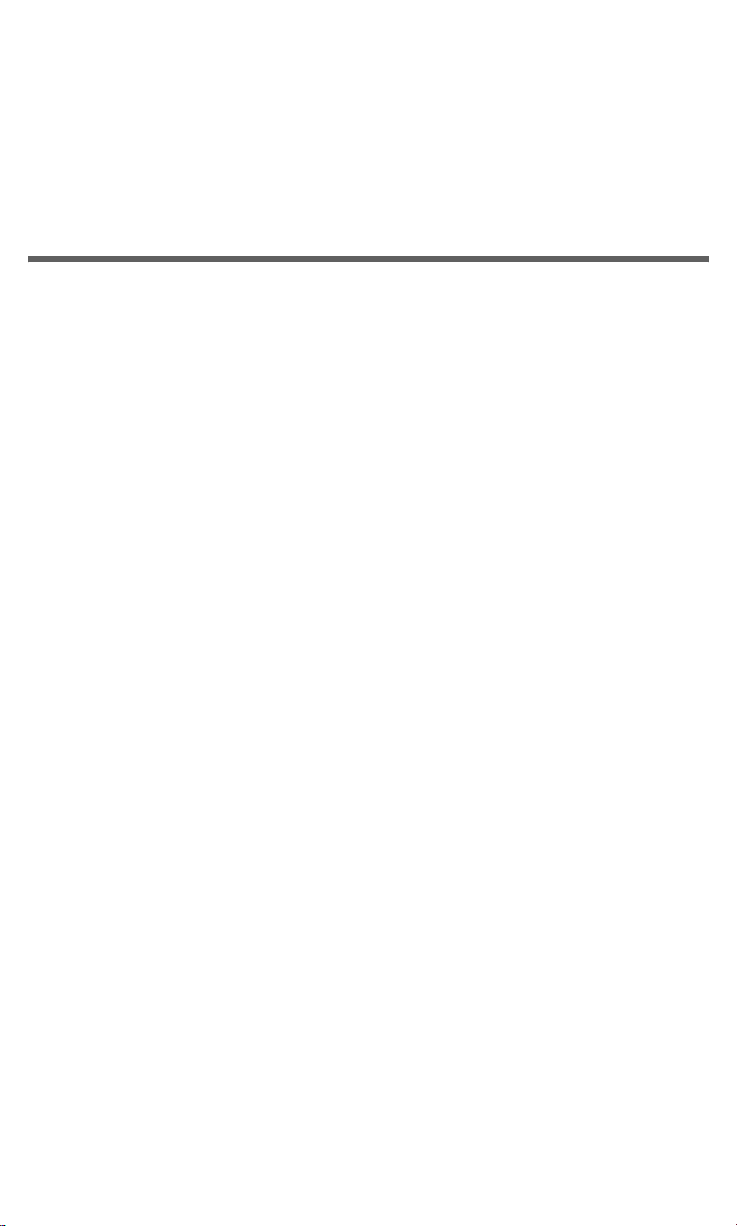
Einstellungen
Einstellungen
Mit den Einstellungen passen Sie Ihre Set-Top Box Ihren persönlichen Bedürfnissen an.
Beachten Sie, dass die Änderung einiger Einstellungen erst gespeichert werden, wenn
Sie das Bildschirmmenü verlassen.
Grundeinstellungen
Im Menü Einstellungen > Grundeinstellungen ändern Sie Sprach- und Formateinstellungen und wählen den Sender, der nach dem Einschalten angezeigt werden soll.
Menüsprache
Mit der Option Menüsprache legen Sie fest, in welcher Sprache das Bildschirmmenü
angezeigt wird.
M > Einstellungen > Grundeinstellungen > Menüsprache
x
Audio-Sprache
Die Grundeinstellung Audio-Sprache legt fest, in welcher Sprache eine mehrsprachig
ausgestrahlte Sendung wiedergegeben wird. Sie können bis zu 4 Sprachen eintragen.
Die Einstellung Erste Sprache ist die Grundeinstellung der Audio-Sprache, die Ihre Set-
Top Box bevorzugt wählt, wenn mehrere Sprachen ausgestrahlt werden. Die Einstellung
Vierte Sprache wird beispielsweise nur dann verwendet, wenn die ersten drei eingestellten Sprachen für eine Sendung nicht verfügbar sind.
Wählen Sie die gewünschte Sprache. Das Bildschirmmenü wird bei jeder
Auswahl direkt auf die gewählte Menüsprache umgestellt.
M > Einstellungen > Grundeinstellungen > Audio-Sprache
o
v
o
Automatische Untertitel
Ihre Set-Top Box kann Untertitel einblenden, wenn diese vom eingestellten Sender
bereitgestellt werden. Die Grundeinstellung Automatische Untertitel legt fest, ob und
in welcher Sprache Untertitel eingeblendet werden. Sie können bis zu 4 Sprachen eintragen (siehe dazu die Beschreibung von „Audio-Sprache“).
Öffnen Sie den Dialog Audio-Sprache wählen.
Die Optionen Erste Sprache, Zweite Sprache, Dritte Sprache und Vierte
Sprache werden angezeigt.
Während einer mehrsprachig ausgestrahlten Sendung können Sie mit der
roten Farbtaste zwischen den verfügbaren Audio-Sprachen umschalten.
Nach Beendigung der Sendung wird die Audio-Sprache automatisch wieder
auf die Grundeinstellung zurückgestellt.
Wählen Sie für jede Option die gewünschte Audio-Sprache.
Bestätigen Sie Ihre Auswahl mit der Schaltfläche Speichern.
M > Einstellungen > Grundeinstellungen > Automatische Untertitel
17
Page 21
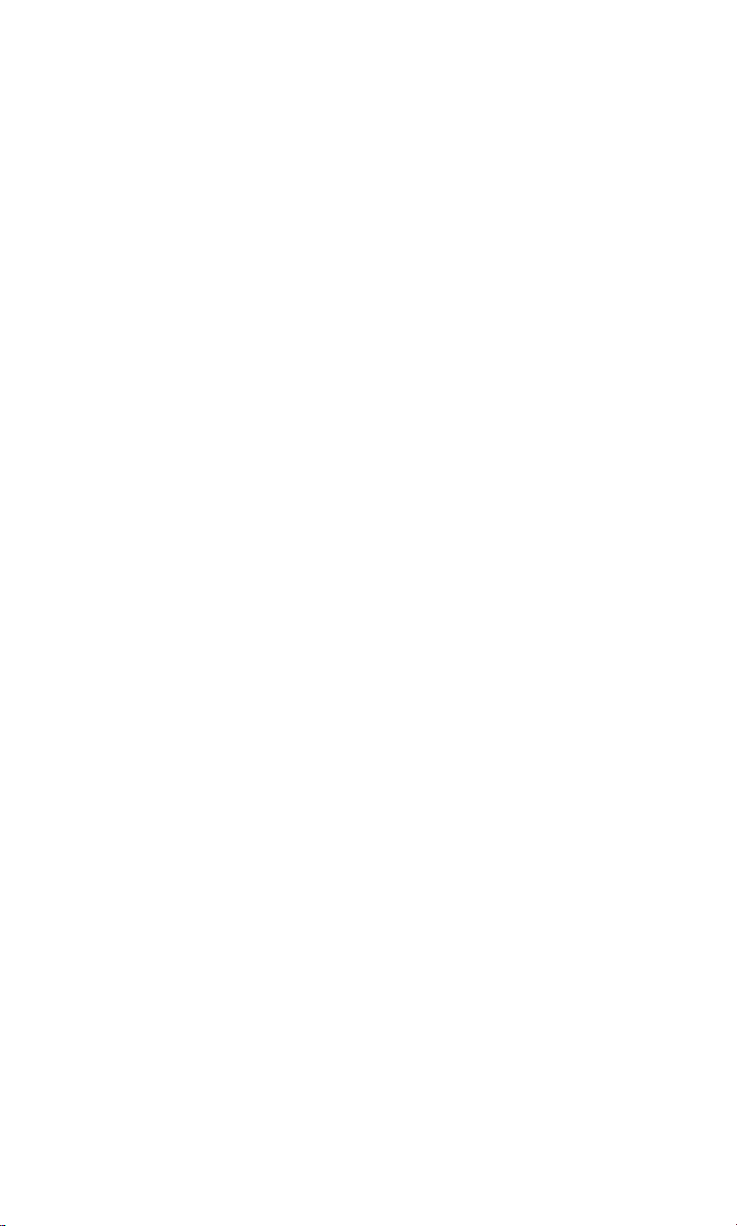
Einstellungen
x
o
v
o
Bildformat
Mit der Option Bildformat legen Sie das für Ihren Fernseher geeignete Format fest.
Schalten Sie die automatischen Untertitel Ein oder Aus.
Öffnen Sie den Dialog Untertitelsprache wählen.
Die Optionen Erste Sprache, Zweite Sprache, Dritte Sprache und Vierte
Sprache werden angezeigt.
Wählen Sie für jede Option die gewünschte Untertitelsprache.
Bestätigen Sie Ihre Auswahl mit der Schaltfläche Speichern.
M > Einstellungen > Grundeinstellungen > Bildformat
x
Videosignal
Mit der Option Videosignal legen Sie fest, in welcher Codierung das empfangene
Signal an den Fernseher bzw. an einen Videorekorder weitergegeben wird.
Wählen Sie ein Bildformat. Zur Auswahl stehen die folgenden Optionen:
4:3, 16:9, 4:3 letter box und 16:9 pillar box.
M > Einstellungen > Grundeinstellungen > Videosignal
x
TV-Norm
Mit der Option TV-Norm legen Sie fest, in welcher Codierung das empfangene Signal
an den Fernseher bzw. an einen Videorekorder weitergegeben wird.
Wählen Sie ein Videoformat, das für Ihren Fernseher geeignet ist.
Wählen Sie im Zweifelsfall die Einstellung, mit der Sie die beste Bildqualität
erhalten. Zur Auswahl stehen die folgenden Optionen: RGB (Red Green
Blue), FBAS (Farbbildaustast-Synchronisationssignal)
M > Einstellungen > Grundeinstellungen > TV-Norm
x
Startkanal
Mit der Option Startkanal legen Sie fest, welcher Sender beim Einschalten Ihrer Set-Top
Box angezeigt wird.
Wählen Sie die TV-Norm, die von Ihrem Fernseher unterstützt wird.
Zur Auswahl stehen die folgenden Optionen:
PAL (Phase Alternating Line),
NTSC (National Television Standards Committee).
M > Einstellungen > Grundeinstellungen > Startkanal
18
Page 22

Einstellungen
o
wo
Stand-by Uhr
Das Display Ihrer Set-Top Box zeigt im Stand-by-Betrieb die Uhrzeit an, siehe Seite 3. Sie
können diese Anzeige ausschalten. Es wird dann nur noch ein Punkt angezeigt.
Öffnen Sie den Dialog Senderwahl. Bestätigen Sie die entsprechende
Sicherheitsabfrage mit OK.
Wählen Sie den gewünschten Startkanal.
u Alle Sender der Senderliste: Die Set-Top Box startet immer mit dem hier
eingestellten Sender.
u Letzter: Die Set-Top Box startet mit dem Sender, der beim Ausschalten
eingestellt war.
M > Einstellungen > Grundeinstellungen > Stand-by Uhr an/aus
x
Kindersicherung einrichten
Im Menü Einstellungen > Kindersicherung aktivieren Sie einen Kennwortschutz, der
den unbefugten Zugriff auf wichtige Einstellungen oder einzelne Sender sperrt.
Kennwort eingeben
Das Kennwort für die Freischaltung gesperrter Sender oder Menüs besteht aus einer
4-stelligen Ziffern-Kombination. Im Lieferzustand und nach der Wiederherstellung der
Werkseinstellung ist das voreingestellte Kennwort 0000 (4x Null).
Sie benötigen das Kennwort in den folgenden Fällen:
u Bei aktivierter Kindersicherung können Sie auf gesperrte Sender nur umschalten,
wenn Sie das Kennwort eingeben. Sender sperren Sie im Menü TV-Sender, siehe
Seite 20.
u Bei aktivierter Zugriffsperre werden Menüs nur nach der Eingabe des Kennworts
geöffnet.
Wenn Sie einen gesperrten Bereich aufrufen, wird der Dialog Kennwort eingeben ein-
geblendet:
Schalten Sie die Uhrzeitanzeige Ein oder Aus.
#
Sie benötigen das Kennwort außerdem immer, um die Eingabefelder des Menüs
Kindersicherung zu aktivieren. Sie können das Menü zwar öffnen, ohne Eingabe des
Kennworts können Sie jedoch keine Einstellungen ändern.
#
Geben Sie die vier Ziffern des aktuellen Kennworts ein. Nach Eingabe der
vierten Ziffer wird der gesperrte Bereich freigegeben.
Geben Sie im Feld Aktuelles Kennwort die vier Ziffern des gültigen Kennworts ein. Nach Eingabe der vierten Ziffer werden die Optionen des Menüs
aktiviert.
19
Page 23
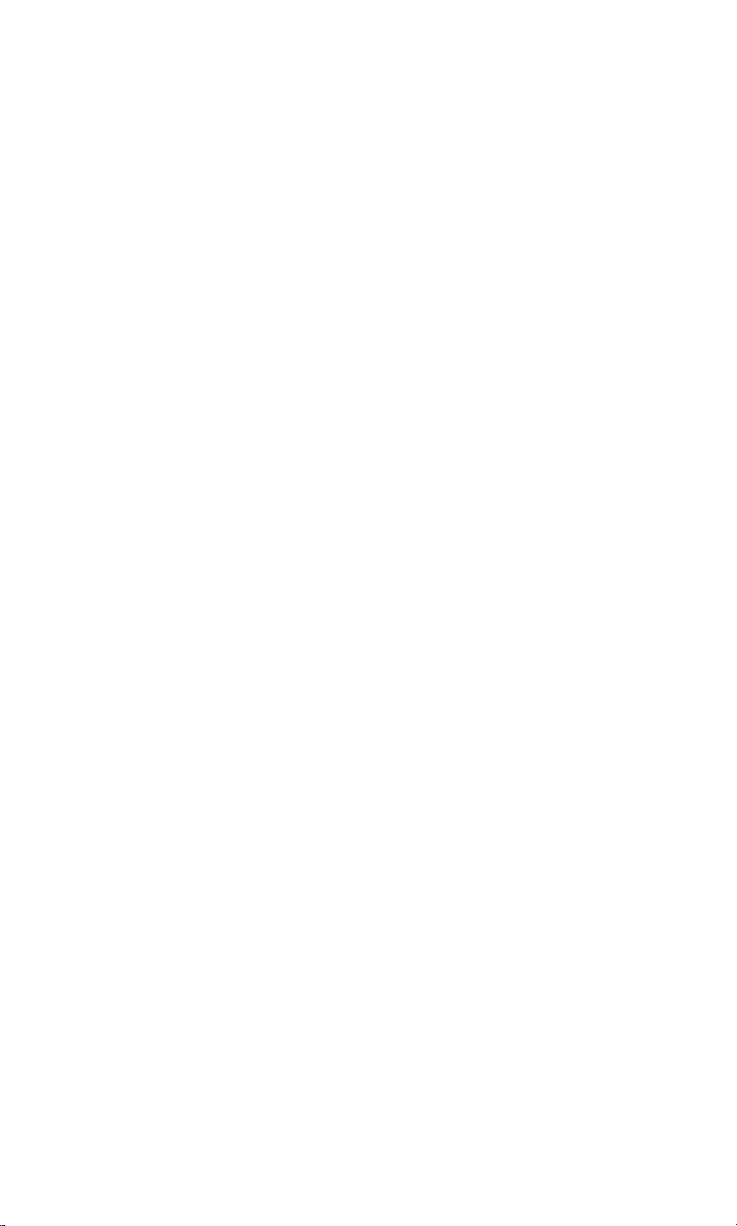
Einstellungen
Kennwort ändern
Aus Sicherheitsgründen sollten Sie das voreingestellte Kennwort ändern, um Ihre individuellen Einstellungen vor unberechtigtem Zugriff zu schützen.
M > Einstellungen > Kindersicherung
#
w
#
#
Kindersicherung aktivieren
Die Option Kindersicherung müssen Sie aktivieren, wenn Sie einzelne Sender sperren
möchten. Auf gesperrte Sender können dann nur noch die Personen umschalten, denen
Sie das gültige Kennwort mitteilen.
Geben Sie im Feld Aktuelles Kennwort die vier Ziffern des gültigen Kennworts
ein. Nach Eingabe der vierten Ziffer werden die Optionen des Menüs aktiviert.
Wählen Sie die Option Neues Kennwort.
Geben Sie im Feld Neues Kennwort die vier Ziffern Ihres neuen Kennworts ein.
Nach Eingabe der vierten Ziffer wird die Option Kennwort bestätigen ausge-
wählt.
Geben Sie im Feld Kennwort bestätigen die vier Ziffern des neuen Kennworts
erneut ein. Wenn beide Eingaben übereinstimmen, ist das neue Kennwort gültig. Notieren Sie das neue Kennwort und bewahren Sie die Notiz an einem sicheren Ort auf.
M > Einstellungen > Kindersicherung > Kindersicherung
x
Zugriffssperre aktivieren
Die Option Zugriffssperre sollten Sie aktivieren, wenn Sie verhindern möchten, dass
z. B. Kinder oder andere Personen die Einstellungen Ihrer Set-Top Box ändern. Die
gesperrten Menüs können dann nur noch die Personen öffnen, denen Sie das gültige
Kennwort mitteilen.
Schalten Sie die Kindersicherung Ein oder Aus.
M > Einstellungen > Kindersicherung > Zugriffssperre
x
Zugriff auf einzelne Sender sperren
Hinweis: Der Bearbeitungsmodus Sperren ist nur wirksam, wenn Sie die Verwendung
der Kindersicherung im Menü Einstellungen > Kindersicherung aktiviert haben.
Der Bearbeitungsmodus Sperren bleibt aktiviert, bis Sie einen anderen Bearbeitungsmodus wählen oder das Menü TV-Sender verlassen. Sie können also mehrere Sender
nacheinander sperren.
Schalten Sie die Zugriffssperre Ein oder Aus.
M > TV-Sender
20
Page 24
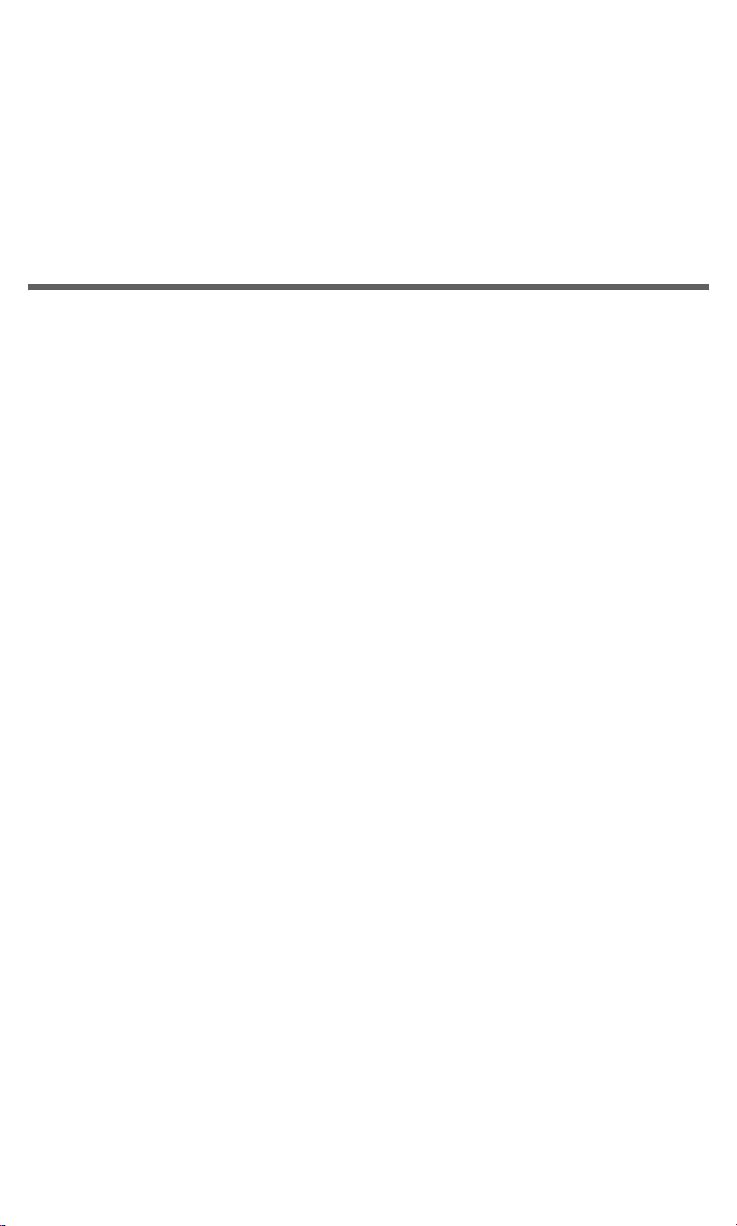
Einstellungen
b
w
o
Aktivieren Sie den Bearbeitungsmodus Sperren.
Der aktuelle Bearbeitungsmodus wird in der Titelleiste angezeigt.
Wählen Sie den Sender, für den Sie die Kindersicherung aktivieren oder deaktivieren möchten.
Bestätigen Sie Ihre Auswahl. Das Symbol Gesperrt wird neben dem Namen des
gewählten Senders hinzugefügt oder entfernt.
Zeiteinstellungen ändern
Im Menü Einstellungen > Zeit-Einstellungen stellen Sie Datum und Uhrzeit ein. Dabei
wird die Zeitzone Ihrer Region ebenso berücksichtigt wie die Sommerzeitregelung.
Zeitzone einstellen
Ihre Set-Top Box berechnet alle Uhrzeiten und Timer-Einstellungen auf Grundlage der
Weltzeit GMT (Greenwich Mean Time). Mit der Grundeinstellung Lokale Zeit geben Sie
die Zeitdifferenz an, um die Ihre aktuelle Uhrzeit von der Weltzeit GMT abweicht. Als
Orientierungshilfe werden für jeden eingestellten Wert die Namen von Städten oder
Regionen angezeigt, die der gleichen Zeitzone angehören.
Die Option Sommerzeit aktivieren Sie, wenn in Ihrer Region eine Sommerzeitregelung
eingeführt ist.
M > Einstellungen > Zeit-Einstellungen
wx
x
Wählen Sie im Feld Lokale Zeit die für Ihre Zeitzone gültige Zeitdifferenz zur
Weltzeit GMT.
Wählen Sie für die Option Sommerzeit die Einstellung Ein, wenn in Ihrer
Region eine Sommerzeitregelung gilt.
Datum eingeben
Für die Eingabe des aktuellen Datums geben Sie die Werte Jahr, Monat und Tag nacheinander ein.
wx
Uhrzeit eingeben
Im Feld Zeit werden Stunde und Minuten der eingestellten Uhrzeit angezeigt. Die angezeigte Uhrzeit ist die Systemzeit Ihrer Set-Top Box, die z. B. in der Info-Leiste und im
Stand-by-Betrieb auf dem Display angezeigt wird.
Die Uhrzeit im Feld Zeit ist von den Einstellungen für Ihre Zeitzone abhängig.
Stellen Sie Optionen Lokale Zeit und Sommerzeit ein, bevor Sie die richtige Uhrzeit
eintragen.
Wählen Sie in den Feldern Jahr, Monat und Tag die aktuellen Werte.
M > Einstellungen > Zeit-Einstellungen > Zeit
21
Page 25
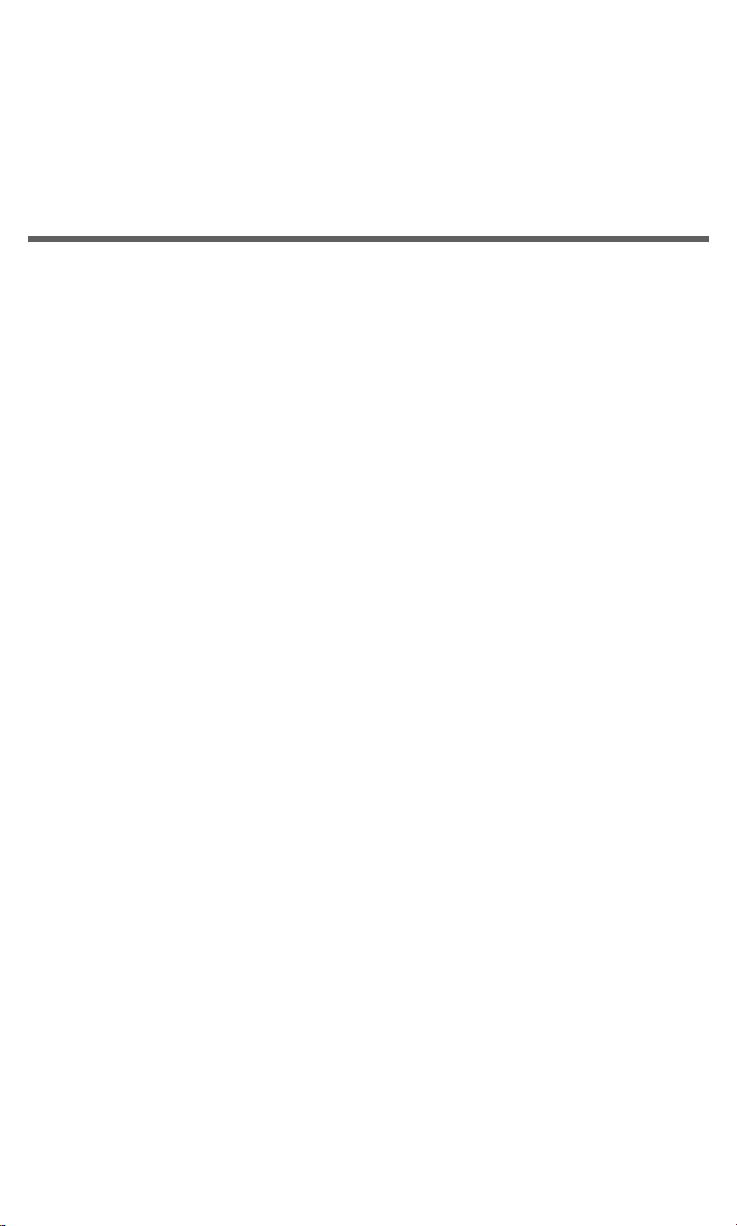
Einstellungen
#
Geben Sie die vier Ziffern für die Anzeige der aktuellen Uhrzeit ein. z. B. 1958.
Das Anzeigeformat wird automatisch eingestellt, z. B. 19:58.
Beachten Sie, dass Ihre eingegebene Uhrzeit bei aktivierter Option Sommerzeit
automatisch um 1 Stunde erhöht wird.
Timer programmieren
Im Menü Einstellungen > Timer programmieren Sie bis zu 10 Timer, mit denen Sie Ihre
Set-Top Box automatisch ein- oder ausschalten. Sie benötigen Timer zum Beispiel, um
Videoaufnahmen zu programmieren, siehe Seite 16.
Die einzelnen Timer werden mit der Option Timer-Nr. entsprechend nummeriert. Alle
weiteren Einstellungen gelten jeweils nur für den angezeigten Timer.
Timer auswählen
Mit der Option Timer-Nr. wählen Sie einen Timer.
M > Einstellungen > Timer > Timer-Nr.
x
Timer-Startkanal
Mit der Option Timer-Startkanal legen Sie fest, welcher Sender beim Einschalten Ihrer
Set-Top Box angezeigt wird.
Wählen Sie die gewünschte Timer-Nummer (1 – 10).
M > Einstellungen > Timer > Timer-Startkanal
o
wo
Öffnen Sie den Dialog Senderwahl.
Wählen Sie aus allen Sendern der Senderliste den gewünschten Startkanal.
Timer-Wiederholung
Mit der Option Timer-Wiederholung wäh len S ie, ob d er gewähl te T ime r in best imm ten
Intervallen wiederholt wird, z. B. für Serien-Aufnahmen.
M > Einstellungen > Timer > Timer-Wiederholung
x
Timer-Typ
Mit der Option Timer-Typ wählen Sie, ob Ihre Set-Top Box zum angegebenen Termin
ein- oder ausgeschaltet wird.
Wählen Sie das gewünschte Intervall für die Wiederholung:
Einmalig, Täglich, Wöchentlich, Monatlich
M > Einstellungen > Timer > Timer-Typ
x
22
Wählen Sie den gewünschten Ereignis-Typ.
Zur Auswahl stehen die Optionen Einschalten und Ausschalten.
Page 26
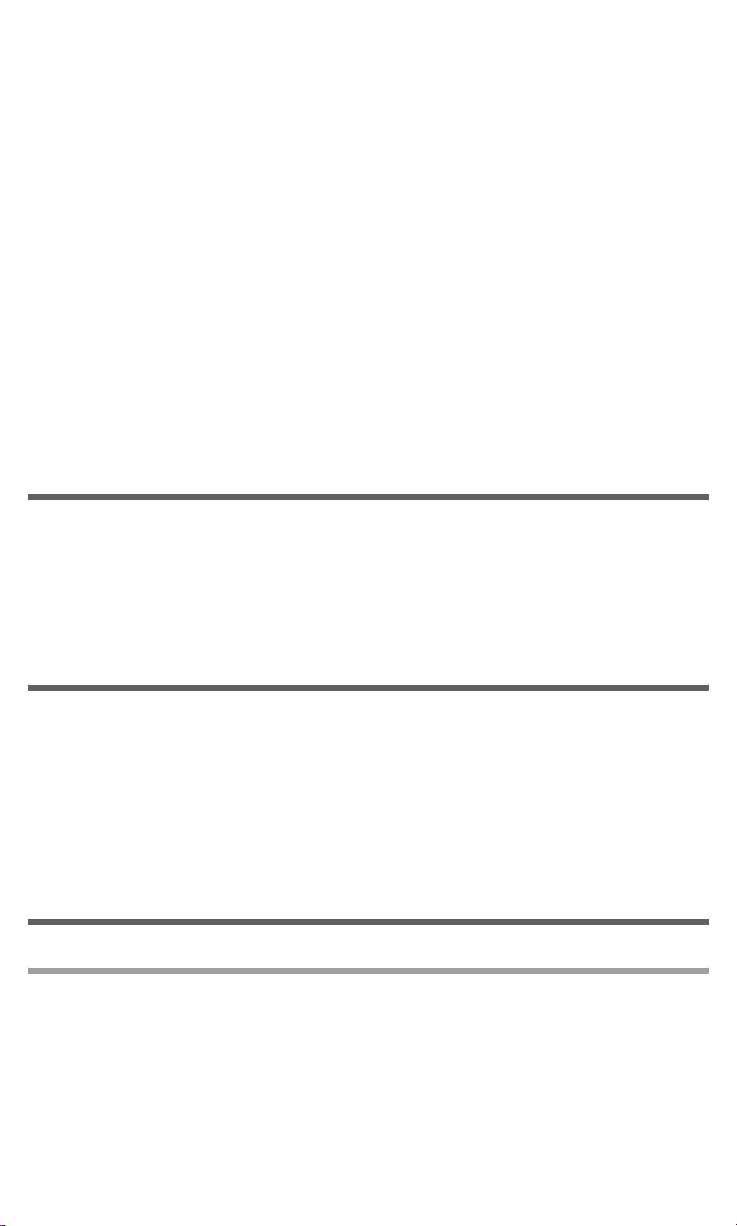
Einstellungen
Timer aktivieren
Mit der Option Timer aktivieren legen Sie fest, ob das angezeigte Timer-Ereignis zum
programmierten Termin ausgeführt wird.
M > Einstellungen > Timer > Timer aktivieren
x
Timer-Termin programmieren
Für die Programmierung des Timer-Termins geben Sie die Werte Zeit, Datum, Tag und
Monat nacheinander ein, sofern diese benötigt werden.
Wählen Sie die Einstellung Ja oder Nein.
M > Einstellungen > Timer
w#
wx
Senderinformation
Im Menü Einstellungen > Sender-Information sehen Sie alle Informationen zum aktuellen Sender. Sie sehen die spezifischen Senderdaten und die Frequenzeinstellungen.
Geben Sie im Feld Zeit die gewünschte Uhrzeit und für den Timer-Typ Ein-
schalten im Feld Dauer die gewünschte Zeitspanne als 4-stellige Zahl ein.
Wählen Sie Monat und Datum und für den gewünschten Termin.
M > Einstellungen > Sender-Information
Zusätzlich werden die Stärke und die Qualität des Empfangs in einer Balkendarstellung
angezeigt. Gelbe Balken signalisieren einen hinreichend guten Empfang.
Geräteinformation
Im Menü Einstellungen > Geräte-Information sehen Sie die Versionsnummern der
installierten Hard- und Software, des Download-Programms und der gespeicherten
Werkseinstellung Ihrer Set-Top Box. Mit Ausnahme der Hardware-Version ändern sich
die Versionsnummern bei einer Aktualisierung der Geräte-Software.
Notieren Sie sich diese Informationen, bevor Sie ein Update installieren oder sich mit der
Service-Hotline in Verbindung setzen.
M > Einstellungen > Geräte-Information
Sender- und Favoritenliste bearbeiten
Sendersuche
Die Programme, die Sie über DVB-T empfangen können, suchen Sie manuell oder automatisch. Verwenden Sie die automatische Suche, wenn Sie noch keine Sender eingestellt haben. Bei der manuellen Suche geben Sie einen Kanal an, in dem gesucht werden
soll. Verwenden Sie die manuelle Suche, wenn Sie auf einem bestimmten Kanal einen
Sender suchen möchten.
23
Page 27
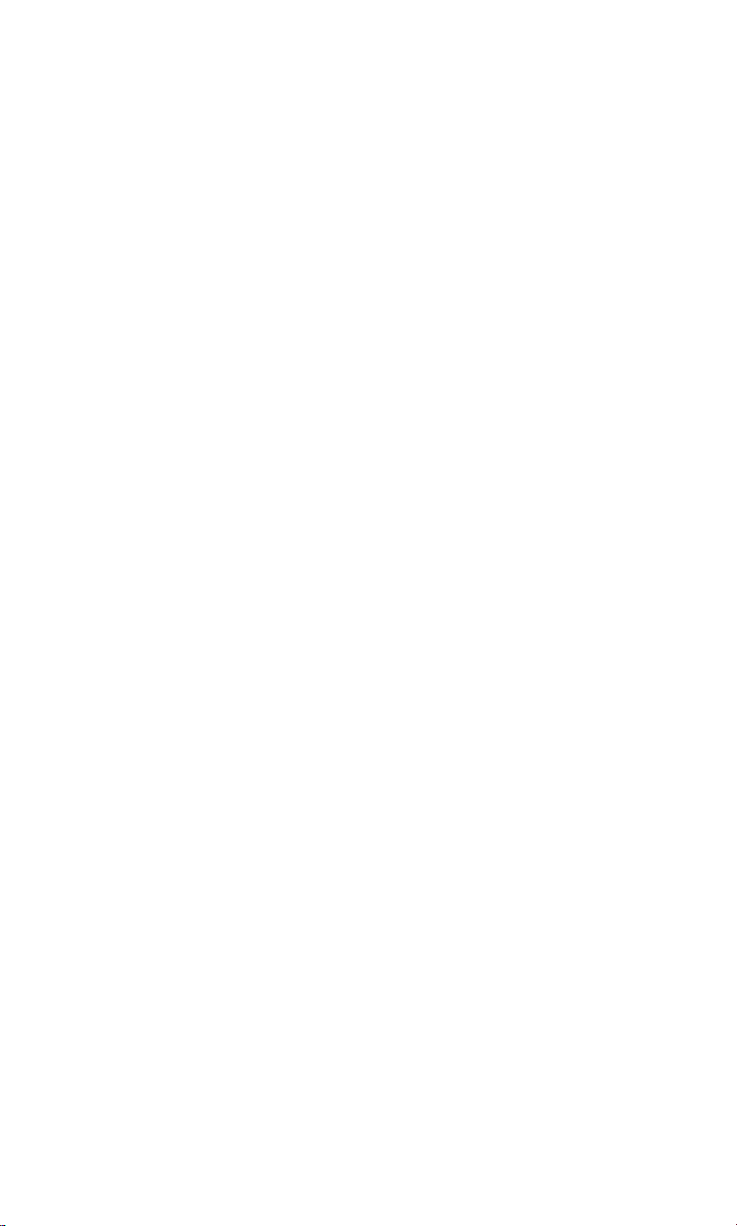
Einstellungen
Es wird empfohlen, die Sendersuche in regelmäßigen Abständen durchzuführen, um
Ihre Liste aktuell zu halten.
Bei der Sendersuche gelten die folgenden Regeln:
u Alle zuvor gespeicherten Sender bleiben erhalten; doppelte Einträge in der Sender-
liste werden vermieden.
u Gespeicherte Sender werden bei Bedarf aktualisiert.
u Neu gefundene Sender werden der Senderliste hinzugefügt.
Die erzeugte Senderliste können Sie manuell bearbeiten, siehe Seite 25.
Sender, die Sie manuell gelöscht haben, werden bei der automatischen Suche wieder
hinzugefügt.
Manuelle Sendersuche vorbereiten
Für eine manuelle Sendersuche legen Sie zunächst durch Angabe von Modus und Kanal
den Umfang der Suche fest. Für eine automatische Suche sind diese Einstellungen nicht
erforderlich.
M > Installation > Sendersuche > Modus wählen
x
Wählen Sie, welche Kanäle bei der Suche berücksichtigt werden.
u Lokale Kanäle: Nur regionale DVB-T-Frequenzen durchsuchen.
u Alle: Alle verfügbaren Kanäle durchsuchen.
M > Installation > Sendersuche > Kanal
x
Sendersuche starten
Nachdem Sie alle gewünschten Einstellungen vorgenommen haben, starten Sie die
Sendersuche.
Wählen Sie den Kanal, den Sie nach Sendern durchsuchen möchten. Die
Anzahl der Kanäle ist vom regionalen DVB-T-Angebot abhängig.
M > Installation > Sendersuche
x
o
Abhängig vom gewählten Umfang kann die Sendersuche einige Minuten dauern.
Wählen Sie eine der folgenden Optionen, um den Umfang der Sendersuche
zu bestimmen:
u Lokale Kanäle durchsuchen: Mit dem gewählten Modus alle lokalen
Kanäle durchsuchen.
u Einzel-Kanal durchsuchen: Sender mit dem gewählten Modus und nur
auf dem angezeigten Kanal suchen.
u Automatische Suche: Alle Frequenzen und alle Kanäle durchsuchen.
Passen Sie gegebenenfalls die Optionen Modus wählen und Kanal an.
Starten Sie die Sendersuche.
24
Page 28
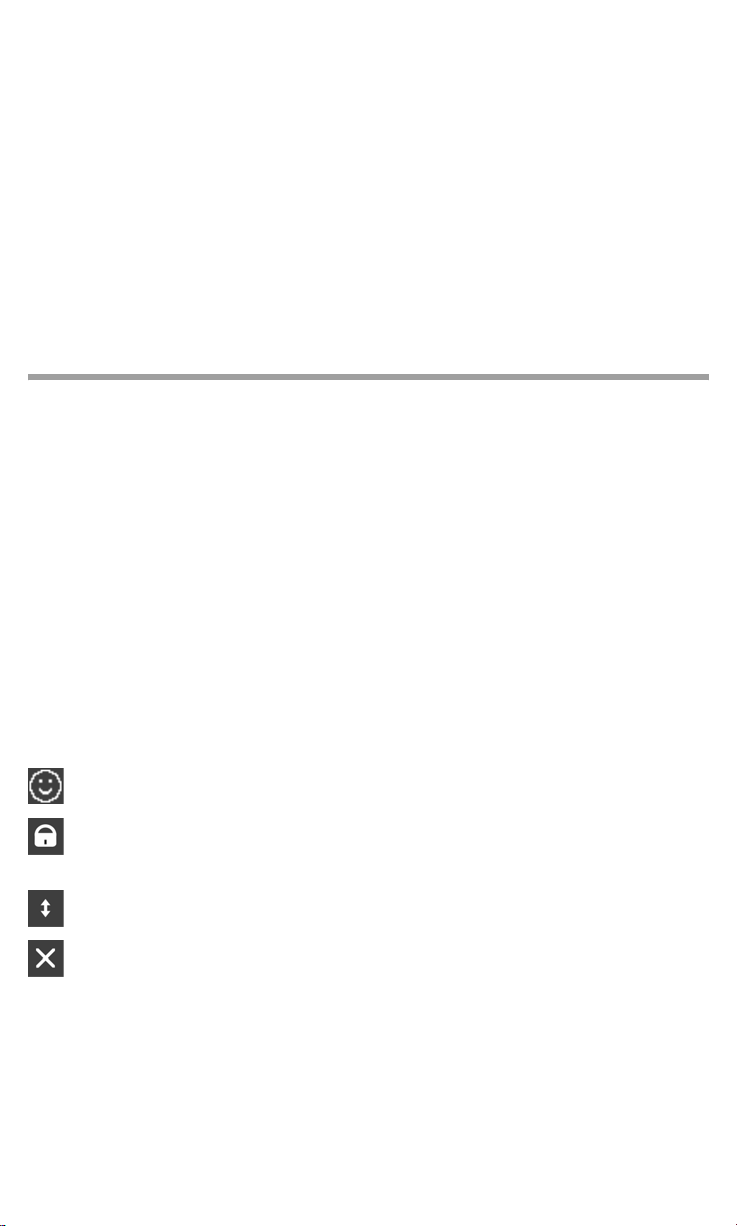
Einstellungen
o
w o
Senderliste verwalten
Belegung der Farbtasten in der Senderliste
Warten Sie ab, bis die Sendersuche abgeschlossen ist, und bestätigen Sie
das angezeigte Ergebnis.
Wählen Sie anschließend eine der folgenden Optionen, um die Sendersuche
zu beenden:
u Anzeigen: Die neuen Sender werden gespeichert. Das Bildschirmmenü
wird geschlossen. Sie können direkt in der aktualisierten Senderliste
blättern.
u Fertig: Die neuen Sender werden gespeichert. Der Dialog für die Sen-
dersuche wird geschlossen. Im Menü Installation > Sendersuche kön-
nen Sie die Einstellungen für eine weitere Suche vornehmen.
t Rot Gewählte Einträge löschen
n Grün Favoritenliste wählen
g Gelb Sender verschieben
b Blau Sender sperren
Senderliste anzeigen
M > TV-Sender
Der Arbeitsbereich der Bedienoberfläche zeigt die Senderliste mit allen Sendern, die bei
der Sendersuche gespeichert wurden. Der aktuelle Sender ist ausgewählt, die
aktuelle Sendung wird in einem kleinen Fernsehbild als Vorschau angezeigt. Einzelne
Sender sind ggf. mit den folgenden Symbolen gekennzeichnet:
Favorit: Der Sender ist für die aktuelle Favoritenliste als Favorit gekennzeichnet, siehe Seite 27.
Gesperrt: Der Sender ist durch die Kindersicherung gegen unbefugten
Zugriff gesichert. Auf diesen Sender können Sie nur umschalten, wenn Sie
ihr Kennwort eingeben, siehe Seite 19.
Doppelpfeil: Der Bearbeitungsmodus Verlegen ist aktiviert. Der gekenn-
zeichnete Sender kann verschoben werden, siehe Seite 20.
Gelöscht: Der Bearbeitungsmodus Löschen ist aktiviert. Die gekennzeich-
neten Sender werden beim Verlassen des Menüs TV-Sender gelöscht, siehe
Seite 20.
Sender umbenennen
M > TV-Sender
25
Page 29
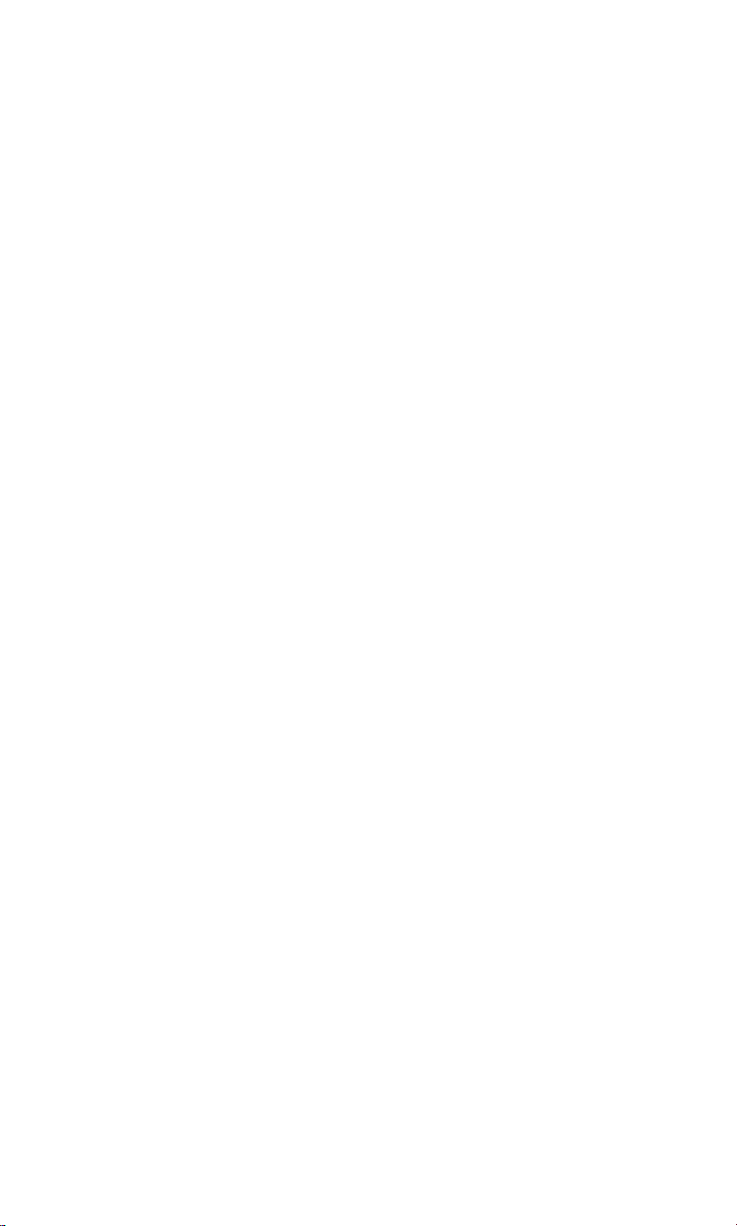
Einstellungen
M
wo
wo
vo
Einzelne Sender verschieben
Öffnen Sie den Dialog Weitere Optionen.
Wählen Sie den Eintrag Umbenennen. Der Bearbeitungsmodus Umbenen-
nen wird aktiviert und in der Titelleiste angezeigt.
Wählen Sie den gewünschten Sender.
Geben Sie den neuen Namen ein und bestätigen Sie Ihre Eingabe.
M > TV-Sender
g
wo
wo
Senderliste automatisch sortieren
Achtung: Diese Aktion kann nicht rückgängig gemacht werden.
Aktivieren Sie den Bearbeitungsmodus Verlegen.
Der aktuelle Bearbeitungsmodus wird in der Titelleiste angezeigt.
Wählen Sie den Sender, den Sie in der Senderliste verschieben möchten.
Wählen Sie die neue Position in der Senderliste und bestätigen Sie diese.
Der gekennzeichnete Sender wird auf die neue Position verschoben. Alle
nachfolgenden Sender erhalten die nächst höhere Sendernummer.
M > TV-Sender
M
w
o
Öffnen Sie den Dialog Weitere Optionen.
Wählen Sie unterhalb des Eintrags Sortieren die gewünschte Sortierung. Es
stehen folgende Optionen zur Auswahl:
u Favorit: Sender, die mit dem Symbol Favorit gekennzeichnet sind, erhal-
ten die niedrigsten Sendernummern.
u Sendername: Sender werden alphanumerisch sortiert. Sonderzeichen
vor Ziffern vor Buchstaben.
Bestätigen Sie Ihre Auswahl und starten Sie die Sortierung.
Sender löschen
Achtung: Diese Aktion kann nicht rückgängig gemacht werden.
M > TV-Sender
t
wo
eo
26
Aktivieren Sie den Bearbeitungsmodus Löschen.
Markieren Sie alle zu löschenden Sender mit dem Symbol Gelöscht.
Bei Bedarf wählen Sie einen markierten Sender erneut aus, um ihn aus der
Auswahl der zu löschenden Sender wieder zu entfernen.
Verlassen Sie das Menü TV-Sender. Bestätigen Sie die Sicherheitsabfrage
mit der Schaltfläche OK.
Page 30
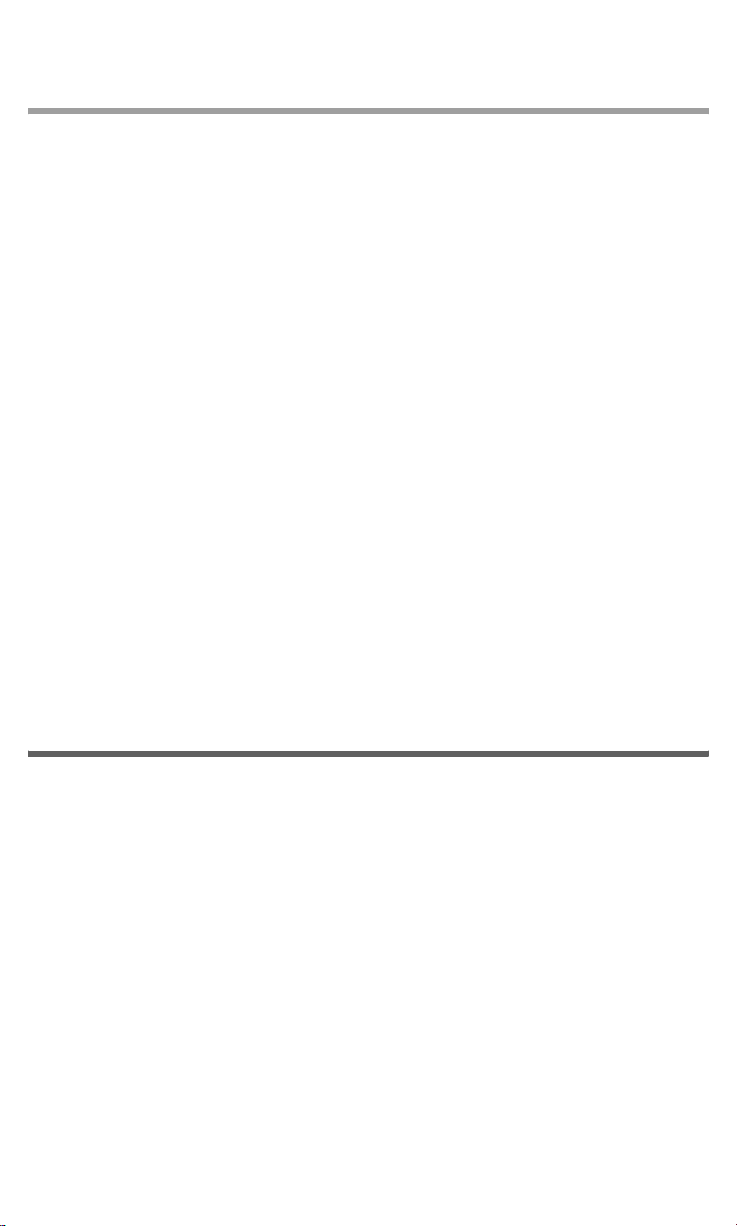
Favoritenliste verwalten
Favoriten hinzufügen und entfernen
M > TV-Sender
Einstellungen
n
w
o
Favoritenliste auswählen
Wählen Sie die gewünschte Favoritenliste.
Wählen Sie den Sender, den Sie für die gewählte Favoritenliste aktivieren
oder deaktivieren möchten.
Bestätigen Sie Ihre Auswahl. Das Symbol Favorit wird neben dem Namen
des gewählten Senders hinzugefügt oder entfernt.
M > TV-Sender
n
Favoritenliste umbenennen
Wählen Sie die Favoritenliste, die Sie bearbeiten möchten. Es gibt drei Favaritenlisten. Drücken Sie die Taste ggf. mehrfach.
M > TV-Sender
n
M
wo
vo
Werkseinstellung wiederherstellen
Hinweis: Indem Sie Ihre Set-Top Box auf die Werkseinstellung zurücksetzen, löschen Sie
alle Einstellungen, die Sie selbst vorgenommen haben. Beachten Sie, dass hierbei auch
Ihre Änderungen in den Favoritenlisten und alle anderen speziellen Einstellungen
gelöscht werden. Der Vorgang kann nicht rückgängig gemacht werden.
Notieren Sie zunächst die Einstellungen, die Ihnen wichtig sind.
Wählen Sie die gewünschte Favoritenliste.
Öffnen Sie den Dialog Weitere Optionen.
Wählen Sie den Eintrag Favoritenliste umbenennen.
Geben Sie den neuen Namen ein und bestätigen Sie Ihre Eingabe.
M > Installation > Werkseinstellung
wo
Nach der Wiederherstellung der Werkseinstellung startet Ihre Set-Top Box mit dem Dialog Installationsassistent, siehe Seite 9.
Ändern Sie die Grundeinstellungen nach Bedarf und führen Sie eine erneute Sendersuche durch.
Wählen Sie die Schaltfläche OK, um alle Einstellungen auf die Werkseinstellungen zurückzusetzen.
Wählen Sie die Schaltfläche Abbruch, um den Vorgang ohne Änderung der
Einstellungen zu beenden.
27
Page 31

Anhang
Anhang
Hinweise zur Bedienung des Bildschirmmenüs
Das Bildschirmmenü bietet einen übersichtlichen Zugriff auf alle Möglichkeiten der SetTop Box. Sie bedienen das Bildschirmmenü mit den Tasten der Fernbedienung.
Bildschirmmenü bedienen
M
w
x
o
e
Text und Zahlen eingeben
Um Text oder Zahlen einzugeben, verwenden Sie die Tasten 0 bis 9 Ihrer Fernbedienung. Mit dem Dialog Textei ngabe für Text und Zehnertastatur für Zahlen können Sie
die gewünschten Zeichen mit den Navigationstasten auswählen und eingeben. Den
Dialog Texteingabe sehen Sie beispielsweise, wenn Sie den Namen einer Favoritenliste
ändern. Zur Auswahl stehen Ziffern, Groß- und Kleinbuchstaben sowie einige Sonderzeichen. Den Dialog Zehnertastatur sehen Sie beispielsweise, wenn Sie den Eintrag
Zeit eines Timers ändern. Zur Auswahl stehen die Ziffern 0 – 9.
v
wo
Bildschirmmenü öffnen.
Markierung am Bildschirm nach oben bzw. nach unten bewegen. Für einen
schnellen Vorlauf halten Sie eine der Tasten gedrückt.
In die nächst höhere bzw. nächst tiefere Menüebene springen oder eine
Option wählen. Für einen schnellen Vorlauf halten Sie eine der Tasten
gedrückt.
Eintrag auswählen, auf dem die Markierung am Bildschirm steht. Zum Beispiel Menüs öffnen, Abfragen bestätigen, Liste mit weiteren Optionen öffnen.
Aktuelles Menü verlassen oder Dialog schließen.
Die endgültige Speicherung geänderter Einstellungen erfolgt spätestens,
wenn Sie das Hauptmenü verlassen.
Verwenden Sie die Navigationstasten, um das gewünschte Zeichen auszu-
o
wählen und bestätigen Sie die Auswahl. Der neue Text oder die neue Zahl
wird unter der Titelleiste der Bedienoberfläche als Vorschau angezeigt.
Zeichen löschen: Wählen Sie das Dreieck-Symbol in der rechten unteren
Ecke des Dialogs bzw. neben der Ziffer 9 aus und bestätigen Sie die Auswahl. Das zuletzt eingegebene Zeichen wird gelöscht.
Prüfen Sie Ihre Eingabe in der Vorschau und bestätigen Sie den neuen Text
bzw, die Zahl. Wählen Sie dazu die Schaltfläche OK aus und bestätigen Sie
die Auswahl mit der Taste o Ihrer Fernbedienung. Die neue Eingabe wird
gespeichert. Der Dialog Texteingabe oder Zehnertastatur wird geschlos-
sen.
Wenn Sie den Dialog ohne Änderung verlassen möchten, wählen und bestätigen Sie die Schaltfläche Abbruch.
28
Page 32

Fehlerbehebung
Problem Mögliche Ursache Abhilfe
Der Display der
Set-Top Box zeigt
nichts an.
Der Display der
Set-Top Box zeigt
eine unverständliche Meldung an.
Die Set-Top Box
reagiert nicht auf
Befehle der Fernbedienung.
Der Fernseher
gibt weder Bild
noch Ton wieder.
Der Fernseher
zeigt ein Bild, gibt
aber keinen Ton
wieder.
Bild und Ton setzen zeitweise aus
oder bleiben hängen („Klötzchen“
im Bild).
Die Set-Top Box ist nicht an
die Stromversorgung angeschlossen.
In der Software der Set-Top
Box ist ein Fehler aufgetreten
oder der Display ist defekt.
Die Batterien der Fernbedienung sind leer.
Es besteht kein Sichtkontakt
zwischen der Fernbedienung
und dem Infrarot-Sensor der
Set-Top Box.
Mehrere Befehle wurden kurz
nacheinander gegeben, die
Set-Top Box ist damit beschäftigt, diese abzuarbeiten.
Der Fernseher empfängt die
Videosignale der Set-Top Box
nicht oder stellt diese nicht
dar.
Die Stummschaltung des
Fernsehers oder der Set-Top
Box ist aktiviert.
Die ggf. angeschlossene Stereoanlage ist nicht eingeschaltet oder falsch eingestellt.
Das empfangene Signal ist zu
schwach.
Die Antenne ist nicht richtig
ausgerichtet oder nicht hinreichend gegen schlechtes
Wetter gesichert.
Prüfen Sie, ob der Netzstecker
richtig in der Steckdose sitzt und
ob die Steckdose Strom führt.
Vergleichen Sie die Meldung mit
der Übersicht auf Seite 3.
Führen Sie einen Neustart der
Set-Top Box durch, um einen
evtl. Systemabsturz zu beheben.
Wenden Sie sich an den Kundenservice, falls das Problem weiterhin besteht.
Ersetzen Sie die Batterien der
Fernbedienung, siehe Seite 6.
Entfernen Sie Hindernisse zwischen dem Infrarot-Sensor und
der Fernbedienung oder verkürzen Sie den Abstand.
Warten Sie einige Minuten. Falls
die Set-Top Box weiterhin nicht
reagiert, starten Sie die Set-Top
Box neu, um einen evtl. Systemabsturz zu beheben.
Prüfen Sie, ob alle Geräte eingeschaltet und ordnungsgemäß
verbunden sind.
Prüfen Sie, ob am Fernseher der
richtige AV-Kanal eingestellt ist.
Prüfen Sie, ob alle Geräte eingeschaltet und ordnungsgemäß
verbunden sind. Prüfen Sie die
Einstellung der Lautstärke.
Schalten Sie die Stereoanlage ein
bzw. auf den Signaleingang um,
an dem das Audiokabel der SetTop Box angeschlossen ist.
Prüfen Sie die im Menü Sendersuche angezeigte Signalstärke.
Prüfen Sie alle Kabelverbindungen auf Beschädigungen.
Wenden Sie sich an den Fachhandel für Radio- und Fernsehtechnik.
Anhang
29
Page 33

Anhang
Problem Mögliche Ursache Abhilfe
Die Set-Top Box
findet keine Fernsehsender.
Das EPG enthält
keine aktuellen
Daten.
Nach dem Aktualisieren der Software funktioniert
die Set-Top Box
nicht mehr richtig.
Das DVB-T Signal ist zu
schwach für die Antenne.
Die Antenne ist nicht richtig
ausgerichtet oder die Verbindung zur Antenne ist unterbrochen.
Die aktuellen EPG-Daten werden beim Einschalten der SetTop Box bzw. beim Umschalten der Sender geladen.
Durch die Aktualisierung wurden individuelle Einstellungen geändert.
Während der Aktualisierung
traten Fehler auf (Stromausfall, Fehlerhafte Datenübertragung).
Verwenden Sie versuchsweise
eine Antenne mit Verstärker oder
wenden Sie sich an den Fachhandel für Radio- und Fernsehtechnik.
Wenden Sie sich an den Fachhandel für Radio- und Fernsehtechnik.
Schalten Sie auf den gewünschten Sender um und warten Sie,
bis die Aktualisierung der EPGDaten abgeschlossen ist.
Konfigurieren Sie die Set-Top Box
neu. Setzen Sie die Einstellungen
ggf. auf die Werkseinstellung
zurück.
Überprüfen Sie die Konfiguration
der Set-Top Box. Bei schwerwiegenden Problemen wenden Sie
sich an den Kundenservice.
Technische Daten
Modell: Gigaset M360 T
TV: 1 DVB-T Tuner
RF INPUT: 2 Buchsen (IEC-Typ)
TV SCART: SCART, CVBS, RGB, Audio L/R
Video SCART: SCART (nur Eingang), CVBS, RGB (nur Eingang),
Audio L/R
Audio analog: CVBS, Audio L/R (RCA, Cinch)
Audio digital: S/P DIF (elektrisch)
Serielle Schnittstelle: RS232 (9 Pin D-Sub), max. 115,2 Mbps
Display: 4-stellig (7 Segmente)
Gerätekonfiguration: Über TV-Menü
Versorgungsspannung: 230 V, ~ 50 Hz
Stromverbrauch:
Stand-by: max. 4 Watt
Betrieb: Max. 25 W
Antennenspannungsversorgung: Aktiv-Antennen werden automatisch mit 5 Volt
Spannung unterstützt.
30
Page 34

Anhang
Zulässige Umgebungstemperatur: 0 °C bis 40 °C
Abmessungen: 258 x 42 x 155 mm (ohne Anschlüsse)
Gewicht: ca. 950 g
Zulassung
Die Übereinstimmung des Gerätes mit den einschlägigen harmonisierten Normen der
LV-Directive 73/23/EEC und der EMC-Directive 89/336/EEC ist durch das CE-Zeichen
bestätigt.
Eine Kopie der Konformitätserklärung finden Sie über folgende Internetadresse:
www.siemens.com/gigasetdocs
Kundenservice (Customer Care)
Wir bieten Ihnen schnelle und individuelle Beratung!
Unser Online-Support im Internet ist immer und überall erreichbar:
http://www.siemens.com/gigasetcustomercare
Sie erhalten 24 Stunden Unterstützung rund um unsere Produkte. Sie finden dort eine
Zusammenstellung der am häufigsten gestellten Fragen und Antworten sowie Bedienungsanleitungen und aktuelle Software-Updates (wenn für das Produkt verfügbar)
zum Download.
Häufig gestellte Fragen und Antworten finden Sie auch im Anhang in dieser Bedienungsanleitung.
Persönliche Beratung zu unserem Angebot erhalten Sie bei der Premium-Hotline:
Deutschland 09001 745 820 (1,24 Euro/Min.)
Österreich 0900 400 651 (1,35 Euro/Min.)
Es erwarten Sie qualifizierte Mitarbeiter, die Ihnen bezüglich Produktinformation und
Installation kompetent zur Seite stehen.
Im Falle einer notwendigen Reparatur, evtl. Garantie- oder Gewährleistungsansprüche
erhalten Sie schnelle und zuverlässige Hilfe bei unserem Service-Center:
Deutschland 01805 333 220 (0,14 Euro/Min.)
Österreich 05 17 07 50 04 (0,065 Euro/Min.)
Bitte halten Sie Ihren Kaufbeleg bereit.
In Ländern, in denen unser Produkt nicht durch autorisierte Händler verkauft wird, wer-
den keine Austausch- bzw. Reparaturleistungen angeboten.
31
Page 35

Anhang
Garantie-Urkunde
Dem Verbraucher (Kunden) wird unbeschadet seiner Mängelansprüche gegenüber dem
Verkäufer eine Haltbarkeitsgarantie zu den nachstehenden Bedingungen eingeräumt:
u Neugeräte und deren Komponenten, die aufgrund von Fabrikations- und/oder Mate-
rialfehlern innerhalb von 24Monaten ab Kauf einen Defekt aufweisen, werden von
Siemens nach eigener Wahl gegen ein dem Stand der Technik entsprechendes Gerät
kostenlos ausgetauscht oder repariert. Für Verschleißteile (z. B. Akkus, Tastaturen,
Gehäuse) gilt diese Haltbarkeitsgarantie für sechs Monate ab Kauf.
u Diese Garantie gilt nicht, soweit der Defekt der Geräte auf unsachgemäßer Behand-
lung und/oder Nichtbeachtung der Handbücher beruht.
u Diese Garantie erstreckt sich nicht auf vom Vertragshändler oder vom Kunden selbst
erbrachte Leistungen (z.B. Installation, Konfiguration, Softwaredownloads). Handbücher und ggf. auf einem separaten Datenträger mitgelieferte Software sind ebenfalls von der Garantie ausgeschlossen.
u Als Garantienachweis gilt der Kaufbeleg, mit Kaufdatum. Garantieansprüche sind
innerhalb von zwei Monaten nach Kenntnis des Garantiefalles geltend zu machen.
u Ersetzte Geräte bzw. deren Komponenten, die im Rahmen des Austauschs an Sie-
mens zurückgeliefert werden, gehen in das Eigentum von Siemens über.
u Diese Garantie gilt für in der Europäischen Union erworbene Neugeräte.
Garantiegeberin für in Deutschland gekaufte Geräte ist die Siemens Home and Office
Communication Devices GmbH & Co. KG, Schlavenhorst 66, D-46395 Bocholt.
Garantiegeberin für in Österreich gekaufte Geräte ist die Siemens Home & Office
Communication Devices GmbH, Erdberger Lände 26, A - 1031 Wien.
u Weiter gehende oder andere Ansprüche aus dieser Herstellergarantie sind ausge-
schlossen. Siemens haftet nicht für Betriebsunterbrechung, entgangenen Gewinn
und den Verlust von Daten, zusätzlicher vom Kunden aufgespielter Software oder
sonstiger Informationen. Die Sicherung derselben obliegt dem Kunden. Der Haftungsausschluss gilt nicht, soweit zwingend gehaftet wird, z.B. nach dem Produkthaftungsgesetz, in Fällen des Vorsatzes, der groben Fahrlässigkeit, wegen der Verletzung des Lebens, des Körpers oder der Gesundheit oder wegen der Verletzung
wesentlicher Vertragspflichten. Der Schadensersatzanspruch für die Verletzung
wesentlicher Vertragspflichten ist jedoch auf den vertragstypischen, vorhersehbaren
Schaden begrenzt, soweit nicht Vorsatz oder grobe Fahrlässigkeit vorliegt oder
wegen der Verletzung des Lebens, des Körpers oder der Gesundheit oder nach dem
Produkthaftungsgesetz gehaftet wird.
u Durch eine erbrachte Garantieleistung verlängert sich der Garantiezeitraum nicht.
u Soweit kein Garantiefall vorliegt, behält sich Siemens vor, dem Kunden den Aus-
tausch oder die R epa ra tu r in Rechnung zu stellen. Siemens wird den Kunden hierüber
vorab informieren.
u Eine Änderung der Beweislastregeln zum Nachteil des Kunden ist mit den vorstehen-
den Regelungen nicht verbunden.
Zur Einlösung dieser Garantie wenden Sie sich bitte an den Siemens Telefonservice. Die
Rufnummer entnehmen Sie bitte der Bedienungsanleitung.
32
Page 36

Stichwortverzeichnis
Stichwortverzeichnis
A
Anschließen der Geräte . . . . . . . . . . . . 6
Anschlüsse
Antenne anschließen. . . . . . . . . . . . . . 6
Antennen Ausgang / Eingang. . . . . . . . 4
Antennenspannung
Anzeige- und Bedienelemente. . . . . . . 3
Audio Ausgang L / R . . . . . . . . . . . . . . . 4
Audio-Modus
Mono links / rechts
Stereo . . . . . . . . . . . . . . . . . . . . . . 13
umschalten
Audio-Sprache. . . . . . . . . . . . . . . 10, 17
Symbol. . . . . . . . . . . . . . . . . . . . . . 13
umschalten
Aufnahme
manuell . . . . . . . . . . . . . . . . . . . . . 16
programmiert
Aufstellort . . . . . . . . . . . . . . . . . . . . . . 2
Ausschalten . . . . . . . . . . . . . . . . . . . . . 4
Ausschalten, Stand-by-Betrieb
Automatische Untertitel. . . . . . . . . . . 17
. . . . . . . . . . . . . . . . . . . . . 4
. . . . . . . . . . . . . . 18
. . . . . . . . . . . . . 13
. . . . . . . . . . . . . . . . . . 11
. . . . . . . . . . . . . . . . . . 11
. . . . . . . . . . . . . . . . . 16
. . . . . . . 9
B
Batterien einlegen . . . . . . . . . . . . . . . . 6
Beamer anschließen
Bedienelemente
Bildformat
. . . . . . . . . . . . . . . . . . . . . 18
. . . . . . . . . . . . . . 7
. . . . . . . . . . . . . . . . . 3
C
Customer Care. . . . . . . . . . . . . . . . . . 31
E
Eingabe
. . . . . . . . . . . . . . . . . . . . . . . . 28
Tex t
Zahl . . . . . . . . . . . . . . . . . . . . . . . . 29
Einschalten . . . . . . . . . . . . . . . . . . . 4, 8
Einstellungen
speichern . . . . . . . . . . . . . . . . . . . . 17
EPG . . . . . . . . . . . . . . . . . . . . . . . . . . 13
. . . . . . . . . . . . . . . . . . . 17
F
Farbtastenbelegung
EPG. . . . . . . . . . . . . . . . . . . . . . . . . 14
Senderliste . . . . . . . . . . . . . . . . . . . 25
TV-Modus
Favorit . . . . . . . . . . . . . . . . . . . . . . . . 27
Symbol . . . . . . . . . . . . . . . . . . . 13, 25
Favoritenliste
Fehlerbehebung. . . . . . . . . . . . . . . . . 29
Fernbedienung . . . . . . . . . . . . . . . . . . 4
Batterien
Tas ten . . . . . . . . . . . . . . . . . . . . . . . . 5
vorbereiten. . . . . . . . . . . . . . . . . . . . 4
Fernsehen
Fernseher anschließen . . . . . . . . . . . . . 7
. . . . . . . . . . . . . . . . . . . . 13
. . . . . . . . . . . . . . . . 11, 27
. . . . . . . . . . . . . . . . . . . . . . 6
. . . . . . . . . . . . . . . . . . . . . 11
G
Garantie-Urkunde. . . . . . . . . . . . . . . . 32
Gerät ein- und ausschalten
Geräte anschließen
Geräteinformation
Grundeinstellungen
. . . . . . . . . . . . . . . 23
. . . . . . . . . . 8
. . . . . . . . . . . . . . . 6
. . . . . . . . . . . . . . 17
D
Datum eingeben . . . . . . . . . . . . . . . . 21
Display
Anzeige
LEDs. . . . . . . . . . . . . . . . . . . . . . . . . 3
DVB-T-Antenne
DVD
ansehen. . . . . . . . . . . . . . . . . . . . . 15
aufnehmen
DVD-Gerät . . . . . . . . . . . . . . . . . . . 8, 15
. . . . . . . . . . . . . . . . . . . . . . 3
. . . . . . . . . . . . . . . . . . 6
. . . . . . . . . . . . . . . . . . 16
I
Info-Leiste
einblenden
Symbole
Installation
Geräte
Sendersuche. . . . . . . . . . . . . . . . . . 11
Voraussetzungen . . . . . . . . . . . . . . . 6
Werkseinstellung
Installationsassistent . . . . . . . . . . . . . . 9
. . . . . . . . . . . . . . . . . . . 13
. . . . . . . . . . . . . . . . . . . . . 13
. . . . . . . . . . . . . . . . . . . . . . . 6
. . . . . . . . . . . . . . 27
33
Page 37

Stichwortverzeichnis
K
Kennwort
ändern . . . . . . . . . . . . . . . . . . . . . . 20
eingeben . . . . . . . . . . . . . . . . . . . . 19
Kindersicherung
aktivieren. . . . . . . . . . . . . . . . . . . . 20
Sender wählen . . . . . . . . . . . . . . . . 20
Konfiguration
Kundenservice. . . . . . . . . . . . . . . . . . 31
. . . . . . . . . . . . . . . . 19
. . . . . . . . . . . . . . . . . . 17
L
Lautstärke
. . . . . . . . . . . . . . . . . . . . . . 12
ändern
Ton ausschalten . . . . . . . . . . . . . . . 12
Lieferumfang. . . . . . . . . . . . . . . . . . . . 3
Lokale Zeit
. . . . . . . . . . . . . . . . . . . . . 10
M
Menüsprache . . . . . . . . . . . . . . . . 9, 17
Mono . . . . . . . . . . . . . . . . . . . . . . . . 13
P
Programmzeitschrift (EPG). . . . . . . . . 13
S
Sender
Kindersicherung. . . . . . . . . . . . . . . 20
löschen
suchen . . . . . . . . . . . . . . . . . . . . . . 11
verschieben . . . . . . . . . . . . . . . . . . 20
Senderinformation
Senderliste
Symbole
Sendersuche
Senderwahl
Senderwahl-Taste
Sicherheitshinweise
Signalstärke
Sommerzeit
SPDIF
Sperren
Sender
Symbol. . . . . . . . . . . . . . . . . . . 13, 25
Stand-by-Betrieb . . . . . . . . . . . . . . . . . 9
Stand-by-Gerätetaste
. . . . . . . . . . . . . . . . . . . . . 20
. . . . . . . . . . . . . . 23
. . . . . . . . . . . . . . . . . . . . 11
. . . . . . . . . . . . . . . . . . . . . 25
. . . . . . . . . . . . . . . . 10, 11
. . . . . . . . . . . . . . . . . . . . 11
. . . . . . . . . . . . . . . . 3
. . . . . . . . . . . . . . . 2
. . . . . . . . . . . . . . . . . . . . 13
. . . . . . . . . . . . . . . . . . . . 21
. . . . . . . . . . . . . . . . . . . . . . . . . . 4
. . . . . . . . . . . . . . . . . . . . . . 20
. . . . . . . . . . . . . . 3
Startkanal
Stereo . . . . . . . . . . . . . . . . . . . . . . . . 13
Stereoanlage anschließen
Stromnetzkabel . . . . . . . . . . . . . . . . . . 8
Surround-Decoder anschließen . . . . . . 8
Symbole
Info-Leiste
Senderliste . . . . . . . . . . . . . . . . . . . 25
. . . . . . . . . . . . . . . . . . . . . 19
. . . . . . . . . . . 7
. . . . . . . . . . . . . . . . . . . . 13
T
Technische Daten. . . . . . . . . . . . . . . . 30
Tex tei ngabe . . . . . . . . . . . . . . . . . . . . 28
Timer. . . . . . . . . . . . . . . . . . . . . . . . . 22
Ton ausschalten
TV SCART . . . . . . . . . . . . . . . . . . . . . . . 4
TV-Norm . . . . . . . . . . . . . . . . . . . . . . 18
. . . . . . . . . . . . . . . . . 12
U
Uhrzeit einstellen. . . . . . . . . . . . . . . . 21
Umschalten . . . . . . . . . . . . . . . . . . . . 11
Untertitel . . . . . . . . . . . . . . . . . . . . . . 13
automatisch
. . . . . . . . . . . . . . . . . . 17
V
Versionsnummern . . . . . . . . . . . . . . . 23
Video SCART . . . . . . . . . . . . . . . . . . . . 4
Videoformat
Videokassette
ansehen . . . . . . . . . . . . . . . . . . . . . 15
aufnehmen
Videorekorder
Videotext
einschalten
Symbol
. . . . . . . . . . . . . . . . . . . . 18
. . . . . . . . . . . . . . . . . . . 16
. . . . . . . . . . . . . . . . 8, 15
. . . . . . . . . . . . . . . . . . . . . . 15
. . . . . . . . . . . . . . . . . . . 11
. . . . . . . . . . . . . . . . . . . . . . 13
W
Werkseinstellung . . . . . . . . . . . . . . . . 27
Z
Zehnertastatur . . . . . . . . . . . . . . . . . . 29
Zeiteinstellungen . . . . . . . . . . . . . . . . 21
Zeitzone
Zugriffssperre aktivieren. . . . . . . . . . . 20
Zulassung . . . . . . . . . . . . . . . . . . 31, 32
. . . . . . . . . . . . . . . . . . . . 10, 21
34
Page 38

Sommaire
Sommaire
Pour votre sécurité . . . . . . . . . . . . . . . . . . . . . . . . . . . 2
Consignes de sécurité . . . . . . . . . . . . . . . . . . . . . . . . . . . . . . . . . . . . . . . . . . . . . . . . . . 2
Informations sur l’emplacement et sur le fonctionnement . . . . . . . . . . . . . . . . . . . . . . 2
Votre adaptateur . . . . . . . . . . . . . . . . . . . . . . . . . . . . 3
Affichage et touches de l’appareil . . . . . . . . . . . . . . . . . . . . . . . . . . . . . . . . . . . . . . . . . 3
Connectique . . . . . . . . . . . . . . . . . . . . . . . . . . . . . . . . . . . . . . . . . . . . . . . . . . . . . . . . . . 4
Télécommande . . . . . . . . . . . . . . . . . . . . . . . . . . . . . . . . . . . . . . . . . . . . . . . . . . . . . . . 4
Mise en service de l’adaptateur . . . . . . . . . . . . . . . . 6
Conditions requises pour l’installation . . . . . . . . . . . . . . . . . . . . . . . . . . . . . . . . . . . . . 6
Raccorder les périphériques . . . . . . . . . . . . . . . . . . . . . . . . . . . . . . . . . . . . . . . . . . . . . . 6
Mettre en marche et arrêter les appareils . . . . . . . . . . . . . . . . . . . . . . . . . . . . . . . . . . . 8
Exécuter l’assistant d’installation . . . . . . . . . . . . . . . . . . . . . . . . . . . . . . . . . . . . . . . . . . 9
Téléviseur . . . . . . . . . . . . . . . . . . . . . . . . . . . . . . . . . 11
Sélectionner la chaîne . . . . . . . . . . . . . . . . . . . . . . . . . . . . . . . . . . . . . . . . . . . . . . . . . 11
Modifier le volume . . . . . . . . . . . . . . . . . . . . . . . . . . . . . . . . . . . . . . . . . . . . . . . . . . . . 12
Afficher les informations . . . . . . . . . . . . . . . . . . . . . . . . . . . . . . . . . . . . . . . . . . . . . . . 13
EPG : Guide électronique des programmes . . . . . . . . . . . . . . . . . . . . . . . . . . . . . . . . . 13
Vidéotexte . . . . . . . . . . . . . . . . . . . . . . . . . . . . . . . . . . . . . . . . . . . . . . . . . . . . . . . . . . 15
Utiliser un lecteur de DVD et un magnétoscope . . . . . . . . . . . . . . . . . . . . . . . . . . . . . 15
Paramètres . . . . . . . . . . . . . . . . . . . . . . . . . . . . . . . . 17
Paramètres de base . . . . . . . . . . . . . . . . . . . . . . . . . . . . . . . . . . . . . . . . . . . . . . . . . . . 17
Paramétrer le verrouillage parental . . . . . . . . . . . . . . . . . . . . . . . . . . . . . . . . . . . . . . . 19
Modifier le réglage de l’heure . . . . . . . . . . . . . . . . . . . . . . . . . . . . . . . . . . . . . . . . . . . 21
Régler le programmateur . . . . . . . . . . . . . . . . . . . . . . . . . . . . . . . . . . . . . . . . . . . . . . . 22
Informations sur la chaîne . . . . . . . . . . . . . . . . . . . . . . . . . . . . . . . . . . . . . . . . . . . . . . 23
Informations sur l’appareil . . . . . . . . . . . . . . . . . . . . . . . . . . . . . . . . . . . . . . . . . . . . . . 23
Modifier la liste des chaînes et la liste des favoris . . . . . . . . . . . . . . . . . . . . . . . . . . . . 23
Rétablir la configuration usine . . . . . . . . . . . . . . . . . . . . . . . . . . . . . . . . . . . . . . . . . . 27
Annexe . . . . . . . . . . . . . . . . . . . . . . . . . . . . . . . . . . . 28
Remarques sur l’utilisation du menu écran . . . . . . . . . . . . . . . . . . . . . . . . . . . . . . . . . 28
Elimination des pannes . . . . . . . . . . . . . . . . . . . . . . . . . . . . . . . . . . . . . . . . . . . . . . . . 29
Caractéristiques techniques . . . . . . . . . . . . . . . . . . . . . . . . . . . . . . . . . . . . . . . . . . . . . 30
Homologation . . . . . . . . . . . . . . . . . . . . . . . . . . . . . . . . . . . . . . . . . . . . . . . . . . . . . . . 31
Service clients (Customer Care) . . . . . . . . . . . . . . . . . . . . . . . . . . . . . . . . . . . . . . . . . . 31
Certificat de garantie . . . . . . . . . . . . . . . . . . . . . . . . . . . . . . . . . . . . . . . . . . . . . . . . . . 32
Index . . . . . . . . . . . . . . . . . . . . . . . . . . . . . . . . . . . . . 35
1
Page 39

Pour votre sécurité
Pour votre sécurité
L’adaptateur Gigaset M360 T sert exclusivement à la réception et à la lecture des
signaux DVB-T (Digital Video Broadcast) qui correspondent aux signaux TNT (Télévision
Numétique Terrestre) en France. Pour l’utiliser en toute sécurité, respectez les consignes
ci-après.
Consignes de sécurité
u Utilisez exclusivement les câbles fournis ou des accessoires homologués
(comme indiqué dans le présent manuel) pour raccorder l’appareil.
u Ne raccordez jamais l’appareil durant un orage afin d’éviter tout risque de choc
électrique.
u Lorsque vous utilisez une antenne extérieure, celle-ci doit avoir été installée par un
professionnel et disposer d’une protection contre la foudre.
u Protégez l’appareil de l’humidité, des liquides et vapeurs corrosifs afin d’éviter tout
risque d’incendie ou de choc électrique. N’utilisez pas l’appareil dans les pièces d’eau
(par exemple salles de bains) ou dans des locaux où il existe des risques d’explosion.
u Faites réparer l’appareil et sa télécommande exclusivement par des techniciens de
maintenance homologués. Ne jamais ouvrir l’appareil.
u Conservez ces instructions en lieu sûr et lorsque vous cédez cet appareil à un tiers,
joignez impérativement le mode d’emploi et les accessoires qui ont été fournis.
La procédure d'élimination des produits électriques et électroniques diffère
de celle des déchets municipaux et nécessite l'intervention de services désignés par le gouvernement ou les collectivités locales.
Le symbole de la poubelle barrée signifie que la directive européenne
2002/96/EC s'applique à ce produit.
Le tri et la collecte séparée de vos appareils usagés aide à prévenir toute conséquence négative pour l'environnement ou pour la santé publique. Il s'agit
d'une condition primordiale pour le traitement et le recyclage des équipements électriques et électroniques usagés.
Pour plus d'informations sur le traitement des appareils usagés, contacter
votre mairie, la déchetterie la plus proche ou le revendeur du produit.
Informations sur l’emplacement et sur le fonctionnement
u Placez l’appareil sur une surface bien plane et non glissante. Ne disposez pas l’appa-
reil sur une surface sensible à la chaleur. Protégez les surfaces particulièrement
fragiles.
u Eloignez l’appareil de toute source de chaleur et ne l’exposez pas au rayonnement
direct du soleil.
u Ne placez pas d’objet sur l’appareil. Assurez-vous que tous les orifices de ventilation
ne sont pas obstrués et que la circulation d’air n’est pas bloquée.
u Avant de nettoyer l’appareil, débranchez-le du réseau électrique.
Utilisez un chiffon doux et sec pour nettoyer l’appareil et la télécommande.
2
Page 40

Votre adaptateur
Votre adaptateur
Avec votre adaptateur, vous recevez les émissions de radio et de télévision en qualité
numérique, que vous pouvez ensuite regarder sur un téléviseur ou autre terminal ou
encore enregistrer en vue d’une utilisation ultérieure.
Remarque : Actuellement, toutes les plages de diffusion n’intègrent pas des stations
radio.
Vous trouverez des informations actuelles à propos de votre adaptateur sur Internet, à
l’adresse suivante :
http://www.siemens.fr/gigaset
Contenu de l’emballage
u 1 Gigaset M360 T
u 1 télécommande
u 2 piles, AAA, Micro, 1,5 V
u 1 câble péritel (SCART)
u 1 mode d’emploi
Affichage et touches de l’appareil
.
41 2 3
1 Touche Veille : Met en marche l’adaptateur ou le place en mode Veille.
Touche Sélection de chaîne SUIVANTE : Passage à la chaîne suivante.
2
Touche Sélection de chaîne PRECEDENTE : Passage à la chaîne précédente.
3
4 Affichage (afficheur à segments, 4 caractères)
En mode normal, indique le numéro de chaîne, en mode Veille, l’heure. De plus,
l’afficheur présente des informations sur l’état de fonctionnement actuel de votre
adaptateur.
Mise en marche de l’adaptateur.
L’adaptateur est en mode Veille et affiche l’heure réglée.
Vous pouvez désactiver l’affichage de l’heure, voir page 19.
L’adaptateur n’a pas encore effectué de recherche de chaîne.
L’adaptateur est en mode Vidéotexte et affiche la page
Vidéotexte 571.
3
Page 41

Votre adaptateur
A l’aide de la touche
réception des données du périphérique raccordé (VCR).
A l’aide de la touche
réception de la télévision (TV).
-, le signal d’entrée a été placé sur la
-, le signal d’entrée a été placé sur la
Connectique
3 41 2
Ant. In Prise coaxiale d’antenne pour la liaison avec l’antenne
1
Ant.Out Prise coaxiale d’antenne permettant par exemple d’alimenter un
2
Video Prise AV, par exemple pour magnétoscope
3
RS232 Prise de raccordement d’un câble de communication pour la mise à
4
TV Prise AV, optimisée pour le raccordement d’un téléviseur
5
Video Sortie vidéo (cinch)
6
S/PDIF Sortie audio numérique (électrique)
7
Audio L Canal stéréo gauche analogique (cinch, blanc)
8
Audio R Canal stéréo droit analogique (cinch, rouge)
9
10
autre adaptateur avec le même signal d’antenne.
jour du logiciel via le PC
Touche Marche/Arrêt
5 10
678
9
Télécommande
L’adaptateur est le récepteur des signaux de télévision. Vous vous servez donc de la télécommande pour toutes les opérations. Vous n’avez besoin de la télécommande de votre
téléviseur que pour mettre en marche/veille le téléviseur et pour paramétrer la canal de
réception pour l’adaptateur (canal-AV).
Les signaux de la télécommande sont reçus par un capteur infrarouge qui est intégré à
l’afficheur de votre adaptateur. Pour une bonne transmission du signal, il ne doit y avoir
aucun obstacle entre la télécommande et l’afficheur de l’adaptateur.
Préparer la télécommande
Ouvrez le logement des piles et placez les piles dans la télécommande de la manière
indiquée sur le fond du logement des piles.
4
Page 42

Touches de la télécommande
Touche Fonction
A
.
[
*
I
J
/
,
m
e
E
M
x
\
Alterner entre les prises Tuner et Péritel
(SCART) (ANT IN / TV SCART / VCR SCART)
Marche/Arrêt de l’appareil (veille)
Alterner entre le téléviseur et la radio
Sélectionner la recherche de chaîne
Arrêt image, activer/désactiver
Afficher la barre Infos
Ouvrir/Sélectionner la liste des favoris
Changer de format d’image (4:3 / 16:9)
Chiffres 0 – 9 : Entrer les chiffres,
#
sélectionner une chaîne
Revenir à la dernière chaîne sélectionnée
Son marche/arrêt
Quitter le menu, annuler l’opération, etc.
Ouvrir le guide électronique des
programmes (EPG)
Ouvrir le menu écran
Confirmer la sélection effectuée
o
Ouvrir la liste des chaînes/liste des options
Régler le volume
Naviguer dans le menu (gauche/droite)
Changer de chaîne (suivante/précédente)
w
Naviguer dans le menu (haut/bas)
Touche rouge par exemple langue audio *
Votre adaptateur
K
_
;
G
H
* La signification des touches de couleur peut être modifiée. La fonction
correspondante est affichée dans la liste des options, en bas du menu écran.
La présence de cette icône dans la description ci-après indique qu’il faut utiliser
n
l’une des touches de couleur. La couleur Noir identifie la touche correspondante.
Touche verte *
Touche jaune par exemple vidéotexte ou
sous-titre *
Touche bleue, par exemple mode Audio *
Effectuer une recherche dans les listes,
page par page
5
Page 43

Mise en service de l’adaptateur
Mise en service de l’adaptateur
Les pages suivantes indiquent comment raccorder votre adaptateur et le mettre en
service.
Conditions requises pour l’installation
u Vous êtes situé dans une zone de diffusion du signal TNT et la qualité de réception
est suffisante. Si nécessaire, consultez votre revendeur à propos des conditions
locales.
u Vous disposez d’une antenne qui convient à la réception du signal TNT
(par exemple antenne intérieure, connexion à l’antenne extérieure).
u Le câble d’antenne doit être aussi court que possible (câble coaxial), les
connecteurs doivent être bien raccordés au câble.
u Vous utilisez un câble péritel (SCART) pour la liaison entre l’adaptateur et le
téléviseur ou bien entre l’adaptateur et un magnétoscope ou un lecteur de DVD.
Raccorder les périphériques
Attention : Pour éviter le risque d’un choc électrique, débranchez systématiquement
tous les appareils de leur prise électrique avant d’effectuer les raccordements.
Raccorder l’antenne
Sélectionner l’antenne
u Antenne intérieure ou antenne extérieure
Si vous avez jusqu’ici reçu vos chaînes de télévision de manière analogique, via une
antenne intérieure ou extérieure, vous pouvez dans la plupart des cas continuer à
utiliser cette antenne.
u Antenne TNT
Si vous ne possédez ni antenne intérieure, ni antenne extérieure ou bien si vous ne
parvenez pas à une qualité de réception suffisante avec ces types d’antenne, il est
recommandé d’utiliser une antenne TNT.
Certaines antennes intérieures (antennes actives) doivent être alimentées en courant
électrique pour fonctionner parfaitement. Les antennes actives sont automatiquement
alimentées en 5 V.
Raccorder l’antenne
Vous reliez l’adaptateur à votre antenne via un câble coaxial.
1. Si nécessaire, débranchez votre antenne et l’adaptateur du réseau électrique.
2. Reliez un connecteur du câble coaxial à la prise d’antenne.
3. Insérez l’autre connecteur du câble coaxial à la prise Ant.In de l’adaptateur.
Le signal est disponible dès que vous alimentez l’adaptateur en courant électrique.
6
Page 44

Mise en service de l’adaptateur
Si nécessaire, vous pouvez alimenter un second adaptateur avec le signal en provenance
de la même antenne afin, par exemple, de faire fonctionner un second téléviseur. Utilisez un second câble d’antenne pour relier l’entrée Antenne du second appareil à la prise
Ant.Out de l’adaptateur.
Raccorder le téléviseur
A l’aide du câble péritel (SCART) fourni, reliez la prise péritel (SCART) de votre téléviseur
à la prise TV de votre adaptateur.
Raccorder le vidéoprojecteur ou le téléviseur (cinch)
Les vidéoprojecteurs et certains téléviseurs sont équipés d’entrées de signal de type
cinch. Si vous souhaitez utiliser ces entrées de signal, vous devez prévoir un adaptateur
(SCART -> Cinch) afin de transmettre le signal vidéo à l’aide d’un câble cinch. Lorsque
vous raccordez un vidéoprojecteur, vous devez envoyez le son à une chaîne stéréo ou
un récepteur AV par exemple.
Raccorder la chaîne stéréo (audio analogique)
Si votre chaîne stéréo ne comporte pas d’entrée audio numérique, vous pouvez transmettre les signaux audio de votre adaptateur de manière analogique, afin d’utiliser la
meilleure qualité sonore de votre chaîne stéréo.
7
Page 45

Mise en service de l’adaptateur
Utilisez des câbles cinch pour réaliser les connexions suivantes :
1. Reliez l’entrée audio droite de votre chaîne stéréo à la Sortie Audio Droite (R) de
votre adaptateur (rouge).
2. Reliez l’entrée audio gauche de votre chaîne stéréo à la Sortie Audio Gauche (L) de
votre adaptateur (blanc).
Raccorder un adaptateur surround (audio numérique)
Vous bénéficiez d’une très haute qualité sonore lorsque vous connectez votre adaptateur à un terminal (par exempe l’adaptateur surround) qui est doté d’une entrée audio
numérique. Pour la transmission des signaux audio numériques de votre adaptateur,
vous avez besoin d’un câble cinch.
1. Raccordez un connecteur à une entrée audio numérique de votre terminal.
2. Raccordez l’autre connecteur à la prise SPDIF de votre adaptateur.
Raccorder un magnétoscope/lecteur de DVD
A l’aide d’un câble péritel (SCART), raccordez votre magnétoscope ou votre lecteur
de DVD à la prise Video de votre adaptateur.
En fonction de l’état de fonctionnement de votre adaptateur, vous pouvez comme
d’habitude, lire ou enregistrer les films avec le lecteur-enregistreur DVD/VCR,
voir page 15.
Raccorder le câble électrique
1. Raccordez la prise secteur de l’adaptateur au réseau électrique.
2. Raccordez tous les autres périphérique au réseau électrique.
Mettre en marche et arrêter les appareils
Mettre en marche les appareils
Votre adaptateur est équipé d’une commande AV, c’est-à-dire que, lors de la mise en
marche de l’adaptateur, le signal d’activation est transmis à la prise péritel (SCART) TV.
Certains téléviseurs sont dotés de cette fonction. Lorsque le téléviseur est en mode
Veille, il est mis en marche en même temps que l’adaptateur et il sélectionne automatiquement le canal AV nécessaire.
Lorsque votre téléviseur n’est pas doté de la fonction Commande AV. Mettez votre téléviseur en marche de la manière habituelle et sélectionnez le canal AV à l’aide de la télécommande de votre téléviseur.
1. Veillez à ce que l’adaptateur, tous les autres appareils périphériques raccordés et
éventuellement l’antenne soient bien raccordés au réseau électrique.
2. Mettez en marche de la manière habituelle votre téléviseur et éventuellement les
autres appareils raccordés (par exemple magnétoscope, chaîne stéréo).
3. M ettez en marche l’ adapt ateur à l’aid e de la touche figurant au dos de l’appareil, voir
page 3. L’adaptateur est placé en mode veille.
8
Page 46

Mise en service de l’adaptateur
4. Mettez l’adaptateur en marche à l’aide de la touche A de la télécommande.
L’adaptateur se met en marche et, éventuellement, met aussi en marche le téléviseur.
Vous voyez le programme de la dernière chaîne sélectionnée. L’afficheur indique le
numéro de la chaîne actuelle. Lorsque vous mettez pour la première fois votre adaptateur en marche, l’assistant d’installation s’ouvre tout d’abord, voir page 9.
Autre possibilité de commande de l’adaptateur :
Utilisez la touche Veille située à l’avant de l’adaptateur pour mettre en marche l’adaptateur à partir du mode veille.
Mettre en veille ou désactiver le mode veille sur l’adaptateur
Mode Veille
A
Vous quittez le programme actuel. Votre adaptateur est prêt à fonctionner ; Le voyant
(LED) Alimentation est allumé. L’image et le son ne sont plus retransmis aux périphériques raccordés. En mode veille, les règles suivantes s’appliquent :
u Les enregistrements en cours sont poursuivis.
u Les enregistrements programmés sont lancés comme prévu.
Autre possibilité de commande de l’adaptateur :
La fonction Désactiver le programmateur (fonction Sleep) vous permet de placer l’adap-
tateur en mode Veille après un intervalle de temps réglable.
Arrêter
Utilisez la touche à l’arrière de l’appareil pour arrêter définitivement l’adaptateur,
voir page 3. Les enregistrements en cours sont interrompus et les enregistrements
programmés ne sont pas effectués. Les temps programmés sont effacés.
Maintenez appuyée la touche durant environ 2 secondes pour placer
l’adaptateur en mode veille après utilisation.
Utilisez la touche Veille pour placer l’adaptateur en mode Veille.
Exécuter l’assistant d’installation
A la mise en marche, l’adaptateur ouvre la boîte de dialogue Assistant d'installation
qui vous guide automatiquement parmi les principaux menus correspondant aux
réglages de base de votre adaptateur. A l’aide des touches de navigation de la
télécommande, vous sélectionnez les paramètres de base que vous souhaitez modifier,
voir page 28.
Sélectionner la langue du menu
Le paramétrage de base Langue du menu détermine la langue d’affichage des textes
du menu écran. Pour plus d’information, voir page 17.
9
Page 47

Mise en service de l’adaptateur
w
x
Sélectionner la langue audio
Le paramétrage de base Langue audio définit la langue sélectionnée pour les émissions
diffusées en plusieurs langues. Pour plus d’information, voir page 17.
o
v
o
Régler l’heure locale
A l’aide du paramètre de base Heure locale vous précisez l’écart entre votre fuseau
horaire et l’heure universelle GMT (Greenwich Mean Time). Pour plus d’information, voir
page 21.
w
x
Sélectionnez l’entrée Langue du menu.
La langue présélectionnée est indiquée.
Sélectionnez la langue souhaitée.
Ouvrez la boîte de dialogue Sélectionner la langue audio. Les options
Première langue, Deuxième langue, Troisième langue et Quatrième
langue sont affichées.
Pour chaque option, sélectionnez la langue Audio souhaitée.
Confirmez votre sélection à l’aide du bouton Enregistrer.
Fermeture de la boîte de dialogue Sélectionner la langue audio.
Le paramétrage de l’option Première langue est affiché sous forme de
langue audio.
Sélectionnez l’entrée Heure locale.
L’écart horaire réglé est sélectionné.
Sélectionnez l’écart entre votre fuseau horaire et l’heure universelle GMT.
Rechercher une chaîne
Lors de la première mise en service, aucune chaîne n’est présélectionnée.
Vous trouverez des informations détaillées sur la recherche de chaîne page 23.
t
wo
Quitter l’assistant d’installation
n
Une fois terminé l’assistant d’information, le programme TV en cours s’affiche.
Pour modifier les paramètres de votre adaptateur, vous disposez du menu écran. Vous
trouverez des informations sur la commande page 28.
10
Lancez la première recherche de chaîne afin de créer une liste de chaînes.
Dans le menu Recherche de chaînes les progrès et le résultat de la
recherche de chaîne s’affichent.
Ensuite, fermez la boîte de dialogue Recherche de chaînes.
Sélectionnez Mémoriser et quitter si vous souhaitez activer les paramètres
de base modifiés en quittant la boîte de dialogue.
Page 48

Téléviseur
Téléviseur
Configuration des touches de couleur
Lorsque vous regardez la télévision, les touches de couleur sont configurées comme
indiqué ci-après.
t
g
b
RougeLangue audio : Lorsque l’émission est diffusée en plusieurs langues, vous
pouvez modifier la langue audio. Appuyez plusieurs fois sur la touche
pour sélectionner successivement les différentes langues disponibles, voir
page 17.
Jaune Vidéotexte : Si le vidéotexte est disponible pour la chaîne actuelle, vous
pouvez passer ainsi à l’offre vidéotexte, voir page 15.
Bleu Mode Audio : Si l’émission actuelle est diffusée en stéréo, utilisez cette
touche pour passer en mode mono. Appuyez plusieurs fois sur la touche
pour alterner entre les options suivantes : Stéréo, Mono gauche et
Mono droite.
Sélectionner la chaîne
Pour la sélection de chaîne, votre adaptateur vous propose les listes suivantes :
u Liste des chaînes : Elle comprend toutes les chaînes qui ont été trouvées par l’assis-
tant d’installation lors de la recherche de chaînes, voir page 10.
u Liste des favoris : A partir de la liste des chaînes, vous pouvez définir jusqu’à 4 listes
de favoris où vous copierez vos chaînes préférées. Créez par exemple une liste des
favoris avec toutes les chaînes d’informations, une autre avec les chaînes jeunesses,
etc., voir page 27.
Les chaînes sont numérotées en fonction du tri dans la liste des chaînes. Pour sélectionner une chaîne, vous pouvez faire défiler les chaînes l’une après l’autre ou bien sélectionner directement la chaîne souhaitée. Vous pouvez limiter le nombre des chaînes à
choisir en créer et en sélection des liste des favoris, voir page 27.
Remarque : N’effectuez pas une autre sélection pendant que vous enregistrez le
programme en cours à l’aide d’un magnétoscope ou d’un lecteur de DVD. L’appareil
raccordé enregistre toujours le programme de la chaîne sélectionnée.
Changer de chaîne
w
Entrer le numéro de la chaîne
#
Sélectionnez le numéro de chaîne supérieur ou inférieur jusqu’à ce que vous
affichez la chaîne désirée. Vous avez le choix entre toutes les chaînes qui ont
été enregistrées lors de la recherche de chaînes.
Entre z l e n uméro de la chaîne so uhaité e p ou r sélect io nn er dire ctem ent ce tte
chaîne. Lorsque le numéro de la chaîne comporte plusieurs chiffres, entrez
ces chiffres successivement.
11
Page 49

Téléviseur
Sélectionner une chaîne à partir de la liste des chaînes
o
wo
Ouvrez la liste Toutes les chaînes.
Sélectionnez la chaîne souhaitée et passez sur celle-ci.
e Masquez la liste Toutes les chaîne s.
Sélectionner une chaîne à partir de la liste des favoris
J
wo
Ouvrez la première liste des favoris. Appuyez plusieurs fois sur la touche
pour sélectionner la liste des favoris souhaitée.
Sélectionnez la chaîne souhaitée et passez sur celle-ci.
e Masquez la liste des favoris.
Basculer à l’aide du guide EPG
E Appelez le guide électronique des programmes (EPG), voir page 13.
wo
e
Revenir à la chaîne précédente
,
Modifier le volume
Sélectionnez la chaîne souhaitée et passez sur celle-ci.
Fermez le guide électronique des programmes.
La chaîne sélectionnée s’affiche en mode plein écran.
Revenez à la chaîne qui été réglée avant le dernier changement de chaîne.
Appuyez plusieurs fois sur la touche pour alterner entre les deux chaînes.
Lorsque vous regardez une émission de télévision, vous pouvez modifier le volume soit
à l’aide de la télécommande de votre téléviseur, soit à l’aide de la télécommande de
l’adaptateur.
l r Maintenez la touche appuyée pour augmenter/diminuer le volume.
Remarque : Vous ne pouvez modifier le volume à l’aide de l’adaptateur que si aucun
menu n’est ouvert.
Si le volume maximum que vous pouvez régler avec l’adaptateur ne suffit pas, vous
pouvez augmenter le volume de base de votre téléviseur à l’aide de la télécommande du
téléviseur. Le volume réglé à l’aide de la télécommande du téléviseur est le volume
maximum que vous pouvez obtenir avec la télécommande de l’adaptateur.
Désactiver le son
m
12
Appuyez sur la touche pour activer ou désactiver le son. Sur l’écran, l’icône
correspondant au mode silencieux apparaît durant quelques secondes.
Page 50

Téléviseur
Afficher les informations
Votre adaptateur donne différentes informations sur le programme en cours. La barre
Infos est affichée durant quelques secondes en bas de l’écran lors de chaque changement de chaîne. Pendez que vous regardez un programme de télévision, vous pouvez
afficher la barre Infos à partir de la télécommande :
I Appuyez sur cette touche pour afficher brièvement la barre Infos.
Icônes de la barre Infos
Les icônes suivantes sont affichées dans la barre Infos dès que la caractéristique
correspondante est disponible pour une émission.
Icône Brève description
Puissance du signal : Indique la qualité de réception actuelle.
Favori : Indique que la chaîne figure dans une liste de favoris.
Verrouillée : La chaîne est verrouillée par le verrouillage parental et ne
peut pas être sélectionnée par une personne non autorisée.
Langue audio : Dans les émissions diffusées en plusieurs langues, indique
le nombre de langues audio disponible ainsi que la langue activée.
A l’aide de la touche rouge, vous pouvez modifier la langue audio.
Stéréo : Indique que l’émission est diffusée en stéréo.
Mono gauche : Indique que, pour cette émission, seul le signal son cor-
respondant au canal stéréo gauche est diffusé.
Mono droit : Indique que, pour cette émission, seul le signal son corres-
pondant au canal stéréo droit est diffusé.
Vidéotexte : Indique que la chaîne actuelle diffuse le vidéotexte.
A l’aide de la touche jaune, sélectionnez les pages vidéotexte.
Sous-titre : Indique que des sous-titres sont disponibles pour l’émission en
cours. Vous pouvez afficher le sous-titre sur le bord inférieur de l’écran,
voir page 17.
EPG : Guide électronique des programmes
EPG (Electronic Program Guide) est votre guide électronique des programmes gratuit.
La plupart des chaînes émettent, en plus du programme, ces informations de service
(données DVB-SI). A partir de ces informations, votre adaptateur établit un Guide clair
et facile à utiliser.
E Appelez le guide électronique des programmes (EPG).
Dans le menu Guide des programmes (EPG), les informations suivantes figurent dans
la zone de travail de l’interface de commande.
13
Page 51

Téléviseur
u Tabl eau EPG : Aperçu de toutes les chaînes figurant dans la liste des chaînes sélec-
tionnée. Dès que vous avez sélectionné une chaîne, les données EPG de cette chaîne
s’affichent à côté du nom de la chaîne. L’aperçu des programmes de la chaîne
actuelle figure ici ; sélectionnez l’émission sur laquelle vous désirez obtenir plus
d’informations. Un repère temporel avec flèche bleue vous montre la position
actuelle dans l’aperçu du programme (moment de diffusion de l’émission).
u Brèves informations : Dans le tableau EPG à gauche figurent les informations
disponibles concernant l’émission sélectionnée dans le tableau.
u Aperçu : Dans le tableau EPG à droite figurent dans une image TV réduite l’émission
en cours sur la chaîne sélectionnée.
Configuration des touches de couleur dans EPG
n
g
b
Commander le guide EPG
Verte Aller à un moment de diffusion antérieur de 6 heures.
Jaune Aller à un moment de diffusion postérieur de 6 heures.
(Uniquement disponible si des informations détaillées sont disponibles.)
Bleu
Affichez les informations détaillées concernant l’émission sélectionnée.
E Ouvrez le Guide électronique des programmes (EPG).
J
wo
x
Afficher les informations détaillées
x
Si nécessaire, sélectionnez une autre liste des favoris. Dans le tableau EPG
figurent uniquement les chaînes de la liste des favoris sélectionnée.
Sélectionnez la chaîne souhaitée et passez sur celle-ci.
Le programme en cours de la chaîne sélectionnée est affiché comme
aperçu. Après un court instant, l’aperçu des programmes de la chaîne sélectionnée s’affiche à droit à côté du nom de la chaîne.
Effectuez une recherche dans l’aperçu de programme de la chaîne
sélectrionnée.
Votre position actuelle dans l’aperçu du programme (moment de diffusion)
est indiquée par une flèche bleue dans les horaires du tableau EPG. De
courtes informations s’affichent à propos de l’émission sélectionnée.
Utilisez les touches de couleur pour avancer de 6 heures dans l’aperçu des
programmes.
Effectuer une recherche dans l’aperçu des programmes à propos de
l’émission souhaitée.
Lorsque des informations détaillées sont disponibles, la touche bleue
apparaît dans la barre des options.
Fermer le guide EPG
e
14
Fermez le guide électronique des programmes (EPG).
La dernière chaîne sélectionnée s’affiche en mode plein écran.
Page 52

Téléviseur
Vidéotexte
De nombreuses chaînes diffusent un vidéotexte à propos de leur programme. Dans
le vidéotexte, vous trouverez, selon la chaîne, des informations sur le programme, des
prévisions météo, etc.
En mode Vidéotexte, la configuration des touches de navigation s’affiche en bas de
l’écran.
Afficher le Vidéotexte
w
g
Sélectionnez la page Vidéotexte
Les possibilités suivantes sont disponibles :
#
x
w
Quitter le Vidéotexte
e
Sélectionnez la chaîne souhaitée.
Affichez le Vidéotexte correspondant à la chaîne actuelle.
La page de démarrage de l’offre Vidéotexte s’affiche. Si disponible.
Entrez directement le numéro de la page Vidéotexte souhaitée.
Sélectionnez la page Vidéotexte précédente ou suivante.
Sélectionnez la rubrique suivante de l’offre Vidéotexte
(100 = Aperçu, 200 = Sport, etc.).
Quittez le Vidéotexte.
Le programme de télévision de la chaîne actuelle s’affiche.
Utiliser un lecteur de DVD et un magnétoscope
Vous pouvez continuer à utiliser votre lecteur de DVD, votre enregistreur de DVD
ou votre magnétoscope à condition de la raccorder à votre adaptateur.
Les signaux vidéo du lecteur DVD/VCR sont retransmis au téléviseur par l’adaptateur
sous la forme de signaux FBAS. Sur certains appareils, cela peut conduire à une
diffusion en noir et blanc uniquement. Dans ce cas, connectez directement le lecteur
DVD/VCR avec le téléviseur.
Regarder un DVD ou une cassette vidéo
Via le canal AV, vous recevez les signaux de l’appareil qui est raccordé à la deuxième
prise péritel (VCR) de votre adaptateur.
u En fonctionnement normal, votre adaptateur se commute automatiquement dès
qu’il reçoit un signal d’entrée du périphérique raccordé.
u En mode Veille, le signal du périphérique raccordé est transmis directement au
téléviseur.
15
Page 53

Téléviseur
-
A l’aide de la télécommande de votre adaptateur, basculez sur le signal
du périphérique raccordé. Appuyez de nouveau sur la touche pour revenir
à la réception de la télévision. A l’aide de la télécommande de l’appareil
correspondant, commandez la lecture du DVD ou de la vidéocassette.
Le magnétoscope ou le lecteur de DVD doit être séparément désactivé.
Enregistrer sur DVD ou cassette vidéo
L’enregistrement porte toujours sur l’image diffusée à l’écran. Cela signifie que si
une barre Infos ou un menu ou encore une barre de volume est affiché à l’écran,
ils seront visibles ensuite sur l’enregistrement.
Durant un enregistrement, vous ne devez pas basculer sur un autre programme
car celui-ci serait sinon enregistré.
Enregistrement manuel
1. Mettez en marche le lecteur de DVD ou le magnétoscope avant le début
de l’enregistrement.
2. Sélectionnez la chaîne souhaitée et lancez l’enregistrement de la manière
habituelle.
Enregistrement programmé
Si vous souhaitez programmer des enregistrement avec votre lecteur de DVD ou votre
magnétoscope, vous devez mettre en marche l’adaptateur afin de préparer l’enregistrement du programme souhaité. A l’aide du programmateur de votre adaptateur, vous
pouvez paramétrer l’heure de mise en marche et la durée et préciser quelle chaîne doit
être sélectionnée après la mise en marche automatique.
1. Programmez l’enregistrement souhaité comme d’habitude sur votre lecteur de
DVD ou magnétoscope
2. Définissez un programmateur pour mettre en marche suffisamment à temps votre
adaptateur et indiquez le canal ainsi que la durée.
3. Définissez un second programmateur si vous voulez que votre adaptateur s’arrête
automatiquement à la fin de l’enregistrement.
4. Pour les enregistrements en série, programmez en plus la répétition des différents
programmateurs.
Vous trouverez des information sur la progammation des programmateurs page 22.
Pour déterminer les durées de fonctionnement, tenez compte des indications
suivantes :
u Avant d’effectuer la programmation, comparez l’heure réglée sur les deux appareils
connectés. Le cas échéant, programmez l’heure de votre adaptateur sur l’appareil
d’enregistrement.
u Tenez compte du temps nécessaire à l’appareil pour lancer le système.
u Pour votre adaptateur, sélectionnez une heure de mise en marche antérieure afin
d’être en mesure de fournir le signal d’enregistrement en temps utile.
16
Page 54

Paramètres
Paramètres
Grâce aux paramètres, vous adaptez votre adaptateur à vos besoins spécifiques.
N’oubliez pas que les modifications des paramètres ne sont enregistrés qu’une fois que
vous avez quitté le menu écran.
Paramètres de base
Dans le menu Réglages > Réglages de base vous pouvez modifier les paramètres de
langue et de format et sélectionner la chaîne réglée à la mise en marche de l’appareil.
Langue du menu
A l’aide de l’option Langue du menu vous définissez la langue d’affichage du menu à
l’écran.
M > Réglages > Réglages de base > Langue du menu
x
Langue audio
Le paramétrage de base Langue audio spécifie la langue de diffusion d’une émission
multilingue. Vous pouvez inscrire jusqu’à 4 langues. Le paramètre Première langue
correspond au paramétrage de base de la langue audio qui est sélectionnée par votre
adaptateur lorsque plusieurs langues sont diffusées. Le paramètre Quatrième langue
n’est par exemple utilisé que lorsque les trois premières langues réglées pour une
émission ne sont pas disponibles.
Sélectionnez la langue souhaitée. Lors de chaque sélection, le menu écran
est réglé directement sur la langue de menu sélectionnée.
M > Réglages > Réglages de base > Langue audio
o
v
o
Sous-titre automatique
Votre adaptateur peut afficher des sous-titre lorsque ceux-ci sont diffusés par la chaîne
réglée. Le paramétrage de base Sous-titres automatiques spécifie si les sous-titres
doivent être affichés et dans quelle langue. Vous pouvez inscrire jusqu’à 4 langues
(voir à ce propos la description de « Langue audio »).
Ouvrez la boîte de dialogue Sélectionner la langue audio.
Les options Première langue, Deuxième langue, Troisième langue
et Quatrième langue sont affichées.
Pendant la diffusion d’une émission diffusée en plusieurs langues, vous
pouvez, à l’aide de la touche rouge, passer d’une langue audio à l’autre.
Une fois l’émission terminée, la langue audio est replacée automatiquement
sur la langue correspondant au paramétrage de base.
Pour chaque option, sélectionnez la langue Audio souhaitée.
Confirmez votre sélection à l’aide du bouton Enregistrer.
M > Réglages > Réglages de base > Sous-titres automatiques
17
Page 55

Paramètres
x
o
v
o
Format de l’image
A l’aide de l’option Format de l'image vous définissez le format adapté à votre
téléviseur.
Sous-titres automatiques : Oui ou Non.
Ouvrez la boîte de dialogue Sélectionner la langue des sous-titres.
Les options Première langue, Deuxième langue, Troisième langue et
Quatrième langue sont affichées.
Pour chaque option, sélectionnez la langue de sous-titre souhaitée.
Confirmez votre sélection à l’aide du bouton Enregistrer.
M > Réglages > Réglages de base > Format de l'image
x
Signal vidéo
A l’aide de l’option Signal vidéo vous définissez le code servant à la transmission du
signal reçu vers le téléviseur ou vers le magnétoscope.
Sélectionnez le format de l’image. Les options suivantes sont disponibles :
4:3, 16:9, 4:3 letter box et 16:9 pillar box.
M > Réglages > Réglages de base > Signal vidéo
x
Sélectionnez le format vidéo adapté à votre téléviseur.
En cas de doute, sélectionnez le format vidéo qui vous permet d’obtenir
la meilleure qualité d’image. Les options suivantes sont disponibles :
RGB (Red Green Blue), FBAS (signal de chrominance composite)
Norme TV
A l’aide de l’option Norme TV vous définissez le code servant à la transmission du signal
reçu vers le téléviseur ou vers le magnétoscope.
M > Réglages > Réglages de base > Norme TV
x
canal de départ
A l’aide de l’option Canal de départ vous définissez la chaîne af fichée lors de la mise en
marche de votre adaptateur.
Sélectionnez la norme TV qui est supportée par votre téléviseur.
Les options suivantes sont disponibles :
PAL (Phase Alternating Line),
NTSC (National Television Standards Committee).
M > Réglages > Réglages de base > Canal de départ
18
Page 56

Paramètres
o
wo
Horloge de veille
En mode Veille, l’afficheur de votre adaptateur affiche l’heure, voir page 3.
Vous pouvez désactiver cet affichage. Après désactivation, seul un point s’affiche.
Ouvrez la boîte de dialogue Sélection chaîne. Répondez à la demande
de confirmation par OK.
Sélectionnez le canal de départ souhaité.
u Toutes les chaînes de la liste des chaînes : l’adaptateur démarre
toujours avec la chaîne réglée à ce niveau.
u Dernière : l’adaptateur démarre avec la chaîne qui était paramétrée
lors de l’arrêt de l’appareil.
M > Réglages > Réglages de base > Horloge de veille oui/non
x
Paramétrer le verrouillage parental
Dans le menu Réglages > Verrouillage parental activez la protection par mot de
passe qui barre l’accès à certains paramètres importants ou à certaines chaînes pour les
personnes non autorisées.
Entrer le mot de passe
Le mot de passe de déblocage des chaînes ou menus verrouillés se compose d’une combinaison de 4-chiffres. A la livraison ainsi qu’après rétablissement de la configuration
usine, le mot de passe est 0000 (4x zéro).
Vous avez besoin du mot de passe dans les cas suivants :
u Lorsque le verrouillage parental est activé, vous ne pouvez sélectionner une
chaîne bloquée qu’en entrant le mot de passe. Pour bloquer une chaîne, allez au
menu Chaînes TV, voir page 20.
u Lorsque le contrôle d’accès est activé, il faut entrer le mot de passe pour ouvrir les
menus.
Si vous appelez une zone verrouillée, la boîte de dialogue Entrer le mot de passe
s’affiche :
Affichage de l’heure : Oui ou Non.
#
Vous avez toujours besoin du mot de passe pour activer les champs de saisie du menu
Verrouillage parental. Vous pouvez ouvrir le menu, mais, sans le mot de passe, vous
ne pouvez modifier aucun paramètre.
#
Entrez les quatre chiffres du mot de passe. Une fois le quatrième chiffre
entré, la zone verrouillée est débloqué.
Dans le champ Mot de passe actuel entrez les quatre chiffres du mot
de passe valide. Une fois le quatrième chiffre entré, les options du menu
sont activées.
19
Page 57

Paramètres
Modifier le mot de passe
Pour des raisons de sécurité, vous devriez modifier la mot de passe paramétré par défaut
afin de protéger vos paramètres personnels contre l’accès de personnes non autorisées.
M > Réglages > Verrouillage parental
#
w
#
#
Activer le verrouillage parental
Vous devez activer l’option Verrouillage parental si vous souhaitez interdire certaines
chaînes. Seules les personnes disposant du mot de passe valide pourront sélectionner
les chaînes interdites.
Dans le champ Mot de passe actuel entrez les quatre chiffres du mot de passe
valide. Une fois le quatrième chiffre entré, les options du menu sont activées.
Sélectionnez l’option Nouveau mot de passe.
Dans le champ Nouveau mot de passe, sélectionnez les quatre chiffres de
votre nouveau mot de passe. Une fois entré le quatrième chiffre, l’option
Confirmer mot de passe est sélectionnée.
Dans le champ Confirmer mot de passe entrez de nouveau les quatre chiffres
du nouveau mot de passe. Lorsque les deux saisies correspondent, le nouveau
de passe est validé. Notez le nouveau mot de passe et conservez-le dans un
endroit sûr.
M > Réglages > Verrouillage parental > Verrouillage parental
x
Activer le contrôle d’accès
Vous devez activer l’option Verrouillage d'accès si vous voulez empêcher que les
enfants ou d’autres personnes, par exemple, modifient les paramètres de votre adaptateur. Les menus verrouillés ne peuvent être débloqués que par la personne à laquelle
vous communiquez le mot de passe.
Contrôle parental : Oui ou Non.
M > Réglages > Verrouillage parental > Verrouillage d'accès
x
Verrouiller l’accès à certaines chaînes
Remarque : Le mode Verrouiller n’est activé que si vous avez activé l’utilisation du
verrouillage parental dans le menu Réglages > Verrouillage parental.
Le mode Verrouiller demeure activé jusqu’à ce vous sélectionniez un autre mode ou
que vous quittiez le menu Chaînes TV. Vous pouvez aussi verrouiller plusieurs chaînes
successivement.
Contrôle d’accès : Oui ou Non.
M > Chaînes TV
20
Page 58

Paramètres
b
w
o
Activez le mode Verrouiller.
Le mode actuel est indiqué dans la barre de titre.
Sélectionnez la chaîne pour laquelle vous souhaitez activer ou désactiver le
verrouillage parental.
Confirmez votre sélection L’icône Verrouillée est ajoutée ou retirée à côté
du nom de la chaîne sélectionnée.
Modifier le réglage de l’heure
Dans le menu Réglages > Réglages de l'heure paramétrer la date et l’heure. Le
fuseau horaire de votre région est pris en considération tout comme l’heure d’été.
Régler le fuseau horaire
Votre adaptateur définit toutes les valeurs de temps et tous les paramètres de programmateur en fonction de l’heure universelle GMT (Greenwich Mean Time). A l’aide du paramètre de base Heure locale vous précisez l’écart entre votre fuseau horaire et l’heure
universelle GMT. Pour faciliter le choix, il est indiqué pour chacune des valeurs réglées
le nom de villes ou de régions qui appartiennent au même fuseau horaire.
Activez l’option Heure d'été s’il existe dans votre région une règle concernant le passage
à l’heure d’été.
M > Réglages > Réglages de l'heure
wx
x
Dans le champ Heure locale, sélectionnez l’écart par rapport à l’heure
universelle applicable à votre fuseau horaire.
Pour l’option Heure d'été, sélectionnez le réglage Oui lorsqu’il existe
dans votre région une règle concernant l’heure d’été.
Entrer la date
Pour entrer la date actuelle, entrez successivement les valeurs Année, Mois et Jour.
wx
Entrez l’heure
Dans le champ Heure sont affichées les heures et les minutes correspondant à
l’heure réglée. L’heure affichée est l’heure système de votre adaptateur, affichée par
exemple dans la barre Infos et sur l’écran en mode Veille.
L’heure figurant dans le champ Heure dépend des paramètres de votre fuseau horaire.
Paramétrez les options Heure locale et Heure d'été avant de régler l’heure correcte.
Dans les champs Année, Mois et Jour, sélectionnez les valeurs actuelles.
M > Réglages > Réglages de l'heure > Heure
#
Entre les quatre chiffres d’affichage de l’heure par exemple 1958.
Le format d’affichage est réglé automatiquement, par exemple 19:58.
Lorsque l’option Heure d'été est activée, notez bien que l’heure entrée est
majorée automatiquement de 1 heure.
21
Page 59

Paramètres
Régler le programmateur
Dans le menu Réglages > Programmateur vous pouvez programmer jusqu’à
10 mémoires de programmateur afin d’activer ou désactiver automatiquement votre
adaptateur. Vous avez besoin du programmateur pour programmer les enregistrements
vidéo, voir page 16.
Les différents mémoires de programmateur sont numérotés à l’aide de l’option
N° de programmateur. Tous les autres paramètres s’appliquent uniquement au
programmateur affiché.
Sélectionner la mémoire de programmateur
A l’aide de l’option N° de programmateur sélectionnez une mémoire
de programmateur.
M > Réglages > Programmateur > N° de programmateur
x
Programmateur du canal de départ
A l’aide de l’option Canal de départ, définissez la chaîne affichée lors de la mise en
marche de votre adaptateur.
Sélectionnez le numéro de mémoire souhaité (1 – 10).
M > Réglages > Programmateur > Canal de départ
o
wo
Répétition du programmateur
A l’aide de l’option Répétition programmateur indiquez si le programmateur sélectionné doit être répété à intervalles périodiques, par exemple pour les enregistrements
en série.
Ouvrez la boîte de dialogue Sélection chaîne.
Dans la liste des chaînes, sélectionnez le canal de départ souhaité.
M > Réglages > Programmateur > Répétition programmateur
x
Type de programmateur
A l’aide de l’option Type de programmateur indiquez si l’adaptateur doit être activé
ou désactivé au moment indiqué.
Sélectionnez l’intervalle de répétition souhaité :
Une fois, Quotidien, Hebdomadaire, Mensuel
M > Réglages > Programmateur > Type de programmateur
x
Sélectionnez le type d’événement.
Vous avez le choix entre les options Activer et Désactiver.
22
Page 60

Paramètres
Activer le programmateur
A l’aide de l’option Activer le programmateur vous définissez si l’événement
correspondant au programmateur affiché sera exécuté ou non au moment programmé.
M > Réglages > Programmateur > Activer le programmateur
x
Programmer l’intervalle de temps du programmateur
Pour la programmation du programmateur, entrez successivement les valeurs Heure,
Date, Jour et Mois en fonction des nécessités.
Sélectionnez le paramètre Oui ou Non.
M > Réglages > Programmateur
w#
wx
Informations sur la chaîne
Dans le menu Réglages > Infos sur les chaînes figurent toutes les informations
concernant la chaîne actuelle. Vous voyez les données spécifiques de la chaîne et les
fréquences réglées.
Dans le champ Heure entrez l’heure souhaitée et, pour le type de programmateur Activer, entrez l’intervalle de temps souhaité dans le champ
Durée, sous la forme d’un nombre à 4 chiffres.
Sélectionnez Mois et Date pour préciser la date et heure souhaitées.
M > Réglages > Infos sur les chaînes
De plus, l’Intensité et la Qualité de la réception figurent sous forme d’une représentation par barres. Des barres jaunes signalent une réception suffisamment bonne.
Informations sur l’appareil
Dans le menu Réglages > Infos appareil figurent les numéros de version du matériel
et du logiciel installés, du programme de téléchargement et des paramètres usine de
votre adaptateur. A l’exception de la version du matériel, les numéros de version changent lorsque vous actualisez le logiciel de l’appareil.
Notez bien ces informations avant d’installer une mise à jour ou d’appeler le Service
Clientèle.
M > Réglages > Infos appareil
Modifier la liste des chaînes et la liste des favoris
Recherche de chaîne
Vous pouvez rechercher manuellement ou automatiquement les programmes que vous
pouvez recevoir via la TNT. Utilisez la recherche automatique si vous n’avez pas encore
paramétré de chaîne. Dans la recherche manuelle, indiquez un canal dans lequel la
recherche doit être effectuée. Utilisez la recherche manuelle lorsque vous souhaitez
effectuer une recherche dans un canal spécifique d’une chaîne.
23
Page 61

Paramètres
Il est recommandé d’effectuer périodiquement une recherche de chaînes afin
d’avoir une liste actuelle.
Lors de la recherche de chaîne, les règles suivantes s’appliquent :
u Toutes les chaînes enregistrées préalablement sont conservées ; les doubles entrées
dans la liste sont évitées.
u Les chaînes enregistrées sont actualisées si nécessaire.
u Les chaînes nouvellement trouvées sont ajoutées à la liste des chaînes.
La liste des chaînes générée peut être modifiée manuellement, voir page 25.
Les chaînes qui ont été manuellement effacées sont de nouveau ajoutées lors d’une
recherche automatique.
Préparer la recherche manuelle
Pour une recherche manuelle de chaîne, définissez tout d’abord l’étendue de la recherche en indiquant le mode et le canal. Pour une recherche automatique, ces paramètres
ne sont pas nécessaires.
M > Installation > Recherche des chaînes > Sélectionner le mode
x
Indiquez les canaux à prendre en compte lors de la recherche.
u Freq. locales : Limiter la recherche aux fréquences TNT locales.
u Tout : Balayer tous les canaux disponibles.
M > Installation > Recherche des chaînes > Canal
x
Lancer la recherche de chaîne
Une fois tous les réglages souhaités effectués, lancez la recherche de chaîne.
Sélectionnez le canal où vous souhaitez rechercher des chaînes. Le nombre
des canaux est fonction de l’offre TNT régionale.
M > Installation > Recherche des chaînes
x
o
En fonction de la plage sélectionnée, la recherche de chaîne peut durer quelques
minutes.
Sélectionnez l’une des options suivantes pour déterminer l’étendue de
la recherche de chaîne :
u Parcourir les canaux locaux : A l’aide du mode sélectionné,
balayer toutes les chaînes locales.
u Rechercher un canal en particulier : Rechercher les chaînes
uniquement dans le mode sélectionné et dans le canal indiqué.
u Recherche automatique : Balayer toutes les fréquences et tous
les canaux.
Adaptez les options Sélectionner le mode et Canal si nécessaire.
Lancez la recherche de chaîne.
24
Page 62

Paramètres
o
w o
Gérer la liste des chaînes
Configuration des touches de couleur dans la liste des chaînes
Attendez jusqu’à ce que la recherche de chaîne soit terminée et confirmez le
résultat affiché.
Sélectionnez ensuite l’une des options suivantes pour terminer la recherche
de chaîne :
u Montrer : Les nouvelles chaînes sont enregistrées. Fermeture du menu
écran. Vous pouvez rechercher directement dans la liste des chaînes
actualisée.
u Quitter : Les nouvelles chaînes sont enregistrées. Fermeture de la boîte
de dialogue de recherche de chaîne. Dans le menu Installation >
Recherche des chaînes, vous pouvez définir les paramètres d’une
nouvelle recherche.
t Rouge Effacer les entrées sélectionnées
n Verte Sélectionner la liste des favoris
g Jaune Déplacer la chaîne
b Bleu Verrouiller la chaîne
Afficher la liste des chaînes
M > Chaînes TV
La zone de travail de l’interface de commande affiche la liste des chaînes avec toutes les
chaînes qui ont été enregistrées lors de la recherche de chaîne. La chaîne actuelle est
sélectionnée, l’émission en cours est indiquée sous forme d’aperçu dans une petite
image de téléviseur. Certaines chaînes sont éventuellement identifiées à l’aide
des icônes suivantes :
Favori : La chaîne est identifiée comme favori dans la liste actuelle
des favoris, voir page 27.
Verrouillée : La chaîne est verrouillée par le verrouillage parental et ne peut
pas être sélectionnée par une personne non autorisée. Vous ne pouvez
sélectionner cette chaîne qu si vous entrez votre mot de passe, voir page 19.
Double flèche : Le mode Déplacer est activé. La chaîne identifiée peut
être déplacée, voir page 20.
Effacée : Le mode Supprimer est activé. Les chaînes identifiées sont
effacées lorsque le menu Chaînes TV est quitté, voir page 20.
Renommer la chaîne
M > Chaînes TV
25
Page 63

Paramètres
M
wo
wo
vo
Déplacer certaines chaînes
Ouvrez la boîte de dialogue Autres options.
Sélectionnez l’entrée Renommer. Le mode Renommer est activé et
affiché dans la barre de titre.
Sélectionnez la chaîne souhaitée.
Saisissez le nouveau nom et confirmez votre saisie.
M > Chaînes TV
g
wo
wo
Trier automatiquement la liste des chaînes
Attention : Cette action est irréversible.
Activez le mode Déplacer.
Le mode actuel est indiqué dans la barre de titre.
Sélectionnez la chaîne que vous souhaitez déplacer dans la liste des chaînes.
Sélectionnez la nouvelle position dans la liste des chaînes et confirmez-la.
La chaîne identifiée est déplacée vers cette nouvelle position. Toutes
les chaînes suivantes se voient attribuer le numéro le plus élevé suivant.
M > Chaînes TV
M
w
o
Ouvrez la boîte de dialogue Autres options.
Sous l’entrée Trie r, sélectionnez le tri souhaité. Les options suivantes
sont disponibles :
u Favori : Les chaînes identifiées à l’aide de l’icône Favori reçoive
les numéros de chaîne les plus bas.
u Nom de la chaîne : Les chaînes font l’objet d’un tri alphanumérique.
Caractère spécial avant les chiffres, avant les lettres.
Confirmez votre sélection et lancez le tri.
Effacer la chaîne
Attention : Cette action est irréversible.
M > Chaînes TV
t
wo
eo
26
Activez le mode Supprimer.
Identifiez toutes les chaînes à effacer à l’aide de l’icône Effacée.
Si nécessaire, sélectionnez de nouveau une chaîne sélectionnée afin de la
retirer du groupe des chaînes à effacer.
Quittez le menu Chaînes TV. Validez la demande de confirmation à l’aide de
la touche OK.
Page 64

Gérer la liste des favoris
Ajouter et effacer des favoris
M > Chaînes TV
Paramètres
n
w
o
Sélectionner la liste des favoris
Sélectionnez la liste des favoris souhaitée.
Sélectionnez la chaîne que vous souhaiteriez activer ou désactiver pour
la listes de favoris sélectionnés.
Confirmez votre sélection L’icône Favori est ajoutée ou retirée à côté
du nom de la chaîne sélectionnée.
M > Chaînes TV
n
Renommer la liste des favoris
Sélectionnez la liste des favoris que vous voulez modifier. Il existe
trois listes des favoris. Si nécessaire, appuyez plusieurs fois sur la touche.
M > Chaînes TV
n
M
wo
vo
Rétablir la configuration usine
Remarque : Si vous replacez votre adaptateur sur la configuration usine vous perdez
alors tous les paramètres que vous avez définis. Vous devez savoir aussi que toutes les
modifications que vous avez apporté à la liste des favoris et tous les paramètres
particuliers que vous avez réglés seront effacés. Cette opération est irréversible.
Notez préalablement les paramètres qui sont importants pour vous.
Sélectionnez la liste des favoris souhaitée.
Ouvrez la boîte de dialogue Autres options.
Sélectionnez l’entrée Renommer la liste des favoris.
Saisissez le nouveau nom et confirmez votre saisie.
M > Installation > Réglage d'usine
wo
Une fois la configuration usine rétablie, votre adaptateur redémarre avec la boîte de
dialogue Assistant d'installation, voir page 9.
Modifiez les paramètres de base en fonction des besoins et effectuez une nouvelle
recherche de chaîne.
Sélectionnez la touche OK pour replacer tous les réglages sur la
configuration usine.
Sélectionnez la touche Annuler pour quitter sans enregistrer les
modifications.
27
Page 65

Annexe
Annexe
Remarques sur l’utilisation du menu écran
Le menu écran donne un aperçu des fonctionnalités de l’adaptateur. Pour commander
le menu écran, utiliser les touches de la télécommande.
Commander le menu écran
M
w
x
o
e
Entrer du texte et des chiffres
Pour saisir du texte ou des chiffres, utiliser les touches 0 à 9 de votre télécommande.
A l’aide de la boîte de dialogue Saisie de textes pour le texte et Saisie de nombres
les chiffres, vous pouvez sélectionner et saisir les caractères souhaités à l’aide des touches de navigation. La boîte de dialogue Saisie de textes s’affiche par exemple lorsque
vous modifiez un nom dans la liste des favoris. Vous avez le choix entre des chiffres,
des majuscules et minuscules ainsi que certains caractères spéciaux. La boîte de dialogue Saisie de nombres s’affiche par exemple lorsque vous modifiez l’entrée Heure
d’un programmateur. Vous avez le choix entre les chiffres 0 – 9.
v
wo
Ouvrir le menu écran.
Déplacer la sélection écran vers le haut ou vers le bas. Pour une avance
rapide, maintenir une des touches appuyée.
Aller au niveau supérieur ou inférieur dans le menu ou sélectionner une
option. Pour une avance rapide, maintenir une des touches appuyée.
Sélectionner l’entrée sélectionnée à l’écran. Par exemple Ouvrir menu,
Confirmer les demandes, Ouvrir la liste comportant les autres options.
Quitter le menu actuel ou fermer la boîte de dialogue.
L’enregistrement définitif des paramètres modifiés est réalisé au plus tard
lorsque vous quittez le menu principal.
Utilisez les touches de navigation pour sélectionner le caractère souhaité et
o
validez la sélection. Le nouveau texte ou le nouveau nombre s’affiche sous
la barre de titre de l’interface de commande, sous forme d’aperçu.
Effacer des caractères : Sélectionnez l’icône en forme de triangle en bas à
droite de la boîte de dialogue ou à côté du chiffre 9 et confirmez la sélection.
Effacement du dernier caractère saisi.
Vérifiez la saisie dans l’aperçu puis confirmez le nouveau texte ou nombre.
Pour cela, sélectionnez la touche OK et confirmez la sélection à l’aide de
la touche o de votre télécommande. La nouvelle saisie est enregistrée.
Fermeture de la boîte de dialogue Saisie de textes ou Saisie de nombres.
Si vous voulez quitter la boîte de dialogue sans enregistrer les modifications,
sélectionnez la touche Annuler et confirmez.
28
Page 66

Elimination des pannes
Problème Cause possible Remède
L’af ficheur de
l’adaptateur
n’affiche rien.
L’af ficheur de
l’adaptateur
affiche un message incompréhensible.
L’ad a ptateur ne
réagit pas aux
commandes de
la télécommande.
Le téléviseur
n’affiche
aucune image
et ne diffuse
aucun son.
Le téléviseur
affiche une
image, mais
ne diffuser
aucun son.
L’image et le
son s’interrompent de temps
en temps ou
demeurent
accrochés
(« pixels » dans
l’image).
L’a d aptateur n’est pas
raccordé à l’alimentation
électrique.
Une défaillance s’est produite
dans le logiciel de l’adaptateur ou l’afficheur est
défectueux.
Les piles de la télécommande
sont vides.
Il n’y a pas de liaison visuelle
entre la télécommande et
le capteur infrarouge de
l’adaptateur.
Plusieurs commandes ont été
effectuées successivement,
l’adaptateur est en train de
les traiter.
Le téléviseur ne reçoit pas les
signaux vidéo de l’adaptateur
ou est incapable de les
diffuser.
La commande Silencieux du
téléviseur ou de l’adaptateur
est activée.
Le chaîne stéréo raccordée
n’est pas allumée ou est
mal réglée.
Le signal reçu est trop faible. Contrôlez l’intensité du signal
L’antenne n’est pas orientée
de manière correcte ou n’est
pas suffisamment protégée
contre les phénomènes
atmosphériques.
Vérifiez si la fiche est bien branchée dans la prise et si la prise
fournit bien du courant.
Comparez le message à l’aperçu
de page 3.
Redémarrez l’adaptateur afin de
remédier à un éventuel arrêt du
système. Si le problème persiste,
adressez-vous au Service Clientèle.
Remplacez les piles de la
télécommande, voir page 6.
Eliminez les obstacles entre le
capteur infrarouge et la télécommande ou rapprochez-vous.
Patientez quelques minutes. Si
l’adaptateur ne réagit toujours pas,
redémarrez-le pour éliminer une
éventuelle défaillance du système.
Vérifiez si tous les appareils sont
bien en position Marche et s’ils
sont correctement raccordés.
Vérifiez si le bon canal AV est bien
réglé sur le téléviseur.
Vérifiez si tous les appareils sont
bien en position Marche et s’ils
sont correctement raccordés.
Contrôlez le réglage du volume.
Mettez en marche la chaîne stéréo
ou réglez-la sur l’entrée signal
auquel le câble audio de l’adaptateur est raccordé.
affichée dans le menu Recherche
de chaîne.
Vérifiez que les connexions de
câble ne sont pas endommagées.
Adressez-vous à votre revendeur
Télévision.
Annexe
29
Page 67

Annexe
Problème Cause possible Remède
L’ad a ptateur ne
trouve aucun
téléviseur.
Le guide EPG ne
contient
aucune donnée
actuelle.
Après actualisation du logiciel,
l’adaptateur ne
fonctionne plus
correctement.
Le signal TNT est trop faible
pour l’antenne.
L’antenne est mal orientée ou
bien la liaison avec l’antenne
est coupée.
Les données actuelles du
guide EPG sont chargées lors
de la mise en marche de
l’adaptateur ou lors de la
sélection de chaîne.
L’actualisation a modifié certains paramètres individuels.
Durant l’actualisation, des
erreurs se sont produites
(coupure du courant, mauvaise transmission des
données).
Utilisez pour contrôle une antenne
avec amplificateur ou adressezvous à votre revendeur Télévision.
Adressez-vous à votre revendeur
Télévision.
Sélectionnez la chaîne souhaitée et
attendez jusqu’à ce que les donnés
EPG aient étaient actualisées.
Reconfigurez l’adaptateur. Remplacez éventuellement les paramètres
sur la configuration usine.
Contrôlez la configuration de
l’adaptateur. En cas de problème
grave, adressez-vous au
Service Clientèle.
Caractéristiques techniques
Modèle : Gigaset M360 T
TV : 1 tuner TNT
ENTREE RF : 2 prises (type CEI)
Péritel (SCART) TV : Péritel, CVBS, RGB, Audio L/R
Péritel (SCART) Vidéo : Péritel (SCART) (entrée seulement), CVBS, RGB
(entrée seulement), Audio L/R
Audio analogique : CVBS, Audio L/R (RCA, cinch)
Audio numérique : S/P DIF
Interface série : RS232, maxi. 115,2 Mbit/s
Affichage : 4 caractères (7 segments)
Configuration de l’appareil: Via le menu TV
Tension d’alimentation : 230 V, ~ 50 Hz
Consommation électrique :
Veille : maxi. 4 W
Fonctionnement : maxi. 25 W
Alimentation électrique de
l’antenne :
Température ambiante : 0 °C à 40 °C
Les antennes actives sont automatiquement alimen-
tées en 5 V.
30
Page 68

Annexe
Dimensions : 258 x 42 x 155 mm (sans les connecteurs)
Poids : env. 950 g
Homologation
La conformité de l’appareil avec les normes fondamentales harmonisées de la directive
LV 73/23/EEC et de la directive CEM 89/336/EEC est confirmée par le label CE.
Vous trouverez une reproduction de la déclaration de conformité d'après la directive
1999/5/CE sur Internet à l'adresse :
http://www.siemens.com/gigasetdocs
.
Service clients (Customer Care)
Pour vos besoins, nous vous proposons une aide rapide et personnalisée !
Notre assistance technique en ligne sur Internet :
www.siemens.fr/servicegigaset
Accessible en permanence et de n'importe où. Vous disposez d'une assistance 24 heures
sur 24 sur tous nos produits. Vous trouverez à cette adresse une compilation des questions les plus fréquemment posées et des réponses, ainsi que les manuels d'utilisation
des produits à télécharger.
Vous trouverez également les questions les plus fréquemment posées et les réponses
dans l’annexe de ce mode d’emploi.
Vous recevrez une assistance personnalisée sur notre offre en appelant la ligne directe
surtaxée :
France 08 99 70 01 85
Des collaborateurs qualifiés répondront à votre appel et vous proposeront une aide
compétente en matière d’informations et d’installation de nos produits.
Si une réparation devait s’avérer nécessaire ou que votre problème est couvert par la
garantie, vous recevrez une aide rapide et compétente en appelant notre centre d’assistance :
France 01 56 38 42 00
Munissez-vous de votre preuve d'achat.
Dans les pays où notre produit n'est pas distribué par des revendeurs autorisés, nous ne
proposons pas d'échange ou de services de réparation.
(1,35 EuroTTC/Appel puis 0,34 EuroTTC/Minute)
31
Page 69

Annexe
Certificat de garantie
La présente garantie bénéficie, dans les conditions ci-après, à l'utilisateur final ayant
procédé à l'acquisition de ce Produit Siemens (ci-après le Client).
Pour la France, la présente garantie ne limite en rien, ni ne supprime, les droits du
Client issus des articles suivants du Code Civil Français et du Code de la Consommation
Français:
Article L.211-4 du Code de la Consommation :
« Le vendeur est tenu de livrer un bien conforme au contrat et répond des défauts de
conformité existant lors de la délivrance.
Il répond également des défauts de conformité résultant de l'emballage, des instructions de montage ou de l'installation lorsque celle-ci a été mise à sa charge par le
contrat ou a été réalisée sous sa responsabilité. »
Article L.211-5 du Code la Consommation :
« Pour être conforme au contrat, le bien doit :
1º Être propre à l'usage habituellement attendu d'un bien semblable et, le cas
échéant :
- correspondre à la description donnée par le vendeur et posséder les qualités que
celui-ci a présentées à l'acheteur sous forme d'échantillon ou de modèle ;
- présenter les qualités qu'un acheteur peut légitimement attendre eu égard
aux déclarations publiques faites par le vendeur, par le producteur ou par son
représentant, notamment dans la publicité ou l'étiquetage ;
2º Ou présenter les caractéristiques définies d'un commun accord par les parties ou
être propre à tout usage spécial recherché par l'acheteur, porté à la connaissance du
vendeur et que ce dernier a accepté. »
Article L.211-12 du Code de la Consommation :
« L'action résultant du défaut de conformité se prescrit par deux ans à compter de la
délivrance du bien. »
Article 1641 du Code Civil :
« Le vendeur est tenu de la garantie à raison des défauts cachés de la chose vendue qui
la rendent impropre à l'usage auquel on la destine, ou qui diminuent tellement cet
usage, que l'acheteur ne l'aurait pas acquise, ou n'en aurait donné qu'un moindre prix,
s'il les avait connus. »
Article 1648 du Code Civil, alinéa premier :
« L'action résultant des vices rédhibitoires doit être intentée par l'acquéreur dans un
délai de deux ans à compter de la découverte du vice. »
– Si ce Produit Siemens et ses composants présentent des vices de fabrication et/ou
de matière dans les 24 mois suivant son achat neuf, Siemens procédera à sa réparation ou le remplacera gratuitement et de sa propre initiative par un modèle
identique ou par modèle équivalent correspondant à l'état actuel de la technique.
32
Page 70

Annexe
La présente garantie n'est valable que pendant une période de 6 mois à compter
de sa date d'achat neuf pour les pièces et éléments de ce Produit Siemens qui sont
soumis à l'usure (par ex. batteries, claviers et boîtiers).
– La présente garantie n'est pas valable en cas de non-respect des informations
contenues dans le mode d'emploi, ou en cas de dommage manifestement provoqué par une manipulation ou une utilisation inadéquate.
– La présente garantie ne s'applique pas aux éléments et données fournis par le
vendeur du Produit Siemens, ou installés par le Client lui-même (par ex. l'installation, la configuration, le téléchargement de logiciels, l'enregistrement de données). Sont également exclus de la présente garantie le manuel d'utilisation ainsi
que tout logiciel fourni séparément sur un autre support de données, ainsi que
les Produits Siemens dotés d'éléments ou d'accessoires non homologués par Siemens, les Produits dont les dommages sont causés volontairement ou par négligence (bris, casses, humidité, température inadéquate, oxydation, infiltration de
liquide, surtension électrique, incendie, ou tout autre cas de force majeure), les
Produits Siemens présentant des traces d'ouverture (ou de réparation et/ou modifications effectuées par un tiers non agréé par Siemens), et les Produits envoyés
en port dû à Siemens ou à son centre agréé.
– La facture ou le ticket de caisse comportant la date d'achat par le Client sert de
preuve de garantie. Une copie de ce document justifiant de la date de départ de
la garantie est à fournir pour toute mise en œuvre de la présente garantie. Un justificatif d'achat doit au moins comporter le nom et le logo de l'enseigne, la date
d'achat, le modèle concerné et le prix. Le Client doit faire valoir ses droits à garantie dans les deux mois de la découverte du vice du Produit, sauf disposition impérative contraire.
– Le présent Produit Siemens ou ses composants échangés et renvoyés à Siemens
ou son prestataire deviennent propriété de Siemens.
– La présente garantie s'applique uniquement aux Produits Siemens neufs achetés
au sein de l'Union Européenne. Elle est délivrée par Siemens Home and Office
Communication Devices SAS, 9, rue du Docteur Finot, Bât Renouillères 93200
SAINT DENIS.
– La présente garantie représente l'unique recours du Client à l'encontre de Sie-
mens pour la réparation des vices affectant le Produit Siemens. Siemens exclut
donc toute autre responsabilité au titre des dommages matériels et immatériels
directs ou indirects, et notamment la réparation de tout préjudice financier
découlant d'une perte de bénéfice ou d'exploitation, ainsi que des pertes de données. En aucun cas Siemens n'est responsable des dommages survenus aux biens
du Client sur lesquels est connecté, relié ou intégré le Produit Siemens, sauf disposition impérative contraire.
De même, la responsabilité de Siemens ne peut être mise en cause pour les dommages survenus aux logiciels intégrés dans le Produit Siemens par le Client ou
tout tiers à l'exception de Siemens.
– La mise en jeu de la présente garantie, et l'échange ou la réparation concernant
le Produit Siemens ne font pas naître une nouvelle période de garantie, qui
demeure en tout état de cause la durée initiale, sauf disposition impérative
contraire.
33
Page 71

Annexe
– Siemens se réserve le droit de facturer au client les frais découlant du remplace-
ment ou de la réparation du Produit Siemens lorsque le défaut du Produit Siemens n'est pas couvert par la garantie. De même Siemens pourra facturer au
Client les frais découlant de ses interventions sur un Produit Siemens remis par le
Client et en bon état de fonctionnement.
Pour faire usage de la présente garantie, veuillez contacter en priorité votre revendeur, ou bien le service téléphonique de Siemens dont vous trouverez le numéro
dans le manuel d'utilisation ci-joint.
34
Page 72

Index
Index
A
Activer le contrôle d’accès . . . . . . . . . 20
Afficheur
affichage
voyants (LED) . . . . . . . . . . . . . . . . . . 3
Antenne TNT
Arrêter. . . . . . . . . . . . . . . . . . . . . . . . . 4
Assistant d’installation. . . . . . . . . . . . . 9
. . . . . . . . . . . . . . . . . . . . . 3
. . . . . . . . . . . . . . . . . . . . 6
B
Barre Infos
afficher . . . . . . . . . . . . . . . . . . . . . 13
icônes . . . . . . . . . . . . . . . . . . . . . . 13
C
Câble électrique. . . . . . . . . . . . . . . . . . 8
Canal de démarrage . . . . . . . . . . . . . 19
Caractéristiques techniques . . . . . . . . 30
Cassette vidéo
regarder
Certificat de garantie . . . . . . . . . . . . . 32
Chaîne
contrôle parental
déplacer. . . . . . . . . . . . . . . . . . . . . 20
effacer
rechercher . . . . . . . . . . . . . . . . . . . 11
Configuration . . . . . . . . . . . . . . . . . . 17
Configuration des touches de couleur
liste des chaînes
mode TV
Configuration usine
Configurations des touches de couleur
EPG . . . . . . . . . . . . . . . . . . . . . . . . 14
Connectique
Consignes de sécurité
Contenu de l’emballage
Contrôle parental
activer . . . . . . . . . . . . . . . . . . . . . . 20
sélectionner une chaîne
Customer Care. . . . . . . . . . . . . . . . . . 31
. . . . . . . . . . . . . . . . . . . . . 15
. . . . . . . . . . . . . . 20
. . . . . . . . . . . . . . . . . . . . . . 20
. . . . . . . . . . . . . . . 25
. . . . . . . . . . . . . . . . . . . . 13
. . . . . . . . . . . . . . 27
. . . . . . . . . . . . . . . . . . . . 4
. . . . . . . . . . . . . 2
. . . . . . . . . . . . 3
. . . . . . . . . . . . . . . . 19
. . . . . . . . . 20
D
Désactiver le son . . . . . . . . . . . . . . . . 12
Désactiver, mode veille
DVD
enregistrer . . . . . . . . . . . . . . . . . . . 16
regarder
. . . . . . . . . . . . . . . . . . . . . 15
. . . . . . . . . . . . . 9
E
Eléments d’affichage et de commande. 3
Eléments de commande. . . . . . . . . . . . 3
Elimination des pannes
Emplacement. . . . . . . . . . . . . . . . . . . . 2
Enregistrement
manuel
programmé. . . . . . . . . . . . . . . . . . . 16
Entrer la date . . . . . . . . . . . . . . . . . . . 21
EPG
. . . . . . . . . . . . . . . . . . . . . . 16
. . . . . . . . . . . . . . . . . . . . . . . . . . 13
. . . . . . . . . . . 29
F
Favori . . . . . . . . . . . . . . . . . . . . . . . . . 27
icône . . . . . . . . . . . . . . . . . . . . 13, 25
Format de l’image
Format vidéo . . . . . . . . . . . . . . . . . . . 18
Fuseau horaire . . . . . . . . . . . . . . . 10, 21
. . . . . . . . . . . . . . . 18
G
Guide électronique des programmes
. . . . . . . . . . . . . . . . . . . . . . 13
(EPG)
H
Heure d’été . . . . . . . . . . . . . . . . . . . . 21
Heure local
Homologation
. . . . . . . . . . . . . . . . . . . . . 10
. . . . . . . . . . . . . . . . . . 31
I
Icônes
barre Infos . . . . . . . . . . . . . . . . . . . 13
liste des chaînes . . . . . . . . . . . . . . . 25
Informations sur l’appareil, numéros de
version
Informations sur la chaîne . . . . . . . . . 23
Insérer les piles
. . . . . . . . . . . . . . . . . . . . 23
. . . . . . . . . . . . . . . . . . 6
35
Page 73

Index
Installation
conditions requises . . . . . . . . . . . . . 6
configuration usine
périphériques. . . . . . . . . . . . . . . . . . 6
recherche de chaîne . . . . . . . . . . . . 11
. . . . . . . . . . . . 27
L
Langue audio . . . . . . . . . . . . . . . 10, 17
icône . . . . . . . . . . . . . . . . . . . . . . . 13
modifier . . . . . . . . . . . . . . . . . . . . . 11
Langue du menu
Lecteur de DVD . . . . . . . . . . . . . . . 8, 15
Liste des chaînes . . . . . . . . . . . . . . . . 11
. . . . . . . . . . . . . . . . . . . . . . . 25
icône
Liste des favoris. . . . . . . . . . . . . . 11, 27
. . . . . . . . . . . . . . 9, 17
M
Magnétoscope. . . . . . . . . . . . . . . . 8, 15
Mettre en marche
Mettre en marche et arrêter l’appareil . 8
Mode Audio
commuter
mono gauche / droit. . . . . . . . . . . . 13
stéréo. . . . . . . . . . . . . . . . . . . . . . . 13
Mode Veille
Mono . . . . . . . . . . . . . . . . . . . . . . . . 13
Mot de passe
. . . . . . . . . . . . . . . . . . . . . . . 19
entrer
modifier . . . . . . . . . . . . . . . . . . . . . 20
. . . . . . . . . . . . . . 4, 8
. . . . . . . . . . . . . . . . . . . 11
. . . . . . . . . . . . . . . . . . . . . 9
N
Norme TV . . . . . . . . . . . . . . . . . . . . . 18
P
Paramètres . . . . . . . . . . . . . . . . . . . . 17
enregistrer
Paramètres de base
Pavé numérique dix chiffres
Périphériques, raccorder . . . . . . . . . . . 6
Péritel (SCART) Vidéo
Puissance du signal . . . . . . . . . . . . . . 13
. . . . . . . . . . . . . . . . . . . 17
. . . . . . . . . . . . . . 17
. . . . . . . . 29
. . . . . . . . . . . . . . 4
R
Raccorder l’antenne. . . . . . . . . . . . . . . 6
Raccorder la chaîne stéréo
Raccorder le téléviseur. . . . . . . . . . . . . 7
. . . . . . . . . . 7
Raccorder le vidéoprojecteur (beamer)
Raccorder les périphériques . . . . . . . . . 6
Raccorder un décodeur surround
Recherche de chaîne . . . . . . . . . . 10, 11
Réglage de l’heure . . . . . . . . . . . . . . . 21
Régler l’heure
. . . . . . . . . . . . . . . . . . . 21
. 7
. . . . . 8
S
Saisie
nombre. . . . . . . . . . . . . . . . . . . . . . 29
. . . . . . . . . . . . . . . . . . . . . . . . 28
texte
Saisie de texte . . . . . . . . . . . . . . . . . . 28
Sélection de chaîne
changer
Service clients . . . . . . . . . . . . . . . . . . 31
Sortie audio L/R . . . . . . . . . . . . . . . . . . 4
Sous-titre
automatique. . . . . . . . . . . . . . . . . . 17
Sous-titre automatique. . . . . . . . . . . . 17
SPDIF
Stéréo . . . . . . . . . . . . . . . . . . . . . . . . 13
. . . . . . . . . . . . . . . . . . . . . 11
. . . . . . . . . . . . . . . . . . . . . . 13
. . . . . . . . . . . . . . . . . . . . . . . . . . 4
T
Télécommande . . . . . . . . . . . . . . . . . . 4
. . . . . . . . . . . . . . . . . . . . . . . . . 6
piles
préparer . . . . . . . . . . . . . . . . . . . . . . 4
touches. . . . . . . . . . . . . . . . . . . . . . . 5
Téléviseur
Tension de l’antenne . . . . . . . . . . . . . 18
Timer. . . . . . . . . . . . . . . . . . . . . . . . . 22
Touche Sélection de chaîne
Touche Veille
TV SCART
. . . . . . . . . . . . . . . . . . . . . 11
. . . . . . . . . 3
. . . . . . . . . . . . . . . . . . . . 3
. . . . . . . . . . . . . . . . . . . . . . . 4
V
Verrouiller
. . . . . . . . . . . . . . . . . . . . . . 20
chaîne
icône
. . . . . . . . . . . . . . . . . . . . 13, 25
Vidéocassette
enregistrer
Videotexte
activer
Vidéotexte . . . . . . . . . . . . . . . . . . . . . 15
icône
Volume
désactiver le son . . . . . . . . . . . . . . . 12
modifier
. . . . . . . . . . . . . . . . . . . 16
. . . . . . . . . . . . . . . . . . . . . . 11
. . . . . . . . . . . . . . . . . . . . . . . 13
. . . . . . . . . . . . . . . . . . . . . 12
36
Page 74

Περιεχόμενα
Περιεχόμενα
Για τη δική σας ασφάλεια . . . . . . . . . . . . . . . . . . . 2
Υποδείξεις ασφαλείας . . . . . . . . . . . . . . . . . . . . . . . . . . . . . . . . . . . . . . . . . . . . . . . . 2
Υποδείξεις για το χώρο τοποθέτησης και τη λειτουργία . . . . . . . . . . . . . . . . . . . . . . 2
Το Set-Top Box . . . . . . . . . . . . . . . . . . . . . . . . . . . . 3
Οθόνη και πλήκτρα συσκευής . . . . . . . . . . . . . . . . . . . . . . . . . . . . . . . . . . . . . . . . . . 3
Συνδέσεις . . . . . . . . . . . . . . . . . . . . . . . . . . . . . . . . . . . . . . . . . . . . . . . . . . . . . . . . . 4
Τηλεχειριστήριο . . . . . . . . . . . . . . . . . . . . . . . . . . . . . . . . . . . . . . . . . . . . . . . . . . . . . 4
Έναρξη λειτουργίας του Set-Top Box . . . . . . . . . . 6
Προϋποθέσεις εγκατάστασης . . . . . . . . . . . . . . . . . . . . . . . . . . . . . . . . . . . . . . . . . . 6
Σύνδεση συσκευών . . . . . . . . . . . . . . . . . . . . . . . . . . . . . . . . . . . . . . . . . . . . . . . . . . 6
Ενεργοποίηση και απενεργοποίηση συσκευών . . . . . . . . . . . . . . . . . . . . . . . . . . . . 8
Εκτέλεση βοηθού εγκατάστασης . . . . . . . . . . . . . . . . . . . . . . . . . . . . . . . . . . . . . . . . 9
Τηλεθέαση . . . . . . . . . . . . . . . . . . . . . . . . . . . . . . . 11
Επιλογή σταθμού . . . . . . . . . . . . . . . . . . . . . . . . . . . . . . . . . . . . . . . . . . . . . . . . . . 11
Αλλαγή έντασης . . . . . . . . . . . . . . . . . . . . . . . . . . . . . . . . . . . . . . . . . . . . . . . . . . . 12
Προβολή πληροφοριών . . . . . . . . . . . . . . . . . . . . . . . . . . . . . . . . . . . . . . . . . . . . . 13
EPG: Ηλεκτρονικός οδηγός προγραμμάτων . . . . . . . . . . . . . . . . . . . . . . . . . . . . . . 13
Teletext . . . . . . . . . . . . . . . . . . . . . . . . . . . . . . . . . . . . . . . . . . . . . . . . . . . . . . . . . . 15
Λειτουργία συσκευών DVD και βίντεο . . . . . . . . . . . . . . . . . . . . . . . . . . . . . . . . . . . 15
Ρυθμίσεις . . . . . . . . . . . . . . . . . . . . . . . . . . . . . . . . 17
Βασικές ρυθμίσεις . . . . . . . . . . . . . . . . . . . . . . . . . . . . . . . . . . . . . . . . . . . . . . . . . . 17
Ενεργοποίηση Γονικού Έλεγχου . . . . . . . . . . . . . . . . . . . . . . . . . . . . . . . . . . . . . . . 19
Αλλαγή ρυθμίσεων ώρας . . . . . . . . . . . . . . . . . . . . . . . . . . . . . . . . . . . . . . . . . . . . 21
Προγραμματισμός χρονοδιακόπτη . . . . . . . . . . . . . . . . . . . . . . . . . . . . . . . . . . . . . 22
Πληροφορίες σταθμού . . . . . . . . . . . . . . . . . . . . . . . . . . . . . . . . . . . . . . . . . . . . . . 23
Πληροφορίες συσκευής . . . . . . . . . . . . . . . . . . . . . . . . . . . . . . . . . . . . . . . . . . . . . 23
Επεξεργασία λίστας σταθμών και λίστας Αγαπημένων . . . . . . . . . . . . . . . . . . . . . 23
Επαναφορά εργοστασιακών ρυθμίσεων . . . . . . . . . . . . . . . . . . . . . . . . . . . . . . . . . 27
Παράρτημα . . . . . . . . . . . . . . . . . . . . . . . . . . . . . . 28
Υποδείξεις για το χειρισμό του μενού οθόνης . . . . . . . . . . . . . . . . . . . . . . . . . . . . . 28
Αντιμετώπιση Προβλημάτων . . . . . . . . . . . . . . . . . . . . . . . . . . . . . . . . . . . . . . . . . . 29
Τεχ νι κ ά χαρακτηριστικά . . . . . . . . . . . . . . . . . . . . . . . . . . . . . . . . . . . . . . . . . . . . . . 30
Έγκριση . . . . . . . . . . . . . . . . . . . . . . . . . . . . . . . . . . . . . . . . . . . . . . . . . . . . . . . . . 31
Εξυπηρέτηση Πελατών (Customer Care) . . . . . . . . . . . . . . . . . . . . . . . . . . . . . . . . 31
Εγγύηση . . . . . . . . . . . . . . . . . . . . . . . . . . . . . . . . . . . . . . . . . . . . . . . . . . . . . . . . . 32
Ευρετήριο όρων . . . . . . . . . . . . . . . . . . . . . . . . . . 33
1
Page 75

Για τη δική σας ασφάλεια
Για τη δική σας ασφάλεια
Το Set-Top Box Gigaset M360 T χρησιμεύει αποκλειστικά και μόνο στη λήψη και
αναπαραγωγή σημάτων DVB-T. Για την ασφαλή χρήση συστήνουμε να διαβάσετε
προσεκτικά τις παρακάτω υποδείξεις.
Υποδείξεις ασφαλείας
u Για τη σύνδεση της συσκευής χρησιμοποιήστε μόνο τα συνοδευτικά καλώδια ή τον
εγκεκριμένο πρόσθετο εξοπλισμό, όπως αναφέρεται στις παρούσες οδηγίες.
u Μη συνδέετε τη συσκευή κατά τη διάρκεια μίας καταιγίδας, για να αποφύγετε τον
κίνδυνο ηλεκτροπληξίας.
u Εάν χρησιμοποιείτε μία εξωτερική κεραία, αυτή θα πρέπει να έχει τοποθετηθεί με
τον προβλεπόμενο τρόπο και να προστατεύεται από τους κεραυνούς.
u Προστατέψτε τη συσκευή από την υγρασία, τα καυστικά υγρά και τους υδρατμούς
για να αποφύγετε τον κίνδυνο πυρκαγιάς και ηλεκτροπληξίας. Μη χρησιμοποιείτε τη
συσκευή σε υγρούς χώρους (π. χ. μπάνιο) ή σε χώρους με κίνδυνο εκρήξεων.
u Η συσκευή και το τηλεχειριστήριο επιτρέπεται να επισκευάζονται μόνον από το
εξουσιοδοτημένο προσωπικό του Service. Μην ανοίγετε σε καμία περίπτωση τη
συσκευή.
u Φυλάξτε σε ασφαλές μέρος αυτές τις οδηγίες χρήσης και παραδώστε τη συσκευή
σε τρίτους μόνον εφ' όσον συνοδεύεται από τις οδηγίες και το συνοδευτικό
εξοπλισμό.
Όλα τα ηλεκτρικά και ηλεκτρονικά προϊόντα πρέπει να απορρίπτονται ξεχωριστά
εκτός του δικτύου δημοτικών απορριμμάτων, σε ειδικούς χώρους συλλογής που
ορίζονται από την κυβέρνηση ή τις τοπικές αρχές.
Αυτό το σύμβολο του διαγραμμένου κάδου με ροδάκια πάνω στο προϊόν σημαίνει ότι
το προϊόν υπόκειται στην Οδηγία 2002/96/ΕΚ του Ευρωπαϊκού Κοινοβουλίου.
σωστή απόρριψη και η ξεχωριστή συλλογή των παλιών σας συσκευών θα βοηθήσει
Η
στην πρόληψη τυχόν αρνητικών επιδράσεων στο περιβάλλον και την ανθρώπινη
υγεία. Είναι προϋπόθεση για την επαναχρησιμοποιήση και την ανακύκλωση
χρησιμοποιημένου ηλεκτρικού και ηλεκτρονικού εξοπλισμού.
Για πιο λεπτομερείς πληροφορίες σχετικά με την απόρριψη των παλιών σας
συσκευών, παρακαλούμε επικοινωνήστε
αποκομιδής απορριμμάτων ή το κατάστημα από το οποίο αγοράσατε το προϊόν.
με τη δημοτική υπηρεσία, το φορέα
Υποδείξεις για το χώρο τοποθέτησης και τη λειτουργία
u Τοπο θ ε τ ήσ τ ε τη συσκευή επάνω σε μία αντιολισθητική και επίπεδη επιφάνεια. Μην
τοποθετείτε τη συσκευή επάνω σε επιφάνειες που είναι ευαίσθητες στη θερμότητα.
Προστατέψτε τις εξαιρετικά ευαίσθητες επιφάνειες.
u Τοπο θ ε τ ήσ τ ε τη συσκευή μακριά από πηγές θερμότητας αποφύγετε την άμεση
ηλιακή ακτινοβολία.
u Μην τοποθετείτε αντικείμενα επάνω στη συσκευή. Τα ανοίγματα αερισμού θα
πρέπει να είναι ανοικτά ώστε να μην εμποδίζεται η κυκλοφορία του αέρα.
u Αποσυνδέστε τη συσκευή από το ρεύμα πριν την καθαρίσετε.
Καθαρίζετε τη συσκευή και το τηλεχειριστήριο με ένα μαλακό, στεγνό πανί.
2
Page 76

Το Set-Top Box
Το Set-Top Box
Με το Set-Top Box μπορείτε να λαμβάνετε ραδιοφωνικές και τηλεοπτικές εκπομπές σε
ψηφιακή ποιότητα, τις οποίες μπορείτε να τις βλέπετε από μία τηλεόραση ή μία άλλη
τερματική συσκευή, αλλά και να τις εγγράψετε για να τις δείτε αργότερα.
Νεότερες πληροφορίες σχετικά με το Set-Top Box θα βρείτε στο δικτυακό τόπο:
http://www.siemens.com/gigaset
Εξοπλισμός που περιλαμβάνεται στη συσκευασία παράδοσης
u 1 Gigaset M360 T Set-Top Box
u 1 τηλεχειριστήριο
u 2 μπαταρίες, AAA, Micro, 1,5 V
u 1 καλώδιο SCART
u 1 εγχειρίδιο οδηγιών χρήσης
Οθόνη και πλήκτρα συσκευής
.
41 2 3
1 Πλήκτρο αναμονής: Ενεργοποιεί ή θέτει το Set-Top Box στην κατάσταση
αναμονής.
Πλήκτρο επιλογής σταθμού ΕΜΠΡΟΣ: Εκτελεί τη μετάβαση στον επόμενο
2
σταθμό.
Πλήκτρο επιλογής σταθμού ΠΙΣΩ: Εκτελεί τη μετάβαση στον
3
προηγούμενο σταθμό.
4 Οθόνη (τμηματική προβολή, 4 ψηφία)
Στην κανονική λειτουργία προβάλλει τον αριθμό του σταθμού ενώ στην κατάσταση
αναμονής την ώρα.
τρέχουσα κατάσταση λειτουργίας του Set-Top Box:
Στην οθόνη εμφανίζονται επιπλέον πληροφορίες για την
Η λειτουργία του Set-Top Box ξεκινά.
Το Set-Top Box βρίσκεται στην κατάσταση αναμονής (Stand-by) και
εμφανίζεται η ώρα. Μπορείτε να απενεργοποιήσετε την ένδειξη της
ώρας, βλέπε σελ.19.
Με το Set-Top Box δεν έχει πραγματοποιηθεί ακόμη η αναζήτηση
σταθμών.
Το Set-Top Box βρίσκεται στη λειτουργία Tel e t e xt και εμφανίζεται η
σελίδα 571 του
Teletext.
3
Page 77

Το Set-Top Box
Συνδέσεις
Το σήμα εισόδου άλλαξε με το πλήκτρο - για τη λήψη
δεδομένων από μία συνδεδεμένη συσκευή (VCR).
Το σήμα εισόδου άλλαξε με το πλήκτρο
τηλεοπτικού σήματος (TV).
- για τη λήψη
3 41 2
5 10
678
9
1 Ant.In Ομοαξονική υποδοχή κεραίας για τη σύνδεση της κεραίας
2 Ant.Out Ομοαξονική υποδοχή κεραίας, από την οποία μπορεί για παράδειγμα
να τροφοδοτηθεί ένα πρόσθετο Set-Top Box με το ίδιο σήμα κεραίας
Video Υποδοχή AV, π. χ. για συσκευή βίντεο
3
RS232 Υποδοχή σύνδεσης ενός καλωδίου επικοινωνίας για την αναβάθμιση
4
TV Υποδοχή AV, βελτιστοποιημένη για τη σύνδεση μίας συσκευής
5
Video Έξοδος Video (RCA)
6
SPDIF Ψηφιακή έξοδος ήχου (ηλεκτρική)
7
Audio L Αριστερό στερεοφωνικό κανάλι ήχου, αναλογικό (RCA, λευκό)
8
Audio R Δεξιό στερεοφωνικό κανάλι ήχου, αναλογικό (RCA, κόκκινο)
9
10
του λογισμικού μέσω υπολογιστή
τηλεόρασης
Πλήκτρο ενεργοποίησης και απενεργοποίησης
Τηλεχειριστήριο
Το Set-Top Box είναι ο δέκτης του τηλεοπτικού σήματος. Γι' αυτό χρησιμοποιήστε το
τηλεχειριστήριο του Set-Top Box για όλες τις λειτουργίες. Το τηλεχειριστήριο της
τηλεόρασης θα το χρειαστείτε μόνο για να ενεργοποιήσετε και να απενεργοποιήσετε
την τηλεόραση, αλλά και για να ρυθμίσετε το κανάλι λήψης για το Set-Top Box
(κανάλι -AV).
Τα σήματα του τηλεχειριστηρίου λαμβάνονται από
οποίος είναι τοποθετημένος στην οθόνη του Set-Top Box. Για μία καλή μετάδοση
σήματος δεν πρέπει να υπάρχει εμπόδιο ανάμεσα στο τηλεχειριστήριο και την οθόνη
του Set-Top Box.
Προετοιμασία τηλεχειριστηρίου
Ανοίξτε το καπάκι της θήκης μπαταριών και τοποθετήστε τις μπαταρίες στο
τηλεχειριστήριο, με τον τρόπο που περιγράφεται στο κάτω μέρος της θήκης.
έναν αισθητήρα υπέρυθρων, ο
4
Page 78

Πλήκτρα του τηλεχειριστηρίου
Πλήκτρο Λειτουργία
A
.
[
*
I
J
/
#
,
m
e
E
M
o
x
w
\
Το Set-Top Box
Εναλλαγή μεταξύ του δέκτη και των εισόδων
SCART (ANT IN/TV SCART/VCR SCART)
Ενεργοποίηση/απενεργοποίηση συσκευής
(Stand-by)
Εναλλαγή μεταξύ τηλεόρασης και
ραδιοφώνου
Έναρξη αναζήτησης σταθμών
Ενεργοποίηση/απενεργοποίηση λειτουργίας
παγώματος εικόνας
Εμφάνιση μπάρας πληροφοριών
Άντοιγμα/επιλογή λίστας Αγαπημένων
Εναλλαγή μορφής εικόνας (4:3 / 16:9)
Ψηφία 0–9: Εισαγωγή αριθμών,
αλλαγή σε έναν σταθμό
Επιστροφή στον τελευταίο επιλεγμένο
σταθμό
Ενεργοποίηση/απενεργοποίηση ήχου
Κλείσιμο μενού, έξοδος τρέχουσας
λειτουργίας κλπ.
Άνοιγμα ηλεκτρονικού οδηγού
προγράμματος (EPG)
Άνοιγμα μενού οθόνης
Επιβεβαίωση εμφανιζόμενης επιλογής
Άνοιγμα λίστας σταθμών/λίστας επιλογών
Ρύθμιση έντασης
Πλοήγηση στο μενού (αριστερά/δεξιά)
Αλλαγή σταθμού (εμπρός/πίσω)
Πλοήγηση στο μενού (επάνω/κάτω)
Κόκκινο πλήκτρο, π. χ. για γλώσσα Ήχου *
K
_
;
G
H
* Η σημασία των έγχρωμων πλήκτρων μπορεί να αλλάξει. Η αντίστοιχη λειτουργία
προβάλλεται στη μπάρα επιλογών, στο κάτω μέρος του μενού οθόνης.
Αυτό το σύμβολο στην περιγραφή που ακολουθεί, δηλώνει ότι πρέπει να
n
χρησιμοποιηθεί ένα έγχρωμο πλήκτρο. Το μαύρο πεδίο υποδηλώνει το
αντίστοιχο πλήκτρο.
Πράσινο πλήκτρο *
Κίτρινο πλήκτρο, π. χ. για Teletext ή
υπότιτλους *
Μπλε πλήκτρο π. χ. για λειτουργία Ήχου *
Μετακίνηση στις λίστες ανά σελίδα
5
Page 79

Έναρξη λειτουργίας του Set-Top Box
Έναρξη λειτουργίας του Set-Top Box
Στις σελίδες που ακολουθούν θα διαβάσετε πως μπορείτε να συνδέσετε το Set-Top Box
και να το θέσετε σε λειτουργία.
Προϋποθέσεις εγκατάστασης
u Να μεταδίδονται σήματα DVB-T στην περιοχή σας και να έχετε μία επαρκή λήψη.
Ενημερωθείτε για τις τοπικές συνθήκες από τα ειδικευμένα καταστήματα της
περιοχής σας.
u Πρέπει να διαθέτετε μία κεραία που θα είναι κατάλληλη για τη λήψη σήματος DVB-
T (π.χ. κεραία δωματίου, κεντρική κεραία).
u Το καλώδιο της κεραίας (ομοαξονικό καλώδιο) πρέπει να έχει όσο το δυνατόν
μικρότερο μήκος, οι ακροδέκτες θα πρέπει να είναι σταθερά συνδεδεμένοι με το
καλώδιο.
u Πρέπει να χρησιμοποιήσετε καλώδια SCART για τη σύνδεση μεταξύ του Set-Top
Box και της τηλεόρασης ή μεταξύ του Set-Top Box και της συσκευής βίντεο ή DVD.
Σύνδεση συσκευών
Προσοχή: Για να αποφύγετε τον κίνδυνο ηλεκτροπληξίας, αποσυνδέστε όλες τις
συσκευές από το ηλεκτρικό δίκτυο πριν συνδέσετε τα καλώδια.
Σύνδεση κεραίας
Επιλογή κεραίας
u Κεραία δωματίου ή σπιτιού
Εάν μέχρι τώρα λαμβάνετε τα τηλεοπτικά προγράμματα αναλογικά μέσω μίας
κεραίας δωματίου ή κεντρικής κεραίας σπιτιού, μπορείτε να συνεχίσετε να
χρησιμοποιείτε αυτή την κεραία.
u Κεραία DVB-T
Εάν δεν διαθέτετε μία κεραία δωματίου ή μία εξωτερική κεραία σπιτιού, ή εάν δεν
επιτυγχάνετε μία ικανοποιητική ποιότητα λήψης, προτείνουμε να προμηθευτείτε μία
κεραία DVB-T.
Ορισμένες κεραίες δωματίου ( ενεργές κεραίες) πρέπει να τροφοδοτηθούν με ρεύμα για
να εξασφαλιστεί η άριστη λειτουργία τους. Οι ενεργές κεραίες τροφοδοτούνται
αυτόματα με τάση 5 Volt.
Σύνδεση κεραίας
Συνδέστε το Set-Top Box με την κεραία μέσω ομοαξονικού καλωδίου.
1. Αποσυνδέστε την κεραία και το Set-Top Box από το ρεύμα.
2. Συνδέστε το ένα βύσμα του ομοαξονικού καλωδίου με την υποδοχή της κεραίας.
3. Συνδέστε το άλλο βύσμα του ομοαξονικού καλωδίου με την υποδοχή Ant.In του
Set-Top Box.
Το σήμα είναι διαθέσιμο όταν το Set-Top Box τροφοδοτείται με ρεύμα.
6
Page 80

Έναρξη λειτουργίας του Set-Top Box
Εάν χρειαστεί μπορείτε να τροφοδοτήσετε ένα δεύτερο DVB-T Set-Top Box με το σήμα
της ίδιας σύνδεσης κεραίας, π. χ. για να χρησιμοποιήσετε μία δεύτερη συσκευή
τηλεόρασης. Χρησιμοποιήστε ένα δεύτερο καλώδιο κεραίας για να συνδέσετε την
είσοδο κεραίας της δεύτερης συσκευής με την υποδοχή Ant.Out του Set-Top Box.
Σύνδεση τηλεόρασης (SCART)
Συνδέστε τη μία υποδοχή SCART της τηλεόρασης με την υποδοχή TV του Set-Top Box
μέσω του καλωδίου SCART που συνοδεύει τη συσκευή.
Σύνδεση βίντεο προβολέα ή τηλεόρασης (RCA)
Οι βίντεο προβολείς και ορισμένες συσκευές τηλεόρασης διαθέτουν εισόδους σήματος
τύπου RCA. Εάν θέλετε να χρησιμοποιήσετε αυτές τις εισόδους σήματος, χρειάζεστε
έναν προσαρμογέα RCA (SCART σε RCA), για να μπορέσετε να μεταφέρετε το σήμα
βίντεο με το καλώδιο RCA. Στη σύνδεση ενός βίντεο προβολέα μεταφέρετε τον ήχο
σε ένα στερεοφωνικό ή έναν δέκτη AV.
Σύνδεση του στερεοφωνικού (αναλογικός ήχος)
Εάν το στερεοφωνικό σας δεν διαθέτει ψηφιακές εισόδους ήχου, μπορείτε να
μεταφέρετε αναλογικά τα σήματα ήχου του Set-Top Box, για να εκμεταλλευτείτε την
καλύτερη ποιότητα ήχου του στερεοφωνικού
Χρησιμοποιήστε καλώδια RCA, για να πραγματοποιήσετε τις παρακάτω συνδέσεις:
σας.
7
Page 81

Έναρξη λειτουργίας του Set-Top Box
1. Συνδέστε τη δεξιά είσοδο ήχου του στερεοφωνικού σας με την υποδοχή Έξοδος
Audio R του Set-Top Box (κόκκινο).
2. Συνδέστε την αριστερή είσοδο ήχου του στερεοφωνικού σας με την υποδοχή
Έξοδος Audio L του Set-Top Box (λευκό).
Σύνδεση αποκωδικοποιητή ήχου Surround (ψηφιακός ήχος)
Μπορείτε να απολαμβάνετε ψηφιακό ήχο κορυφαίας ποιότητας, εάν συνδέσετε το SetTop B o x με μία τερματική συσκευή (π
οποία θα διαθέτει μία ψηφιακή είσοδο ήχου. Για τη μετάδοση των ψηφιακών σημάτων
ήχου του Set-Top Box χρειάζεστε ένα καλώδιο RCA.
1. Συνδέστε το ένα βύσμα του στην ψηφιακή είσοδο ήχου της τερματικής σας
συσκευής.
2. Συνδέστε το άλλο βύσμα του καλωδίου στην υποδοχή SPDIF του Set-Top Box.
. χ. αποκωδικοποιητή Surround ή δέκτη AV) , η
Σύνδεση συσκευής βίντεο/DVD (SCART)
Συνδέστε τη συσκευή βίντεο ή DVD με ένα καλώδιο SCART στην υποδοχή SCART
Video του Set-Top Box.
Ανάλογα με την κατάσταση λειτουργίας του Set-Top Box μπορείτε να δείτε ταινίες ή να
εγγράψετε ταινίες με τη συσκευή DVD/VCR, βλέπε σελ.15.
Σύνδεση του καλωδίου ρεύματος
1. Συνδέστε το φις του Set-Top Box στην πρίζα.
2. Συνδέστε όλες τις υπόλοιπες συσκευές στο ρεύμα.
Ενεργοποίηση και απενεργοποίηση συσκευών
Ενεργοποίηση συσκευών
Το Set-Top Box διαθέτει μία λειτουργία ελέγχου AV, αυτό σημαίνει ότι με την
ενεργοποίηση του Set-Top Box το σήμα ενεργοποίησης μεταβιβάζεται στην υποδοχή
SCART TV.
Ορισμένες τηλεοράσεις υποστηρίζουν αυτή τη λειτουργία: Όταν η τηλεόραση βρίσκεται
στην κατάσταση αναμονής (Stand-by), ενεργοποιείται ταυτόχρονα με το Set-Top Box
και επιλέγει αυτόματα το κανάλι AV.
Σε περίπτωση που η τηλεόρασή σας δεν υποστηρίζει τη λειτουργία
Ενεργοποιήστε την τηλεόρασή σας με τον συνηθισμένο τρόπο και επιλέξτε το κανάλι
AV από το τηλεχειριστήριο της τηλεόρασης.
1. Βεβαιωθείτε ότι το Set-Top Box, όλες οι άλλες συσκευές που έχουν συνδεθεί, καθώς
και η κεραία, εάν απαιτείται, έχουν συνδεθεί στο ρεύμα.
2. Θέστε σε λειτουργία την τηλεόρασή σας και τις άλλες συνδεδεμένες συσκευές (
βίντεο, στερεοφωνικό) με το συνηθισμένο τρόπο.
3. Ενεργοποιήστε το Set-Top Box με το πλήκτρο που υπάρχει στην πίσω πλευρά της
συσκευής, βλέπε σελ.4. Το Set-Top Box περνά στη λειτουργία αναμονής.
4. Ενεργοποιήστε το Set-Top Box με το πλήκτρο
A του τηλεχειριστηρίου.
8
ελέγχου AV:
π. χ.
Page 82

Έναρξη λειτουργίας του Set-Top Box
Το Set-Top Box ξεκινά και ενεργοποιεί και τη συσκευή της τηλεόρασης. Θα δείτε το
πρόγραμμα του σταθμού που είχατε επιλέξει πιο πρόσφατα. Στην οθόνη εμφανίζεται ο
αριθμός του επιλεγμένου σταθμού. Εάν ενεργοποιείτε για πρώτη φορά το Set-Top Box,
ξεκινά πρώτα ο βοηθός εγκατάστασης, βλέπε σελ.9.
Εναλλακτικός χειρισμός του Set-Top Box:
Χρησιμοποιήστε το πλήκτρο Stand-by στην μπροστινή πλευρά, για να
ενεργοποιήσετε το Set-Top Box από την κατάσταση αναμονής (Stand-by).
Ενεργοποίηση του Set-Top Box στην κατάσταση αναμονής (Stand-by)
ή απενεργοποίηση
Κατάσταση αναμονής (Stand-by)
A
Το τρέχον πρόγραμμα τερματίζεται. Το Set-Top Box παραμένει σε ετοιμότητα
λειτουργίας, το Power-LED ανάβει. Η εικόνα και ο ήχος δεν μεταφέρονται πλέον στις
συνδεδεμένες συσκευές. Για την κατάσταση αναμονής ισχύει:
u Οι εγγραφές που βρίσκονται σε εξέλιξη συνεχίζουν να εκτελούνται.
u Οι προγραμματισμένες εγγραφές ξεκινούν την καθορισμένη χρονική στιγμή.
Εναλλακτικός χειρισμός στο Set-Top Box:
Με τη λειτουργία χρονοδιακόπτη Απενεργοποίηση (λειτουργία Sleep) μπορείτε να
θέσετε το Set-Top Box αυτόματα στην κατάσταση αναμονής μετά από ένα χρονικό
διάστημα που μπορείτε να ορίσετε μόνοι σας.
Απενεργοποίηση
Χρησιμοποιήστε το πλήκτρο στην πίσω πλευρά της συσκευής για να
απενεργοποιήσετε οριστικά το Set-Top Box, βλέπε
σε εξέλιξη διακόπτονται και οι προγραμματισμένες εγγραφές δεν εκτελούνται.
Οι προγραμματισμένοι χρονοδιακόπτες διαγράφονται.
Κρατήστε το πλήκτρο πιεσμένο για περίπου 2 δευτερόλεπτα, για να
θέσετε το Set-Top Box στην κατάσταση αναμονής μετά τη χρήση.
Χρησιμοποιήστε το πλήκτρο Stand-by, για να θέσετε το Set-Top Box στην
κατάσταση αναμονής.
σελ.4. Οι εγγραφές που βρίσκονται
Εκτέλεση βοηθού εγκατάστασης
Κατά την πρώτη έναρξη λειτουργίας το Set-Top Box ξεκινά με το διάλογο Οδηγός
Εγκατάστασης, ο οποίος σας καθοδηγεί αυτόματα στα σημαντικότερα μενού για τις
βασικές ρυθμίσεις του Set-Top-Box. Με τα πλήκτρα πλοήγησης του τηλεχειριστηρίου
επιλέγετε τις βασικές ρυθμίσεις που θέλετε να αλλάξετε, βλέπε σελ.28.
Επιλογή γλώσσας μενού
Η βασική ρύθμιση OSD Γλώσσα καθορίζει σε ποια
του μενού οθόνης. Περισσότερες πληροφορίες θα βρείτε στη σελ.17.
γλώσσα θα εμφανίζονται τα κείμενα
9
Page 83

Έναρξη λειτουργίας του Set-Top Box
w
x
Επιλογή γλώσσας Ήχου
Η βασική ρύθμιση Γλώσσα Ήχου καθορίζει σε ποια γλώσσα θα αναπαράγεται κατά
προτίμηση μία πολύγλωσση εκπομπή. Περισσότερες πληροφορίες θα βρείτε στη
σελ. 17.
o
v
o
Ρύθμιση τοπικής ώρας
Με τη βασική ρύθμιση Τοπική ώρα δηλώνετε τη διαφορά της δικής σας ώρας από την
παγκόσμια ώρα GMT (Greenwich Mean Time). Περισσότερες πληροφορίες θα βρείτε
στη σελ.21.
w
x
Επιλέξτε την καταχώρηση OSD Γλώσσα.
Μαρκάρεται η προεπιλεγμένη γλώσσα.
Επιλέξτε την επιθυμητή γλώσσα.
Ανοίξτε το διάλογο Επιλογή Γλώσσας Ήχου. Εμφανίζονται οι επιλογές
Πρώτη Γλώσσα, Δεύτερη Γλώσσα, Τρίτη Γλώσσα και Τέταρτη Γλώσσα.
Επιλέξτε για κάθε επιλογή την επιθυμητή γλώσσα Ήχου.
Επιβεβαιώστε την επιλογή σας με το κουμπί Αποθήκευση.
Ο διάλογος Επιλογή Γλώσσας Ήχου τερματίζεται. Η ρύθμιση για την
επιλογή Πρώτη Γλώσσα εμφανίζεται ως γλώσσα Audio.
Επιλέξτε την καταχώρηση Τοπική ώρα.
Μαρκάρεται η προεπιλεγμένη διαφορά ώρας.
Επιλέξτε τη διαφορά από την παγκόσμια ώρα GMT που ισχύει στη δική σας
ζών η ώρας.
Αναζήτηση
Στην έναρξη της πρώτης λειτουργίας δεν υπάρχουν προεπιλεγμένοι σταθμοί.
Αναλυτικές πληροφορίες για την αναζήτηση σταθμών θα βρείτε στη σελ.23.
t
wo
Τερ μ α τ ι σμός βοηθού εγκατάστασης
n
Όταν ο βοηθός εγκατάστασης ολοκληρωθεί με επιτυχία, προβάλλεται το τρέχον
τηλεοπτικό πρόγραμμα.
Για να αλλάξετε τις ρυθμίσεις του Set-Top Box, έχετε στη διάθεσή σας ένα μενού
οθόνης. Γενικές οδηγίες για
10
σταθμών
Ξεκινήστε την πρώτη αναζήτηση σταθμών για να δημιουργήσετε μία λίστα
σταθμών. Στο μενού Σελίδα Αναζήτησης Καναλιών βλέπετε την εξέλιξη
και το αποτέλεσμα της αναζήτησης σταθμών.
Στη συνέχεια τερματίσετε το διάλογο Σελίδα Αναζήτησης Καναλιών.
Επιλέξτε Αποθηκ.& Έξοδος, εάν θέλετε να εφαρμόσετε τις
τροποποιημένες βασικές ρυθμίσεις μετά τον τερματισμό του διαλόγου.
τη χρήση του μενού θα βρείτε στη σελ.28.
Page 84

Τηλεθέα σ η
Τηλεθέαση
Αντιστοίχηση των έγχρωμων πλήκτρων
Όταν παρακολουθείτε τηλεόραση, τα έγχρωμα πλήκτρα έχουν την παρακάτω
αντιστοίχηση:
Κόκκινο Γλώσσα Ήχου: Εάν η εκπομπή που παρακολουθείτε, μεταδίδεται σε
t
Κίτρινο Teletext: Εάν ο επιλεγμένος σταθμός προσφέρει την υπηρεσία
g
Μπλε Λειτουργία Ήχου: Εάν η εκπομπή που παρακολουθείτε, μεταδίδεται
b
Επιλογή σταθμού
Για την επιλογή σταθμών, το Set-Top Box προσφέρει τις παρακάτω λίστες:
u Λίστα σταθμών: Περιλαμβάνει όλους τους σταθμούς που εντοπίστηκαν από τον
βοηθό εγκατάστασης κατά την αναζήτηση σταθμών, βλέπε σελ. 10.
u Λίστα Αγαπημένων: Από τη λίστα σταθμών μπορείτε να δημιουργήσετε έως και
4 λίστες Αγαπημένων, στις οποίες μπορείτε να αντιγράψετε τους σταθμούς της
προτίμησής σας. Δημιουργήστε π. χ. μία λίστα Αγαπημένων με τους
ειδησεογραφικούς σταθμούς, μία λίστα με σταθμούς παιδικών εκπομπών κλπ.,
βλέπε σελ. 27.
Οι σταθμοί έχουν αριθμηθεί ανάλογα με την ταξινόμησή τους στη λίστα σταθμών. Για
να επιλέξετε έναν σταθμό μπορείτε να μετακινηθείτε από σταθμό σε σταθμό ή να
μεταβείτε απευθείας στο σταθμό που θέλετε. Μπορείτε να περιορίσετε τον αριθμό των
διαθέσιμων σταθμών, εγκαθιστώντας και επιλέγοντας λίστες Αγαπημένων, βλέπε
σελ. 27.
Σημείωση: Μην αλλάζετε σταθμό όταν εγγράφετε το πρόγραμμα με μία συσκευή
ή DVD. Η συνδεδεμένη συσκευή καταγράφει πάντοτε το πρόγραμμα του επιλεγμένου
σταθμού.
Μετακίνηση στους σταθμούς
w
πολλές γλώσσες, μπορείτε να αλλάξετε μ' αυτό το πλήκτρο τη γλώσσα
Ήχου. Πιέστε επανειλημμένα το πλήκτρο για να επιλέξετε διαδοχικά
όλες τις διαθέσιμες γλώσσες, βλέπε σελ. 17.
Teletext, μπορείτε μ' αυτό το πλήκτρο να προβάλλετε το Teletext,
βλέπε σελ. 15.
σε στερεοφωνική ποιότητα ήχου, μπορείτε μ' αυτό το πλήκτρο να
αλλάξετε την αναπαραγωγή ήχου σε μονοφωνικό. Πιέστε
επανειλημμένα το πλήκτρο για να αλλάξετε μεταξύ των επιλογών
Στερεοφωνικός, Μονοφωνικός αριστερά και Μονοφωνικός δεξιά.
βίντεο
Μετακινηθείτε στο αμέσως επόμενο ή προηγούμενο αριθμό σταθμού, μέχρι
να προβληθεί στην οθόνη ο σταθμός που θέλετε. Μπορείτε να επιλέξετε
όλους τους σταθμούς που αποθηκεύτηκαν κατά την αναζήτηση σταθμών.
Εισαγωγή αριθμού σταθμού
Εισάγετε τον αριθμό του επιθυμητού σταθμού για να μεταβείτε απευθείας σ'
αυτό το σταθμό. Εάν ο αριθμός του σταθμού αποτελείται από περισσότερα
ψηφία, εισάγετε αυτά τα ψηφία το ένα μετά το άλλο.
#
11
Page 85

Τηλεθέαση
Επιλογή σταθμού από τη λίστα σταθμών
o
wo
Ανοίξτε τη λίστα Όλοι οι σταθμοί TV.
Επιλέξτε το σταθμό που θέλετε και μεταβείτε σ' αυτόν.
e Αποκρύψτε τη λίστα Όλοι οι σταθμοί TV.
Επιλογή σταθμού από τη λίστα Αγαπημένων
J
wo
Ανοίξτε την πρώτη λίστα Αγαπημένων. Πιέστε επανειλημμένα το πλήκτρο
για να μετακινηθείτε στη λίστα Αγαπημένων που θέλετε.
Επιλέξτε το σταθμό που θέλετε και μεταβείτε σ' αυτόν.
e Αποκρύψτε τη λίστα Αγαπημένων.
Εναλλαγή με το EPG
E Εμφανίστε τον ηλεκτρονικό οδηγό προγραμμάτων (EPG), βλέπε σελ. 13.
wo
e
Επιστροφή στον προηγούμενο σταθμό
,
Αλλαγή έντασης
Επιλέξτε το σταθμό που θέλετε και μεταβείτε σ' αυτόν.
Κλείστε τον ηλεκτρονικό οδηγό προγραμμάτων.
Ο επιλεγμένος σταθμός προβάλλεται σε κατάσταση πλήρους οθόνης.
Επιστρέψτε στο σταθμό που είχατε επιλέξει πριν από την τελευταία
εναλλαγή. Πιέζοντας επανειλημμένα το πλήκτρο, αλλάζετε μεταξύ των δύο
τελευταίων σταθμών.
Ενώ παρακολουθείτε τηλεόραση, μπορείτε να αλλάξετε την ένταση του ήχου, είτε από
το τηλεχειριστήριο της τηλεόρασης, είτε από το τηλεχειριστήριο του Set-Top Box:
l r
Σημείωση: Με το Set-Top Box μπορείτε να αλλάξετε την ένταση μόνο εάν δεν είναι
ανοικτό κάποιο μενού.
Εάν η μέγιστη ένταση, την οποία μπορείτε να ρυθμίσετε από το Set-Top Box είναι πολύ
χαμηλή,
ένταση που έχει ρυθμιστεί από το τηλεχειριστήριο της τηλεόρασης είναι η μέγιστη
ένταση που μπορείτε να ρυθμίσετε από το τηλεχειριστήριο του Set-Top Box.
Απενεργοποίηση ήχου
m
12
Κρατήστε πιεσμένο το πλήκτρο για να αυξήσετε/μειώσετε την ένταση του
ήχου.
αυξήστε τη βασική ένταση της τηλεόρασης από το τηλεχειριστήριό της. Η
Πιέστε το πλήκτρο για να απενεργοποιήσετε ή να επανενεργοποιήσετε τον
ήχο. Στην οθόνη εμφανίζεται για λίγα δευτερόλεπτα το σύμβολο της σίγασης
του ήχου.
Page 86

Τηλεθέα σ η
Προβολή πληροφοριών
Το Set-Top Box σάς δείχνει διάφορες πληροφορίες σχετικά με το πρόγραμμα που
παρακολουθείτε. Η μπάρα πληροφοριών εμφανίζεται για μερικά δευτερόλεπτα στο
κάτω μέρος της οθόνης, σε κάθε αλλαγή σταθμού. Μπορείτε να εμφανίσετε τη μπάρα
πληροφοριών και από το τηλεχειριστήριο ενώ παρακολουθείτε ένα πρόγραμμα:
I Πιέστε αυτό το πλήκτρο για να εμφανίσετε για λίγο τη μπάρα πληροφοριών.
Σύμβολα στη μπάρα πληροφοριών
Τα σύμβολα που ακολουθούν προβάλλονται στη
αντίστοιχο χαρακτηριστικό είναι διαθέσιμο για μία εκπομπή.
Σύμβολο Σύντομη περιγραφή
Ισχύς σήματος: Εμφανίζει την παρούσα ποιότητα λήψης.
Προτίμηση: Δείχνει ότι ο σταθμός έχει συμπεριληφθεί σε μία λίστα
Αγαπημένων.
Κλειδωμένο: Η πρόσβαση στο σταθμό προστατεύεται από τον γονικό
έλεγχο.
Γλώσσα Ήχου: Σε πολύγλωσσες εκπομπές δείχνει πόσες γλώσσες
Ήχου
είναι διαθέσιμες και ποιες από αυτές είναι ενεργοποιημένες.
Με το κόκκινο πλήκτρο μπορείτε να αλλάξετε τη γλώσσα Ήχου.
Στερεοφωνικός: Δείχνει ότι η εκπομπή μεταδίδεται με στερεοφωνική
ποιότητα ήχου.
Μονοφωνικός αριστερά: Δείχνει ότι κατά τη διάρκεια της εκπομπής
μεταδίδεται μόνον το σήμα ήχου για το αριστερό στερεοφωνικό κανάλι.
Μονοφωνικός δεξιά: Δείχνει ότι
μεταδίδεται μόνον το σήμα ήχου για το δεξιό στερεοφωνικό κανάλι.
Teletext: Δείχνει ότι ο επιλεγμένος σταθμός προσφέρει Teletext.
Με το κίτρινο πλήκτρο μπορείτε να προβάλλετε τις σελίδες του Teletext.
Υπότιτλοι: Επισημαίνει ότι για την τρέχουσα εκπομπή είναι διαθέσιμοι
υπότιτλοι. Μπορείτε να εμφανίσετε τους υπότιτλους στην κάτω πλευρά
της οθόνης, βλέπε σελ.17.
μπάρα πληροφοριών, εφ' όσον το
κατά τη διάρκεια της εκπομπής
EPG: Ηλεκτρονικός οδηγός προγραμμάτων
Το EPG (Electronic Program Guide) είναι ένα δωρεάν ηλεκτρονικό τηλεοπτικό
περιοδικό. Οι περισσότεροι σταθμοί μεταδίδουν μαζί με το κανονικό πρόγραμμα και
αυτές τις πληροφορίες υπηρεσιών (δεδομένα DVB-SI). Το Set-Top Box δημιουργεί από
αυτά τα δεδομένα ένα ενημερωτικό και εύχρηστοοδηγό προγραμμάτων.
E Εμφανίστε τον ηλεκτρονικό οδηγό προγραμμάτων (EPG).
Στο μενού Οδηγός Προγραμμάτων EPG θα βρείτε τις εξής πληροφορίες στην περιοχή
εργασίας της επιφάνειας χειρισμού:
13
Page 87

Τηλεθέαση
u Πίνακας EPG: Συνοπτική παρουσίαση όλων των σταθμών που βρέθηκαν μετά από
την αναζήτηση σταθμών. Όταν μετακινηθείτε σε έναν σταθμό, φορτώνονται τα
δεδομένα EPG του σταθμού και εμφανίζονται δεξιά από το όνομα του σταθμού.
Εδώ θα βρείτε το συνοπτικό πρόγραμμα του επιλεγμένου σταθμού και μπορείτε να
επιλέξετε την εκπομπή για την οποία θέλετε
Μία χρονική ακτίνα με ένα μπλε βέλος δείχνει τη θέση που βρίσκεστε στη σύνοψη
των προγραμμάτων (ώρα εκπομπής).
u Σύντομη πληροφορία: Στον αριστερό πίνακα EPG βλέπετε πληροφορίες που
είναι διαθέσιμες για την εκπομπή που έχετε επιλέξει στον πίνακα.
u Προεπισκόπηση: Από τον δεξιό πίνακα EPG βλέπετε σε ένα μικρό τηλεοπτικό
παράθυρο την τρέχουσα εκπομπή του επιλεγμένου σταθμού.
Αντιστοίχηση των έγχρωμων πλήκτρων στο EPG
Πράσινο Μεταβείτε σε μία ώρα εκπομπής έως και 6 ώρες νωρίτερα.
n
Κίτρινο Μεταβείτε σε μία ώρα εκπομπής έως και 6 ώρες αργότερα.
g
b
Μπλε
Χειρισμός EPG
(Διαθέσιμο μόνον όταν υπάρχουν αναλυτικές πληροφορίες.)
Εμφανίστε τις αναλυτικές πληροφορίες για την επιλεγμένη εκπομπή.
να δείτε περισσότερες πληροφορίες.
E Ανοίξτε τον ηλεκτρονικό οδηγό προγραμμάτων (EPG).
J
wo
x
Επιλέξτε, εάν χρειαστεί, μία διαφορετική λίστα Αγαπημένων. Στον πίνακα
EPG εμφανίζονται μόνον οι σταθμοί της επιλεγμένης λίστας Αγαπημένων.
Επιλέξτε το σταθμό που θέλετε και μεταβείτε σ' αυτόν.
Το τρέχον πρόγραμμα του επιλεγμένου σταθμού προβάλλεται ως
προεπισκόπηση. Μετά από σύντομο χρονικό διάστημα προβάλλεται το
συνοπτικό πρόγραμμα του επιλεγμένου σταθμού, δεξιά και δίπλα από το
όνομα του σταθμού.
Ξεφυλλίστε το συνοπτικό πρόγραμμα του επιλεγμένου σταθμού.
Η τρέχουσα θέση σας στο συνοπτικό πρόγραμμα (ώρα εκπομπής)
μαρκάρεται στην ακτίνα χρόνου του πίνακα EPG με ένα μπλε βέλος. Για την
αντίστοιχη επιλεγμένη εκπομπή εμφανίζονται οι σύντομες πληροφορίες.
Χρησιμοποιήστε τα έγχρωμα πλήκτρα, εάν θέλετε να δείτε το συνοπτικό
πρόγραμμα των επόμενων 6 ωρών.
Προβολή αναλυτικών πληροφοριών
x
Κλείσιμο του EPG
e
14
Μετακινηθείτε στο συνοπτικό πρόγραμμα στην επιλεγμένη εκπομπή.
Εάν υπάρχουν αναλυτικές πληροφορίες, εμφανίζεται το μπλε πλήκτρο στη
μπάρα επιλογών.
Κλείστε τον ηλεκτρονικό οδηγό προγραμμάτων (EPG).
Ο τελευταίος επιλεγμένος σταθμός προβάλλεται σε κατάσταση πλήρους
οθόνης.
Page 88

Τηλεθέα σ η
Teletext
Πολλοί σταθμοί μεταδίδουν ταυτόχρονα με το τηλεοπτικό πρόγραμμα και Tel e t ex t . Στο
Teletext θα βρείτε, ανάλογα με το κανάλι, πληροφορίες για το τηλεοπτικό πρόγραμμα
του σταθμού, ειδήσεις, δελτίο καιρού κλπ.
Στη λειτουργία Tel et ex t η αντιστοίχηση των πλήκτρων πλοήγησης εμφανίζεται στο κάτω
μέρος της οθόνης.
Προβολή Teletext
w
g
Επιλογή σελίδαςTel etext
Προσφέρονται οι εξής δυνατότητες:
#
x
w
Τερ μ α τ ι σμός Teletext
e
Επιλέξτε το σταθμό που επιθυμείτε.
Προβάλλετε το Teletext του επιλεγμένου σταθμού.
Εμφανίζεται η σελίδα έναρξης του προσφερόμενου Teletext, εάν είναι
διαθέσιμη.
Εισάγετε απευθείας τον αριθμό της σελίδας Teletext που θέλετε να
προβάλλετε.
Επιλέξτε την προηγούμενη ή την επόμενη σελίδα Teletext.
Επιλέξτε το επόμενο κεφάλαιο του διαθέσιμου Teletext (100 = Περιεχόμενα,
200 = Αθλητικά, κλπ.).
Κλείσιμο του Teletext.
Προβάλλεται το τηλεοπτικό πρόγραμμα του επιλεγμένου σταθμού.
Λειτουργία συσκευών DVD και βίντεο
Μπορείτε να συνεχίσετε να χρησιμοποιείτε τις συσκευές αναπαραγωγής και εγγραφής
DVD, αλλά και τη συσκευή βίντεο, εάν τις έχετε συνδέσει στο Set-Top Box.
Τα σήματα βίντεο της συσκευής DVD/VCR μεταδίδονται από το Set-Top Box με τον
τύπο σήματος CVBS προς την τηλεόραση. Σε ορισμένες συσκευές αυτό μπορεί να έχει
ως αποτέλεσμα την αναπαραγωγή ασπρόμαυρης εικόνας. Σ'
πρέπει να συνδέσετε τη συσκευή DVD/VCR απευθείας με την τηλεόραση.
αυτή την περίπτωση θα
Προβολή DVD ή βιντεοκασέτας
Από το κανάλι AV λαμβάνετε τα σήματα της συσκευής που έχετε συνδέσει στη δεύτερη
υποδοχή SCART (VCR) του Set-Top Box.
u Στην κανονική λειτουργία το Set-Top Box αλλάζει αυτόματα μόλις λάβει το σήμα
εισόδου από τη συνδεδεμένη συσκευή.
u Εάν το Set-Top Box βρίσκεται σε κατάσταση αναμονής (Standby), το σήμα της
συνδεδεμένης συσκευής μεταφέρεται απευθείας στην τηλεόραση.
15
Page 89

Τηλεθέαση
-
Με το τηλεχειριστήριο του Set-Top Box μεταβείτε στο σήμα της
συνδεδεμένης συσκευής. Πιέστε πάλι το πλήκτρο για να επιστρέψετε στη
λήψη του σήματος TV. Ελέγξτε την αναπαραγωγή του DVD ή της
βιντεοκασέτας από το τηλεχειριστήριο της αντίστοιχης συσκευής.
Ησυσκευή βίντεο ή το DVD πρέπει να απενεργοποιηθεί ξεχωριστά.
Εγγραφή σε DVD ή βιντεοκασέτα
Στην εγγραφή καταγράφεται πάντοτε η εικόνα που προβάλλεται στην οθόνη. Αυτό
σημαίνει ότι αργότερα στην εγγραφή θα εμφανίζεται η μπάρα πληροφοριών, το μενού
ή η μπάρα έντασης που ενδεχομένως προβάλλατε κατά την εγγραφή.
Κατά τη διάρκεια εγγραφής δεν μπορείτε να αλλάξετε πρόγραμμα, διαφορετικά θα
καταγραφεί το νέο πρόγραμμα που θα επιλέξετε
Χειροκίνητη εγγραφή
1. Ενεργοποιήστε τη συσκευή εγγραφής DVD ή το βίντεο πριν από την έναρξη της
εγγραφής.
2. Επιλέξτε το σταθμό που θέλετε και ξεκινήστε την εγγραφή με το συνηθισμένο
τρόπο.
Προγραμματισμένη εγγραφή
Εάν θέλετε να πραγματοποιήσετε με τη συσκευή εγγραφής DVD ή βίντεο
προγραμματισμένες εγγραφές, θα πρέπει να ενεργοποιήσετε το Set-Top Box για να
προετοιμάσετε
του Set-Top Box μπορείτε να ρυθμίσετε το χρόνο ενεργοποίησης και τη διάρκεια, αλλά
και το σταθμό που θα προβληθεί μετά την αυτόματη ενεργοποίηση.
1. Προγραμματίστε την εγγραφή με το συσκευή εγγραφής DVD ή βίντεο, με το
συνηθισμένο τρόπο.
2. Προγραμματίστε έναν χρονοδιακόπτη για την έγκαιρη
Box και εισάγετε τον κανάλι έναρξης που επιθυμείτε.
3. Προγραμματίστε έναν δεύτερο χρονοδιακόπτη εάν θέλετε να απενεργοποιηθεί
αυτόματα το Set-Top Box μετά τον τερματισμό της εγγραφής.
4. Για την εγγραφή σειρών προγραμματίστε επιπλέον την επανάληψη μεμονωμένων
χρονοδιακοπτών.
Πληροφορίες για τον προγραμματισμό των χρονοδιακοπτών θα βρείτε στη σελ. 22.
Για να υπολογίσετε τους κατάλληλους
παρακάτω υποδείξεις:
u Συγκρίνετε πριν τον προγραμματισμό τις ρυθμίσεις ώρας των δύο συνδεδεμένων
συσκευών. Εάν χρειάζεται, ρυθμίστε την ώρα του Set-Top Box και για τη συσκευή
εγγραφής.
u Λάβετε υπόψη το χρόνο που χρειάζεται η αντίστοιχη συσκευή για την εκκίνηση του
συστήματος.
u Επιλέξτε στο Set-Top Box έναν έγκαιρο χρόνο ενεργοποίησης, ώστε να
προετοιμαστεί έγκαιρα το σήμα για την εγγραφή.
το πρόγραμμα που επιθυμείτε για την εγγραφή. Με το χρονοδιακόπτη
χρόνους ενεργοποίησης ακολουθήστε τις
.
ενεργοποίηση του Set-Top
16
Page 90

Ρυθμίσεις
Ρυθμίσεις
Με τις ρυθμίσεις προσαρμόζετε το Set-Top Box στις προσωπικές σας ανάγκες.
Λάβετε υπόψη ότι οι αλλαγές ορισμένων ρυθμίσεων αποθηκεύονται μόνον αφού
προηγουμένως εγκαταλείψετε το μενού της οθόνης.
Βασικές ρυθμίσεις
Στο μενού Σελίδα Ρυθμίσεων Συστήματος > Ρυθμίσεις συσκευής αλλάζετε τις
ρυθμίσεις γλώσσας και φορμά και επιλέγετε το σταθμό που θα προβάλλεται μετά την
ενεργοποίηση.
Γλώσσα μενού
Με την επιλογή OSD Γλώσσα καθορίζετε σε ποια γλώσσα θα εμφανίζεται το μενού
οθόνης.
M > Σελίδα Ρυθμίσεων Συστήματος > Ρυθμίσεις συσκευής > OSD Γλώσσα
x
Γλώσσα Ήχου
Η βασική ρύθμιση Γλώσσα Ήχου καθορίζει τη γλώσσα που θα αναπαράγεται για μία
πολύγλωσση εκπομπή. Μπορείτε να αποθηκεύσετε έως και 4 γλώσσες. Η ρύθμιση
Πρώτη Γλώσσα είναι η βασική ρύθμιση της γλώσσας Ήχου, την οποία επιλέγει κατά
προτίμηση το Set-Top Box, όταν προβάλλονται περισσότερες γλώσσες.
Τέταρτη Γλώσσα χρησιμοποιείται μόνον όταν δεν είναι διαθέσιμη καμία από τις τρεις
πρώτες επιλεγμένες γλώσσες μίας εκπομπής.
Επιλέξτε την επιθυμητή γλώσσα. Με κάθε επιλογή, το μενού οθόνης αλλάζει
απευθείας στην επιλεγμένη γλώσσα μενού.
Η ρύθμιση
M > Σελίδα Ρυθμίσεων Συστήματος > Ρυθμίσεις συσκευής > Γλώσσα Ήχου
o
v
o
Αυτόματοι υπότιτλοι
Το Set-Top Box μπορεί να προβάλλει υπότιτλους, όταν αυτοί διατίθενται από τον
επιλεγμένο σταθμό. Η βασική ρύθμιση Αυτόματοι υπότιτλοι καθορίζει, εάν και σε ποια
γλώσσα θα προβάλλονται οι υπότιτλοι. Μπορείτε να αποθηκεύσετε έως και 4 γλώσσες
(βλέπε περιγραφή στην Γλώσσα Ήχου).
Ανοίξτε το διάλογο Επιλογή Γλώσσας Ήχου.
Εμφανίζονται οι επιλογές Πρώτη Γλώσσα, Δεύτερη Γλώσσα,
Τρίτη Γλώσσα και Τέταρτη Γλώσσα.
Κατά τη διάρκεια μίας πολύγλωσσης εκπομπής μπορείτε με το κόκκινο
πλήκτρο να αλλάξετε μεταξύ των διαθέσιμων γλωσσών Ήχου. Μετά το τέλος
της εκπομπής η γλώσσα Ήχου επανέρχεται αυτόματα στη βασική ρύθμιση.
Επιλέξτε για κάθε επιλογή την επιθυμητή γλώσσα Ήχου.
Επιβεβαιώστε την επιλογή σας με το κουμπί Αποθήκευση.
M > Σελίδα Ρυθμίσεων Συστήματος > Ρυθμίσεις συσκευής
> Αυτόματοι υπότιτλοι
17
Page 91

Ρυθμίσεις
x
o
v
o
Μορφή εικόνας
Με την επιλογή Μορφή οθόνης καθορίζετε τη μορφή που είναι κατάλληλη για την
τηλεόρασή σας.
Θέστε τους αυτόματους υπότιτλους NAI ή ΟΧΙ.
Ανοίξτε το διάλογο Γλώσσα υποτίτλων.
Εμφανίζονται οι επιλογές Πρώτη Γλώσσα, Δεύτερη Γλώσσα,
Τρίτη Γλώσσα και Τέταρτη Γλώσσα.
Επιλέξτε για κάθε επιλογή την επιθυμητή γλώσσα υπότιτλων.
Επιβεβαιώστε την επιλογή σας με το κουμπί Αποθήκευση.
M > Σελίδα Ρυθμίσεων Συστήματος > Ρυθμίσεις συσκευής
> Μορφή οθόνης
x
Σήμα video
Με την επιλογή Έξοδος Video καθορίζετε την κωδικοποίηση με την οποία θα
αναπαράγεται το σήμα λήψης στην τηλεόραση ή σε μία συσκευή βίντεο.
Επιλέξτε μία μορφή εικόνας. Έχετε στη διάθεσή σας τις παρακάτω επιλογές:
4:3, 16:9, 4:3 letter box και 16:9 pillar box.
M > Σελίδα Ρυθμίσεων Συστήματος > Ρυθμίσεις συσκευής
> Έξοδος Video
x
Πρότυπο TV
Με την επιλογή Τύπος TV καθορίζετε την κωδικοποίηση με την οποία θα αναπαράγεται
το σήμα λήψης στην τηλεόραση ή σε μία συσκευή βίντεο.
Επιλέξτε ένα φορμά βίντεο το οποίο θα είναι κατάλληλο για την τηλεόρασή σας.
Σε περίπτωση αμφιβολιών επιλέξτε τη ρύθμιση με την οποία θα έχετε την
καλύτερη ποιότητα εικόνας. Έχετε στη διάθεσή σας τις παρακάτω επιλογές:
RGB (Red Green Blue), FBAS (σήμα συγχρονισμού με σάρωση έγχρωμης
εικόνας)
M > Σελίδα Ρυθμίσεων Συστήματος > Ρυθμίσεις συσκευής > Τύπος TV
x
Κανάλι έναρξης
Με την επιλογή Εκκίνηση από κανάλι καθορίζετε ποιος σταθμός θα προβάλλεται όταν
ενεργοποιείται το Set-Top Box.
Επιλέξτε το πρότυπο TV που υποστηρίζει η τηλεόρασή σας.
Έχετε στη διάθεσή σας τις παρακάτω επιλογές:
PAL (Phase Alternating Line),
NTSC (National Television Standards Committee).
M > Σελίδα Ρυθμίσεων Συστήματος > Ρυθμίσεις συσκευής
> Εκκίνηση από κανάλι
18
Page 92

Ρυθμίσεις
o
wo
Ρολόι αναμονής (Stand-by)
Η οθόνη του Set-Top Box δείχνει στην κατάσταση αναμονής (Standby) την ώρα, βλέπε
σελ.3. Μπορείτε να απενεργοποιήσετε αυτή την ένδειξη. Θα εμφανίζεται μόνο μία
κουκίδα.
Ανοίξτε το διάλογο Επιλογή Καναλιού. Επιβεβαιώστε την αντίστοιχη
ερώτηση ασφαλείας με ΟΚ.
Επιλέξτε το κανάλι έναρξης που επιθυμείτε.
u Όλοι οι σταθμοί της λίστας σταθμών: Το Set-Top Box ξεκινά πάντα με
το σταθμό που έχετε επιλέξει εδώ.
u Τελ ε υ ταίος: Το Set-Top Box ξεκινά με το σταθμό που ήταν επιλεγμένος
πριν από την απενεργοποίηση.
M > Σελίδα Ρυθμίσεων Συστήματος > Ρυθμίσεις συσκευής
> Ρολόι αναμονής
x
Ενεργοποίηση Γονικού Έλεγχου
Στο μενού Σελίδα Ρυθμίσεων Συστήματος > Σελίδα Κλειδώματος Συσκευής
ενεργοποιείτε μία προστασία με κωδικό, η οποία αποτρέπει την πρόσβαση σε
σημαντικές ρυθμίσεις ή σε μεμονωμένους σταθμούς.
Εισαγωγή κωδικού
Ο κωδικός για το ξεκλείδωμα των κλειδωμένων σταθμών ή των μενού αποτελείται από
έναν 4-ψήφιο συνδυασμό αριθμών. Κατά την παράδοση και μετά την επαναφορά των
εργοστασιακών ρυθμίσεων ο προεπιλεγμένος κωδικός είναι 0000 (4 φορές το μηδέν).
Χρειάζεστε τον κωδικό στις παρακάτω περιπτώσεις:
u Με ενεργό τον γονικό έλεγχο μπορείτε να μεταβείτε στους κλειδωμένους σταθμούς
u Με ενεργοποιημένο το κλείδωμα πρόσβασης τα μενού ανοίγουν μόνον εάν
Εάν θέλετε να εμφανίσετε μία κλειδωμένη περιοχή, εμφανίζεται ο διάλογος Εισαγωγή
Κωδικού:
Θέστε την ένδειξη ώρας NAI ή ΟΧΙ.
μόνον εάν πληκτρολογήσετε τον κωδικό. Το υς σταθμούς μπορείτε να τους
κλειδώσετε στο μενού Προγράμματα TV, βλέπε σελ.20.
πληκτρολογήσετε τον κωδικό.
#
Τον κωδικό τον χρειάζεστε ακόμα και για να ενεργοποιήσετε τα πεδία εισαγωγής του
μενού Σελίδα Κλειδώματος Συσκευής. Μπορείτε να ανοίξετε το μενού χωρίς να
πληκτρολογήσετε τον
#
Εισάγετε τα τέσσερα ψηφία του κωδικού. Μετά την εισαγωγή του τέταρτου
ψηφίου ξεκλειδώνεται η κλειδωμένη περιοχή.
κωδικό, δεν μπορείτε όμως να πραγματοποιήσετε ρυθμίσεις.
Στο πεδίο Ισχύων Κωδικός πληκτρολογήστε τα τέσσερα ψηφία του ισχύοντος
κωδικού. Μετά την εισαγωγή του τέταρτου ψηφίου ενεργοποιούνται οι επιλογές
του μενού.
19
Page 93

Ρυθμίσεις
Αλλαγή κωδικού
Για λόγους ασφαλείας θα πρέπει να αλλάξετε τον προεπιλεγμένο κωδικό, για να
προστατέψετε τις προσωπικές σας ρυθμίσεις.
M > Σελίδα Ρυθμίσεων Συστήματος > Σελίδα Κλειδώματος Συσκευής
#
w
#
#
Ενεργοποίηση Γονικού Έλεγχου
Πρέπει να ενεργοποιήσετε την επιλογή Κλείδωμα Συσκευής εάν θέλετε να κλειδώσετε
μεμονωμένους σταθμούς. Στους κλειδωμένους σταθμούς θα έχουν πρόσβαση μόνον
τα άτομα στα οποία έχετε κοινοποιήσει τον κωδικό που ισχύει.
Στο πεδίο Ισχύων Κωδικός πληκτρολογήστε τα τέσσερα ψηφία του ισχύοντος
κωδικού. Μετά την εισαγωγή του τέταρτου ψηφίου ενεργοποιούνται οι επιλογές
του μενού.
Επιλέξτε την επιλογή Νέος κωδικός.
Στο πεδίο Νέος κωδικός πληκτρολογήστε τα τέσσερα ψηφία του νέου
κωδικού. Μετά την εισαγωγή του τέταρτου ψηφίου επιλέγεται η επιλογή
Επιβεβαιώστε κωδικό.
Στο πεδίο Επιβεβαιώστε κωδικό πληκτρολογήστε πάλι τα τέσσερα ψηφία του
νέου κωδικού. Ο κωδικός θα ισχύσει εάν συμφωνούν οι δύο καταχωρήσεις.
Σημειώστε τον νέο κωδικό και φυλάξτε το σημείωμα σε ένα ασφαλές μέρος.
M > Σελίδα Ρυθμίσεων Συστήματος > Σελίδα Κλειδώματος Συσκευής > Σελίδα
Κλειδώματος Συσκευής
x
Ενεργοποίηση κλειδώματος πρόσβασης
Πρέπει να ενεργοποιήσετε την επιλογή Ενεργοποίηση κλειδώματος εάν θέλετε να
εμποδίσετε για παράδειγμα τα παιδιά ή άλλα άτομα να αλλάξουν τις ρυθμίσεις του SetTop Box. Τα κλειδωμένα μενού μπορούν να τα ανοίξουν μόνον τα άτομα στα οποία
έχετε κοινοποιήσει τον κωδικό
Θέστε τον γονικό έλεγχο ΝΑΙ ή OXI.
που ισχύει.
M > Σελίδα Ρυθμίσεων Συστήματος > Σελίδα Κλειδώματος Συσκευής
> Ενεργοποίηση κλειδώματος
x
Κλείδωμα πρόσβασης σε μεμονωμένους σταθμούς
Σημείωση: Η λειτουργία επεξεργασίας Κλείδωμα είναι ενεργή, μόνον εάν
ενεργοποιήσετε τη χρήση του γονικού έλεγχου στο μενού Σελίδα Ρυθμίσεων
Συστήματος > Σελίδα Κλειδώματος Συσκευής.
Η λειτουργία επεξεργασίας Κλείδωμα παραμένει ενεργοποιημένη, μέχρι να επιλέξετε
μία άλλη λειτουργία επεξεργασίας ή να
Μπορείτε να κλειδώσετε περισσότερους σταθμούς διαδοχικά.
Θέστε το κλείδωμα πρόσβασης ΝΑΙ ή OXI.
εγκαταλείψετε το μενού Προγράμματα TV.
M > Προγράμματα TV
20
Page 94

Ρυθμίσεις
b
w
o
Ενεργοποιήστε τη λειτουργία επεξεργασίας Κλείδωμα.
Η τρέχουσα λειτουργία επεξεργασίας εμφανίζεται στη μπάρα τίτλων.
Επιλέξτε το σταθμό, για τον οποίο θέλετε να ενεργοποιήσετε ή να
απενεργοποιήσετε την παιδική ασφάλεια.
Επιβεβαιώστε την επιλογή σας. Το σύμβολο Κλειδωμένο προστίθεται ή
διαγράφεται δίπλα από το όνομα του επιλεγμένου σταθμού.
Αλλαγή ρυθμίσεων ώρας
Στο μενού Σελίδα Ρυθμίσεων Συστήματος > Ρυθμίσεις ώρας ρυθμίστε την
ημερομηνία και την ώρα. Εδώ λαμβάνεται υπόψη η ζώνη ώρας της περιοχής σας,
καθώς και η ρύθμιση της θερινής ώρας.
Ρύθμιση ζών ης ώρας
Το Set-Top Box υπολογίζει όλες τις ώρες και τις ρυθμίσεις του χρονοδιακόπτη με βάση
την παγκόσμια ώρα GMT (Greenwich Mean Time). Με τη βασική ρύθμιση
Τοπική ώρα δηλώνετε τη διαφορά της δικής σας ώρας από την παγκόσμια ώρα GMT.
Για τον καλύτερο προσανατολισμό προβάλλονται για κάθε επιλεγμένη τιμή τα ονόματα
πόλεων και περιοχών που ανήκουν στην ίδια ζώνη ώρας.
Ενεργοποιήστε την επιλογή Θερινή ώρα εάν εφαρμόζεται στην περιοχή σας η θερινή
ώρα.
M > Σελίδα Ρυθμίσεων Συστήματος > Ρυθμίσεις ώρας
wx
x
Επιλέξτε στο πεδίο Τοπική ώρα τη διαφορά από την παγκόσμια ώρα GMT
που ισχύει στη δική σας ζώνη ώρας.
Για την επιλογή Θερινή ώρα επιλέξτε τη ρύθμιση ΟΧΙ, εάν ισχύει στην
περιοχή σας η θερινή ώρα.
Εισαγωγή ημερομηνίας
Για την εισαγωγή της ημερομηνία πληκτρολογήστε διαδοχικά τις τιμές Έτος, Μήνας και
Ημέρα.
wx
Εισαγωγή ώρας
Στο πεδίο Ώρα προβάλλονται οι ώρες και τα λεπτά της επιλεγμένης ώρας. Η
εμφανιζόμενη ώρα είναι η ώρα συστήματος του Set-Top Box, η οποία εμφανίζεται π. χ.
στη μπάρα πληροφοριών και
Η ώρα στο πεδίο Ώρα εξαρτάται από τις ρυθμίσεις της δικής σας ζώνης ώρας.
Ρυθμίστε τις επιλογές Τοπική ώρα και Θερινή ώρα πριν εισάγετε τη σωστή ώρα.
Στα πεδία Έτος, Μήνας και Ημέρα επιλέξτε τις τρέχουσες τιμές.
στην οθόνη στην κατάσταση αναμονής.
M > Σελίδα Ρυθμίσεων Συστήματος > Ρυθμίσεις ώρας > Ώρα
21
Page 95

Ρυθμίσεις
#
Εισάγετε τα τέσσερα ψηφία για την ένδειξη της τρέχουσας ημερομηνίας,
π. χ. 1958.
Η μορφή εμφάνισης ρυθμίζεται αυτόματα, π. χ. 19:58.
Λάβετε υπόψη ότι η ώρα που έχετε εισάγει αυξάνεται κατά 1 ώρα εάν η επιλογή
Θερινή ώρα είναι ενεργοποιημένη.
Προγραμματισμός χρονοδιακόπτη
Στο μενού Σελίδα Ρυθμίσεων Συστήματος > Χρονοδιακόπτης προγραμματίζετε έως
και 10 χρονοδιακόπτες, με τα οποία ενεργοποιείτε και απενεργοποιείτε αυτόματα το
Set-Top Box. Το χρονοδιακόπτη τον χρειάζεστε για παράδειγμα, στον προγραμματισμό
εγγραφών video, βλέπε σελ. 16.
Οι μεμονωμένοι χρονοδιακόπτες αριθμούνται ανάλογα με την επιλογή Αριθμός
Χρονοδιακόπτη. Όλες οι άλλες ρυθμίσεις ισχύουν μόνον για τον εμφανιζόμενο
χρονοδιακόπτη.
Επιλογή
Με την επιλογή Αριθμός Χρονοδιακόπτη επιλέγετε έναν χρονοδιακόπτη.
χρονοδιακόπτη
M > Σελίδα Ρυθμίσεων Συστήματος > Χρονοδιακόπτης
> Αριθμός Χρονοδιακόπτη
x
Κανάλι έναρξης χρονοδιακόπτη
Με την επιλογή Χρονοδιακόπτης προγράμματος έναρξης καθορίζετε ποιος σταθμός
θα προβάλλεται όταν ενεργοποιείται το Set-Top Box.
Επιλέξτε τον αριθμό χρονοδιακόπτη που θέλετε (1 – 10).
M > Σελίδα Ρυθμίσεων Συστήματος > Χρονοδιακόπτης > Χρονοδιακόπτης
προγράμματος έναρξης
o
wo
Επανάληψη χρονοδιακόπτη
Με την επιλογή Επανάληψη χρονοδιακόπτη επιλέγετε εάν ο επιλεγμένος
χρονοδιακόπτης θα επαναλαμβάνεται σε συγκεκριμένα χρονικά διαστήματα, π. χ. για
εγγραφές σειρών.
Ανοίξτε το διάλογο Επιλογή Καναλιού.
Επιλέξτε από όλους τους σταθμούς της λίστας, το κανάλι έναρξης που
επιθυμείτε.
M > Σελίδα Ρυθμίσεων Συστήματος > Χρονοδιακόπτης > Επανάληψη
χρονοδιακόπτη
x
Τύπος χρονοδιακόπτη
Με την επιλογή Event Type επιλέγετε εάν το Set-Top Box θα ενεργοποιείται ή θα
απενεργοποιείται την καθορισμένη χρονική στιγμή.
Επιλέξτε το χρονικό διάστημα επανάληψης που επιθυμείτε:
Μια φορά, Ημερησίως, Εβδομαδιαίως, Μηνιαίως
M > Σελίδα Ρυθμίσεων Συστήματος > Χρονοδιακόπτης
> Τύπος Xρονοδιακόπτη
x
22
Επιλέξτε το επιθυμητό τύπο συμβάντος.
Έχετε στη διάθεσή σας τις επιλογές Ενεργοποίηση και Απενεργοποίηση.
Page 96

Ρυθμίσεις
Ενεργοποίηση χρονοδιακόπτη
Με την επιλογή Ενεργοποίηση καθορίζετε εάν το εμφανιζόμενο συμβάν
χρονοδιακόπτη θα εκτελείται την προγραμματισμένη χρονική στιγμή.
M > Σελίδα Ρυθμίσεων Συστήματος > Χρονοδιακόπτης > Ενεργοποίηση
x
Προγραμματισμός ώρας χρονοδιακόπτη
Για τον προγραμματισμό της ώρας χρονοδιακόπτη εισάγετε τις τιμές Ώρα,
Ημερομηνία, Ημέρα και Μήνας διαδοχικά, εφ' όσον αυτές είναι απαραίτητες.
Επιλέξτε τη ρύθμιση ΝΑΙ ή ΟΧΙ.
M > Σελίδα Ρυθμίσεων Συστήματος > Χρονοδιακόπτης
w#
wx
Πληροφορίες σταθμού
Στο μενού Σελίδα Ρυθμίσεων Συστήματος > Πληροφορίες προγράμματος θα δείτε
όλες τις πληροφορίες σχετικά με τον σταθμό. Μπορείτε να δείτε τις ειδικές πληροφορίες
σταθμού και τις ρυθμίσεις συχνότητας.
Στο πεδίο Ώρα εισάγετε την ώρα που θέλετε και την επιθυμητή διάρκεια με
τη μορφή τετραψήφιου αριθμού για τον τύπο χρονοδιακότπη
Ενεργοποίηση στο πεδίο Διάρκεια.
Επιλέξτε Μήνας και Ημερομηνία για την ώρα που θέλετε.
M > Σελίδα Ρυθμίσεων Συστήματος > Πληροφορίες προγράμματος
Επιπλέον εμφανίζεται η Ισχύς και η Ποιότητα της λήψης με τη μορφή μπάρας. Οι
κίτρινες μπάρες επισημαίνουν μία ικανοποιητική λήψη.
Πληροφορίες συσκευής
Στο μενού Σελίδα Ρυθμίσεων Συστήματος > Πληροφορίες Δέκτη μπορείτε να δείτε
τους αριθμούς έκδοσης του εγκατεστημένου υλικού και λογισμικού, του προγράμματος
λήψης και των αποθηκευμένων εργοστασιακών ρυθμίσεων. Με εξαίρεση της έκδοσης
υλικού οι αριθμοί έκδοσης αλλάζουν κατά την ενημέρωση του λογισμικού της συσκευής.
Σημειώστε αυτές τις πληροφορίες πριν εγκαταστήσετε μία αναβάθμιση ή
επικοινωνήσετε με την ανοικτή γραμμή Service.
πριν
M > Σελίδα Ρυθμίσεων Συστήματος > Πληροφορίες Δέκτη
Επεξεργασία λίστας σταθμών και λίστας Αγαπημένων
Αναζήτηση σταθμών
Μπορείτε να αναζητήσετε χειροκίνητα ή αυτόματα τα προγράμματα που λαμβάνετε
μέσω DVB-T. Χρησιμοποιήστε την αυτόματη αναζήτηση, εάν δεν έχετε ρυθμίσει ακόμα
κανέναν σταθμό. Στη χειροκίνητη αναζήτηση δηλώνετε ένα κανάλι στο οποίο θα γίνει η
αναζήτηση. Χρησιμοποιήστε τη χειροκίνητη αναζήτηση, εάν θέλετε να ψάξετε έναν
σταθμό σε ένα συγκεκριμένο κανάλι.
23
Page 97

Ρυθμίσεις
Προτείνεται, να εκτελείτε την αναζήτηση σταθμών σε τακτά χρονικά διαστήματα, για να
διατηρείτε τη λίστα ενημερωμένη.
Στην αναζήτηση σταθμών ισχύουν οι παρακάτω κανόνες:
u Όλοι οι αποθηκευμένοι σταθμοί διατηρούνται, αποφεύγονται οι διπλές εγγραφές
στη λίστα σταθμών.
u Οι αποθηκευμένοι σταθμοί ενημερώνονται κατ' απαίτηση.
u Οι νέοι σταθμοί προστίθενται στη λίστα.
Μπορείτε να επεξεργαστείτε χειροκίνητα τη λίστα σταθμών που δημιουργήθηκε, βλέπε
σελ. 25.
Οι σταθμοί που έχετε διαγράψει χειροκίνητα, προστίθενται πάλι κατά την αυτόματη
αναζήτηση.
Προετοιμασία χειροκίνητης αναζήτησης σταθμών
Για τη χειροκίνητη αναζήτηση σταθμών καθορίστε πρώτα το εύρος αναζήτησης
δηλώνοντας την κατάσταση και το κανάλι. Αυτές οι
αυτόματη αναζήτηση.
ρυθμίσεις δεν απαιτούνται για την
M > Εγκατάσταση > Αναζήτηση Καναλιών > Επιλέξτε Λειτουργία
x
Επιλέξτε ποια κανάλια θα συμπεριληφθούν στην αναζήτηση.
u Τοπικό: Γίνεται αναζήτηση μόνον των τοπικών συχνοτήτων DVB-T.
u Όλα: Γίνεται αναζήτηση όλων των διαθέσιμων καναλιών.
M > Εγκατάσταση > Αναζήτηση Καναλιών > Κανάλι
x
Έναρξη αναζήτησης σταθμών
Αφού πραγματοποιήσετε όλες τις επιθυμητές ρυθμίσεις, ξεκινάτε την αναζήτηση
σταθμών.
Επιλέξτε το κανάλι στο οποίο θέλετε να αναζητήσετε σταθμούς. Ο αριθμός
των καναλιών εξαρτάται από την προσφορά του τοπικού DVB-T.
M > Εγκατάσταση> Αναζήτηση Καναλιών
x
o
Η αναζήτηση σταθμών μπορεί να διαρκέσει μερικά λεπτά, ανάλογα με το επιλεγμένο
εύρος.
Επιλέξτε μία από τις παρακάτω επιλογές, για να καθορίσετε το εύρος
αναζήτησης των σταθμών:
u Αναζήτηση τοπικών καναλιών: Αναζήτηση όλων των τοπικών
καναλιών με την επιλεγμένη λειτουργία.
u Σάρωση ΤΡ: Αναζήτηση σταθμών με την επιλεγμένη λειτουργία και
μόνον στο εμφανιζόμενο κανάλι.
u Αυτόματη αναζήτηση: Αναζήτηση όλων των συχνοτήτων και όλα των
καναλιών.
Προσαρμόστε εάν χρειάζεται τις επιλογές Επιλέξτε Λειτουργία και Κανάλι.
Ξεκινήστε την αναζήτηση σταθμών.
24
Page 98

Ρυθμίσεις
o
w o
Επεξεργασία λίστας σταθμών
Αντιστοίχηση των έγχρωμων πλήκτρων στη λίστα σταθμών
Περιμένετε μέχρι να ολοκληρωθεί η αναζήτηση σταθμών και επιβεβαιώστε
το αποτέλεσμα που εμφανίζεται.
Επιλέξτε στη συνέχεια μία από τις παρακάτω επιλογές, για να τερματίσετε
την αναζήτηση σταθμών:
u Θεάματα: Οι νέοι σταθμοί αποθηκεύονται. Το μενού οθόνης κλείνει.
Μπορείτε να μετακινηθείτε απευθείας στην ενημερωμένη λίστα
σταθμών.
u Ολοκληρώθηκε: Οι νέοι σταθμοί αποθηκεύονται. Ο διάλογος για την
αναζήτηση σταθμών κλείνει. Στο μενού Εγκατάσταση > Αναζήτηση
Καναλιών μπορείτε να πραγματοποιήσετε τις ρυθμίσεις για μία
πρόσθετη αναζήτηση.
t Κόκκινο Διαγραφή επιλεγμένων καταχωρήσεων
n Πράσινο Επιλογή λίστας Αγαπημένων
g Κίτρινο Μετακίνηση σταθμού
b Μπλε Κλείδωμα σταθμού
Εμφάνιση λίστας σταθμών
M > Προγράμματα TV
Η περιοχή εργασίας της επιφάνειας χειρισμού δείχνει τη λίστα με όλους τους σταθμούς
που αποθηκεύτηκαν κατά την αναζήτηση σταθμών. Ο σταθμός επιλέγεται, η
τρέχουσα εκπομπή προβάλλεται σε ένα μικρό τηλεοπτικό παράθυρο ως
προεπισκόπηση. Οι μεμονωμένοι σταθμοί ενδεχομένως να επισημαίνονται με τα
παρακάτω σύμβολα:
Προτίμηση: Ο σταθμός επισημαίνεται ως προτιμώμενος στην τρέχουσα
λίστα Αγαπημένων, βλέπε σελ. 27.
Κλειδωμένο: Η πρόσβαση στο σταθμό προστατεύεται από την παιδική
ασφάλεια. Μπορείτε να μεταβείτε σ' αυτούς τους σταθμούς μόνον εάν
εισάγετε τον κωδικό σας, βλέπε σελ.19.
Διπλό βέλος: Η κατάσταση επεξεργασίας Μετακίνηση είναι
ενεργοποιημένη. Ο μαρκαρισμένος σταθμός μπορεί
σελ. 20.
Διαγραμμένο: Η κατάσταση επεξεργασίας Διαγραφή είναι
ενεργοποιημένη. Οι μαρκαρισμένοι σταθμού διαγράφονται μετά το κλείσιμο
του μενού Προγράμματα TV, βλέπε σελ.20.
Μετονομασία σταθμού
M > Προγράμματα TV
να μετακινηθεί, βλέπε
25
Page 99

Ρυθμίσεις
M
wo
wo
vo
Μετακίνηση μεμονωμένων σταθμών
Ανοίξτε το διάλογο Επιπρόσθετες λειτουργίες.
Επιλέξτε την καταχώρηση Μετονομασία καναλιού. Η λειτουργία
επεξεργασίας Μετονομασία ενεργοποιείται και εμφανίζεται στη μπάρα
τίτλων.
Επιλέξτε το σταθμό που επιθυμείτε.
Εισάγετε ένα νέο όνομα και επιβεβαιώστε την καταχώρησή σας.
M > Προγράμματα TV
g
wo
wo
Αυτόματη ταξινόμηση λίστας σταθμών
Προσοχή: Η ενέργεια αυτή δεν μπορεί να αναιρεθεί.
Ενεργοποιήστε τη λειτουργία επεξεργασίας Μετακίνηση.
Η τρέχουσα λειτουργία επεξεργασίας εμφανίζεται στη μπάρα τίτλων.
Επιλέξτε το σταθμό τον οποίο θέλετε να μετακινήσετε στη λίστα σταθμών.
Επιλέξτε τη νέα θέση στη λίστα σταθμών και επιβεβαιώστε την.
Ο μαρκαρισμένος σταθμός μετακινείται στη νέα θέση. Όλοι οι σταθμοί που
ακολουθούν αποκτούν τον αμέσως επόμενο αριθμό σταθμού.
M > Προγράμματα TV
M
w
o
Ανοίξτε το διάλογο Επιπρόσθετες λειτουργίες.
Επιλέξτε κάτω από την καταχώρηση Ταξινόμηση την ταξινόμηση που
επιθυμείτε. Έχετε στη διάθεσή σας τις παρακάτω επιλογές:
u Αγαπημένα: Οι σταθμοί που φέρουν το σύμβολο Προτίμηση,
λαμβάνουν τους μικρότερους αριθμούς σταθμών.
u Όνομα προγράμματος: Οι σταθμοί ταξινομούνται αλφαβητικά. Οι
ειδικοί χαρακτήρες προηγούνται των αριθμών και των γραμμάτων.
Επιβεβαιώστε την επιλογή σας και ξεκινήστε την ταξινόμηση.
Διαγραφή σταθμού
Προσοχή: Η ενέργεια αυτή δεν μπορεί να αναιρεθεί.
M > Προγράμματα TV
t
wo
eo
26
Ενεργοποιήστε τη λειτουργία επεξεργασίας Διαγραφή.
Μαρκάρετε όλους τους σταθμούς που θέλετε να διαγράψετε με το σύμβολο
Διαγράφηκε.
Εάν χρειαστεί επιλέξτε εκ νέου έναν μαρκαρισμένο σταθμό για να τον
αφαιρέσετε από την επιλογή διαγραφής.
Κλείστε το μενού Προγράμματα TV. Επιβεβαιώστε την ερώτηση ασφαλείας
με το κουμπί ΟΚ.
Page 100

Διαχείριση λίστας Αγαπημένων
Προσθήκη και διαγραφή Αγαπημένων
M > Προγράμματα TV
Ρυθμίσεις
n
w
o
Επιλογή λίστας Αγαπημένων
Επιλέξτε την επιθυμητή λίστα Αγαπημένων.
Επιλέξτε το σταθμό, τον οποίο θέλετε να ενεργοποιήσετε ή να
απενεργοποιήσετε στην επιλεγμένη λίστα Αγαπημένων.
Επιβεβαιώστε την επιλογή σας. Το σύμβολο Προτίμηση προστίθεται δίπλα
από το όνομα του επιλεγμένου σταθμού ή διαγράφεται.
M > Προγράμματα TV
n
Μετονομασία λίστας Αγαπημένων
Επιλέξτε τη λίστα Αγαπημένων που θέλετε να επεξεργαστείτε. Υπάρχουν
τρεις λίστες Αγαπημένων. Πιέστε το πλήκτρο επανειλημμένα.
M > Προγράμματα TV
n
M
wo
vo
Επαναφορά εργοστασιακών ρυθμίσεων
Σημείωση: Με την επαναφορά του Set-Top Box στις εργοστασιακές ρυθμίσεις,
διαγράφετε όλες τις ρυθμίσεις που πραγματοποιήσατε. Λάβετε υπόψη ότι διαγράφονται
και οι αλλαγές στις λίστες Αγαπημένων, καθώς και όλες οι άλλες ειδικές ρυθμίσεις. Η
διαδικασία δεν μπορεί να αναιρεθεί.
Σημειώστε όλες τις ρυθμίσεις που είναι σημαντικές για εσάς.
Επιλέξτε την επιθυμητή λίστα Αγαπημένων.
Ανοίξτε το διάλογο Επιπρόσθετες λειτουργίες.
Επιλέξτε την καταχώρηση Μετονομασία λίστας αγαπημένων.
Εισάγετε ένα νέο όνομα και επιβεβαιώστε την καταχώρησή σας.
M > Εγκατάσταση > Εργοστασιακές Ρυθμίσεις
wo
Μετά την επαναφορά των εργοστασιακών ρυθμίσεων το Set-Top Box ξεκινά με το
διάλογο Οδηγός Εγκατάστασης, βλέπε σελ.9.
Αλλάξτε τις βασικές ρυθμίσεις ανάλογα με τις ανάγκες σας και πραγματοποιήστε μία
νέα αναζήτηση σταθμών.
Επιλέξτε το κουμπί ΟΚ, για να επαναφέρετε όλες τις εργοστασιακές
ρυθμίσεις.
Επιλέξτε το κουμπί Ακύρωση, για να τερματίσετε τη διαδικασία χωρίς να
τροποποιηθούν οι ρυθμίσεις.
27
